Lenovo ThinkCentre 3129, ThinkCentre 3133, ThinkCentre 3136, ThinkCentre 3141, ThinkCentre 3146 User Guide [da]
...Page 1

ThinkCentre
Brugervejledning
Maskintyper:3129,3133,3136,3141,3146,3150,3156,3166,3169,
3175,3177,5036og7338
Page 2
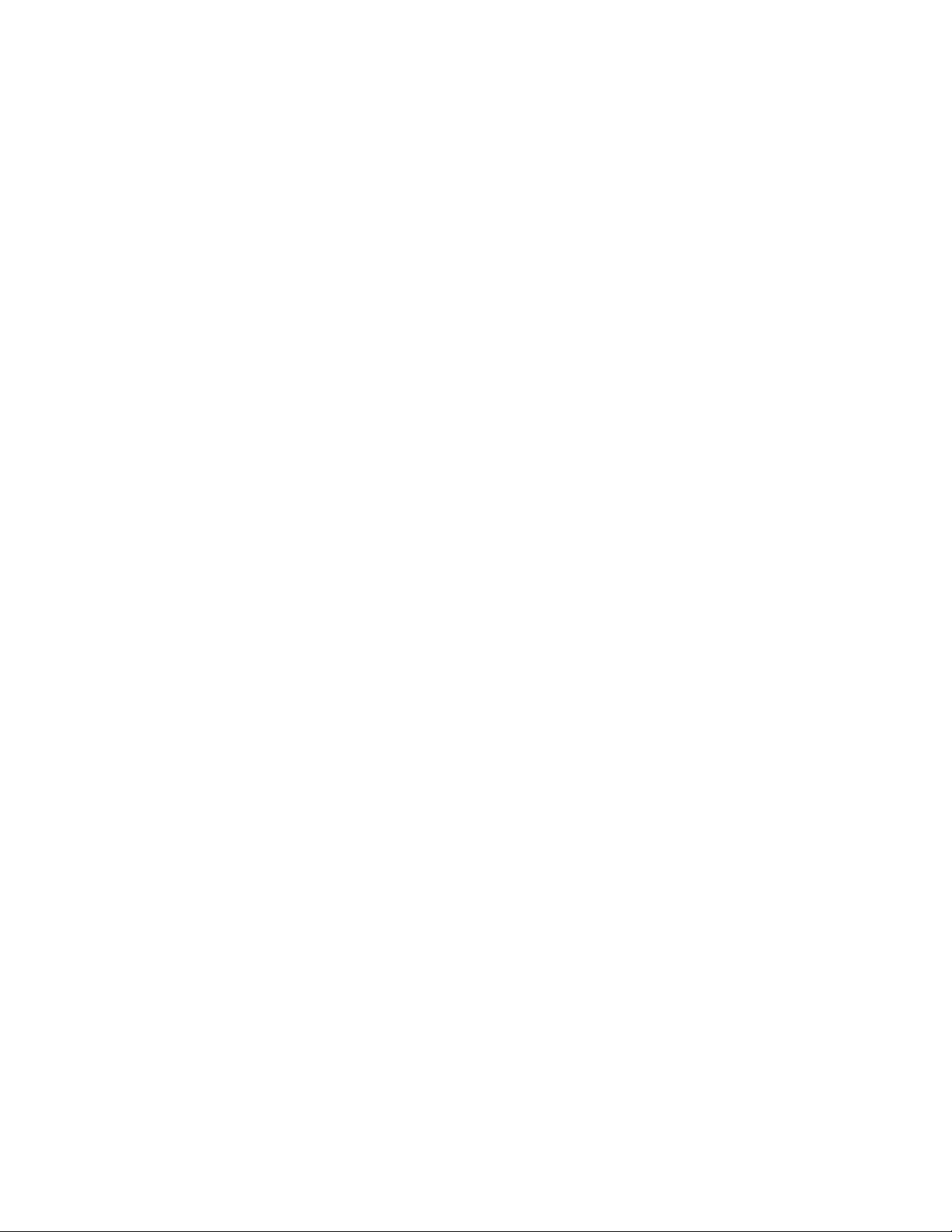
Bemærk:Førdubrugeroplysningerneidennebogogdetprodukt,deunderstøtter,skaldulæse“Vigtige
sikkerhedsforskrifter”påsidevogTillægA“Bemærkninger”påside105.
Tredjeudgave(December2011)
©CopyrightLenovo2011.
MEDDELELSEOMBEGRÆNSEDERETTIGHEDER:HvisdataellersoftwareleveresihenholdtilenGSA-aftale(General
ServicesAdministration),skerbrug,reproduktionogvideregivelseihenholdtildebegrænsninger,dererangiveti
aftalenr.GS-35F-05925.
Page 3
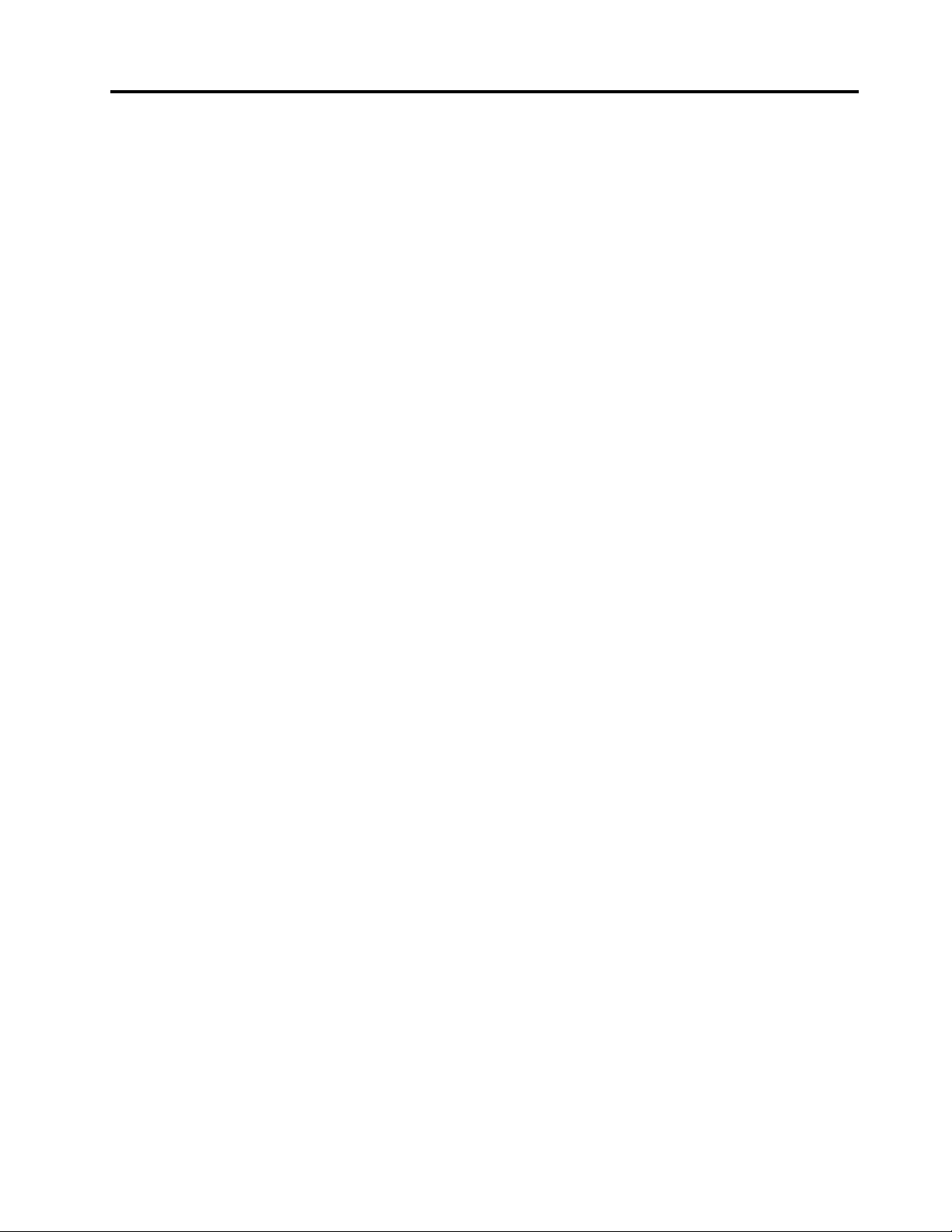
Indholdsfortegnelse
Vigtigesikkerhedsforskrifter......v
Serviceogopgraderinger...........v
Undgåstatiskelektricitet............v
Netledningerogomformere..........vi
Forlængerledningeroglignendeudstyr......vi
Stikogstikkontakter............vii
Eksterneenheder.............vii
Varmeogventilation............vii
Driftsbetingelser..............viii
Sikkerhedsforskrifterformodem........viii
Sikkerhedsforskrifterforlaser..........ix
Sikkerhedsforskrifterforstrømforsyning......ix
Rengøringogvedligeholdelse..........ix
Kapitel1.Produktoversigt........1
Faciliteter..................1
Specikationer................4
Oversigtoverprogrammer...........4
ProgrammerfraLenovo..........4
AdobeReader..............7
Antivirusprogram.............7
Komponenternesplacering...........7
Stik,kontrollerogindikatorerpåcomputerens
forside.................8
Stikpåcomputerensbagside........9
Placeringafkomponenter........11
Placeringafdelenepåsystemkortet....12
Placeringafinternedrev.........13
Maskintypeog-modeletiket.......14
Kapitel2.Brugafcomputeren....15
Hyppigtstilledespørgsmål..........15
Brugtastaturet..............15
BrugafWindows-genvejstaster......15
Brugenngeraftrykslæser........16
Brugafmusmedhjul............16
Justeringaflyd..............16
Computerenslydfunktion.........16
Indstillingaflydstyrkenfraskrivebordet...17
AngivelseaflydstyrkeniKontrolpanel....17
BrugafCD'erogDVD'er...........17
HåndterogopbevarCD'erogDVD'er....18
AfspilningafCDellerDVD........18
OptagelseafenCDellerDVD.......18
Kapitel3.Digogdincomputer....21
Hjælptilhandicappedeogergonomi......21
Indretningafarbejdspladsen.......21
Behageligarbejdsstilling.........21
Genskinoglys.............22
Ventilation...............22
Stikkontakterogkabellængder......22
RegistrerdincomputerhosLenovo......23
Flytningafcomputerentiletandetlandelleret
andetområde...............23
Spændingsvælgerkontakt........23
Udskiftningafnetledninger........23
Kapitel4.Sikkerhed..........25
Sikkerhedsfunktioner............25
Låsningafcomputerensdæksel........26
Tilslutningafenintegreretkabellås.......27
Brugafkodeord..............27
BIOS-kodeord.............27
Windows-kodeord...........28
Kongurérngeraftrykslæseren........28
Brugafogkendskabtilrewalls.......28
Beskyttelseafdatamodvirus.........28
Kapitel5.Installationellerudskiftning
afhardware..............31
Håndteringafenheder,dererfølsommeoverfor
statiskelektricitet.............31
Installationellerudskiftningafhardware.....31
Installationafeksterntudstyr.......31
Afmonteringafdækslet.........32
Afmonteringogmonteringaffrontdækslet..32
InstallationellerudskiftningafetPCI-kort..34
Installationellerudskiftningafet
hukommelsesmodul...........37
Installationellerudskiftningafdetoptiske
drev.................39
Udskiftbatteriet............41
Udskiftningafkølepladeogblæser.....42
Udskiftningafstrømforsyningsenheden...44
Udskiftningafmikroprocessoren......45
InstallationafSSD-drevet........48
Udskiftningafdenprimæreharddisk....49
Udskiftningafdenbagersteblæser.....51
Udskiftningafenhedmedlyd-ogUSB-stikpå
forsiden...............53
Udskiftningaftastaturet.........54
Udskiftningafmusen..........55
Afslutningafudskiftningenafdele.....56
©CopyrightLenovo2011
i
Page 4
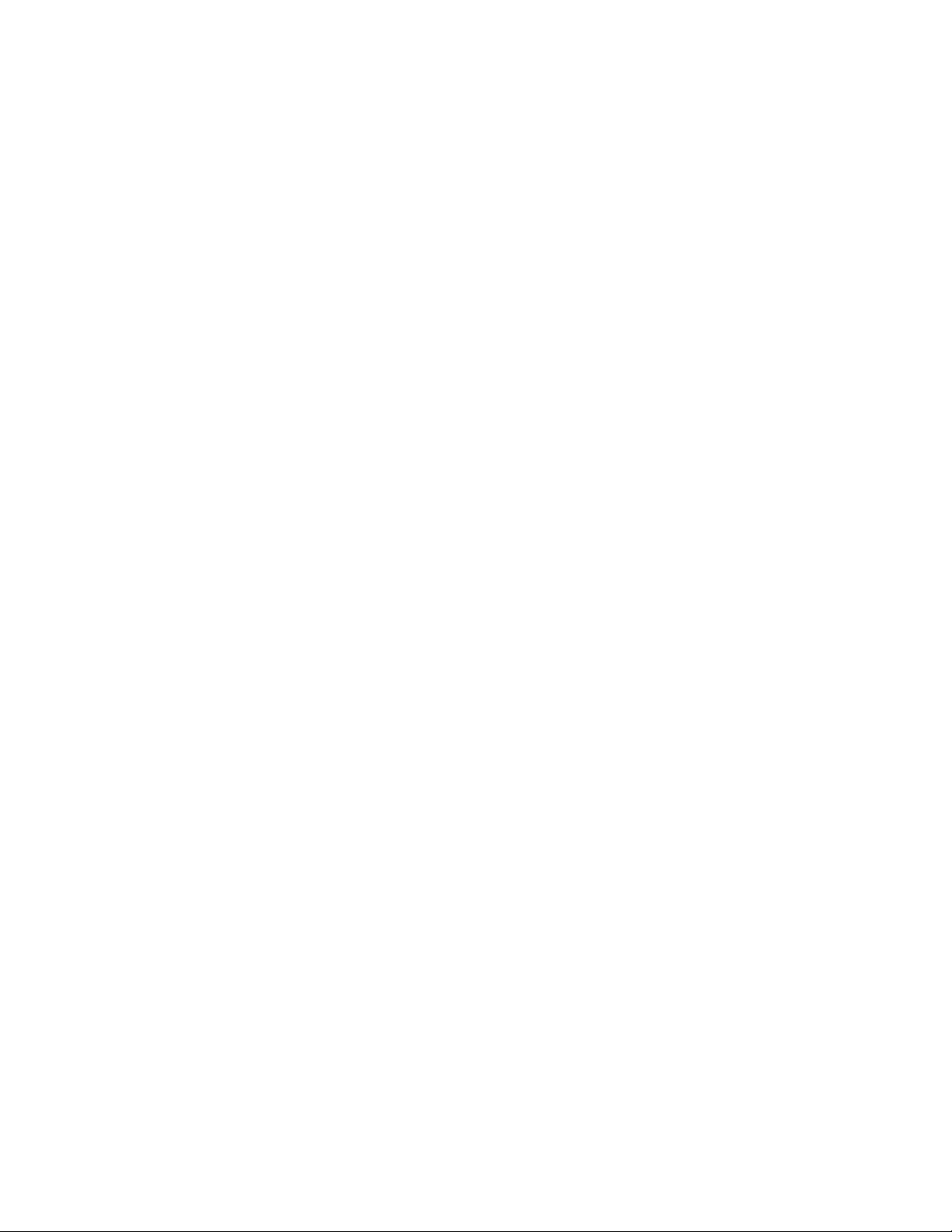
Kapitel6.Oplysningerom
retablering...............59
Oprettelseogbrugafretableringsmedier....59
Oprettelseafretableringsmedier......59
Brugafretableringsmedier........60
Sikkerhedskopierings-ogretableringsfunktioner.60
Udførelseafsikkerhedskopiering......60
Udførelseafenretablering........61
BrugafRescueandRecovery-arbejdsområdet..61
Oprettelseogbrugafetretableringsmedie....62
Oprettelseafetretableringsmedium....62
Brugafetretableringsmedie.......63
Installérforudinstalleredeprogrammerog
styreprogrammerigen............63
Installérprogrammerigen..........64
Installérstyreprogrammerigen........65
Løsningafretableringsproblemer.......65
Kapitel7.BrugafprogrammetSetup
Utility.................67
StartafprogrammetSetupUtility.......67
Fremvisningogændringafindstillinger.....67
Brugafkodeord..............67
Kodeord-bemærkninger.........68
Power-OnPassword..........68
Administratorkodeord..........68
Harddiskkodeord............68
Angiv,revidérellersletetkodeord.....68
Sletningafglemtkodeord(nulstilCMOS)..69
Aktiveringellerdeaktiveringafenenhed....69
Valgafstartenhed.............69
Vælgenmidlertidigstartenhed......69
Vælgellerrevidérstartsekvensforenheder..70
AktivérErP-compliancetilstand........70
AfslutningafprogrammetSetupUtility.....71
Kapitel8.Opdateringaf
systemprogrammer..........73
Brugafsystemprogrammer..........73
OpdatéringafBIOS(ash)fraendisk......73
OpdatérBIOSfrastyresystemet(ash).....74
RetableringfrafejlunderPOST/BIOS-opdatering.74
Kapitel9.Undgåproblemer.....75
Holdcomputerenopdateret.........75
Hentdesenestestyreprogrammertil
computeren..............75
Opdateringafstyresystemet.......75
BrugafSystemUpdate.........76
Rengøringogvedligeholdelse.........76
Grundlæggende............76
Rengøringafcomputeren........77
Godevanerforvedligeholdelse......78
Flytningafcomputeren...........78
Kapitel10.Fejlndingog
problemløsning............81
Grundlæggendefejlnding..........81
Fejlndingsprocedure............82
Fejlnding................82
Lydproblemer.............83
CD-problemer.............84
DVD-problemer............85
Periodiskeproblemer..........86
Problemermedtastatur,museller
pegeudstyr..............87
Skærmproblemer............88
Netværksproblemer...........90
Problemermedekstraudstyr.......93
Problemermedydelse,ogcomputerenlåser.94
Printerproblemer............96
Problemermeddenserielleport......97
Programproblemer...........97
USB-problemer............98
Fejlndingsprogrammer...........98
LenovoSolutionCenter.........99
LenovoThinkVantageT oolbox.......99
PC-DoctorforDOS...........99
Kapitel11.Oplysninger,hjælpog
service................101
Flereoplysninger..............101
LenovoThinkVantageT ools........101
LenovoWelcome............101
Hjælpogsupport............101
Sikkerhedsforskrifteroggarantioplysninger..101
Lenovoswebsted
(http://www.lenovo.com).........101
Lenovossupportwebsted........102
Hjælpogservice..............102
Brugafdokumentationenog
fejlndingsprogrammerne........102
Telefonservice.............102
Brugafandreserviceydelser.......103
Købafereserviceydelser........103
TillægA.Bemærkninger......105
Varemærker................105
TillægB.Oplysningerom
lovgivningsmæssigekrav......107
Bemærkningomeksportklassicering.....107
Bemærkningomtv-output..........107
iiThinkCentreBrugervejledning
Page 5
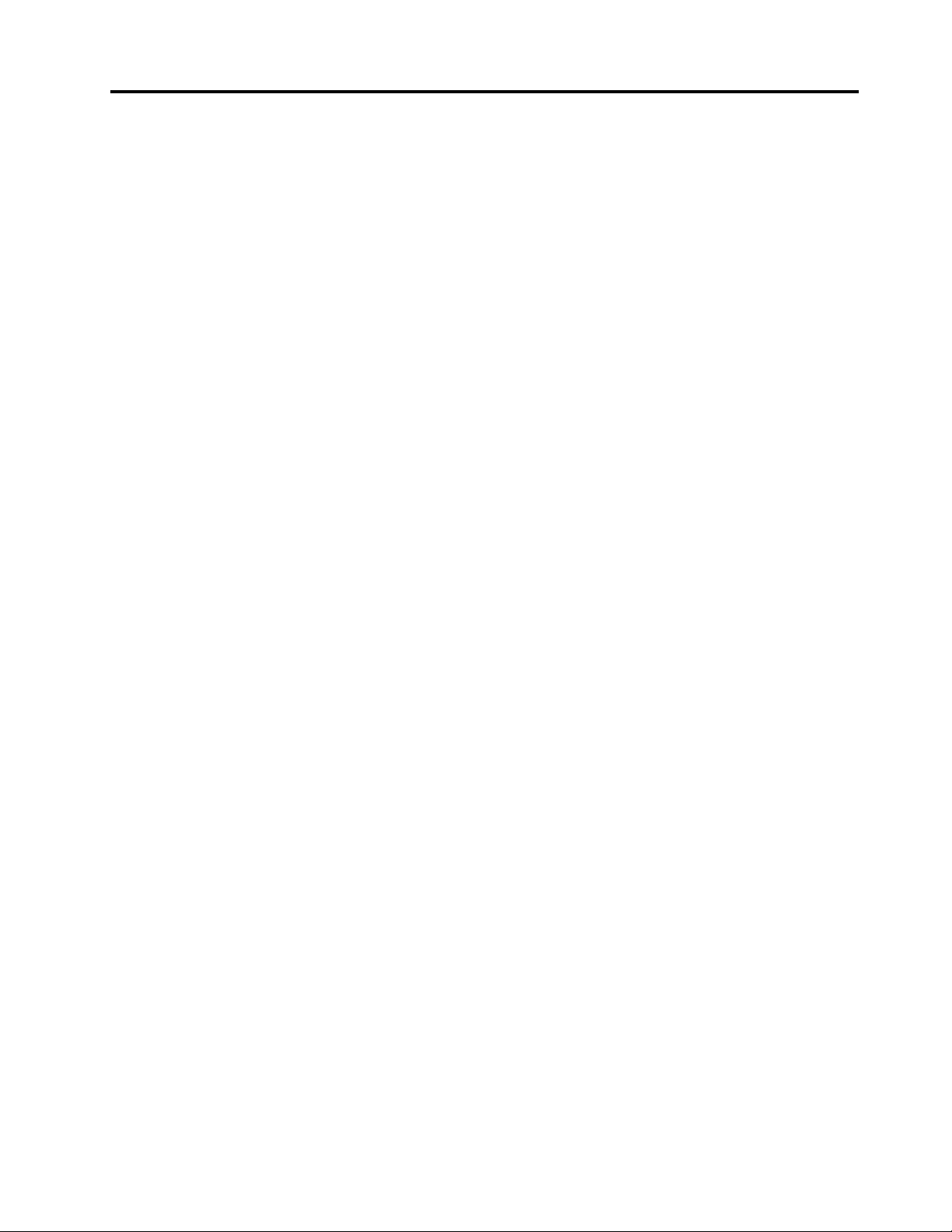
Bemærkningervedr.elektroniskstråling.....107
FCC(FederalCommunicationsCommission)
overensstemmelseserklæring.......107
Flereoplysningeromlovgivningsmæssigekrav..109
TillægC.Bemærkningervedr.affald
afelektriskogelektroniskudstyr
(WEEE)samtgenbrug........111
VigtigeoplysningerihenholdtilEU-direktiv
2002/96/EF................111
Oplysningervedrørendegenbrug.......111
OplysningervedrørendegenbrugforBrasilien..112
Oplysningervedrørendegenbrugafbatterierfor
Taiwan..................113
Oplysningervedrørendegenbrugafbatterierfor
denEuropæiskeUnion...........113
Stikordsregister...........115
©CopyrightLenovo2011
iii
Page 6
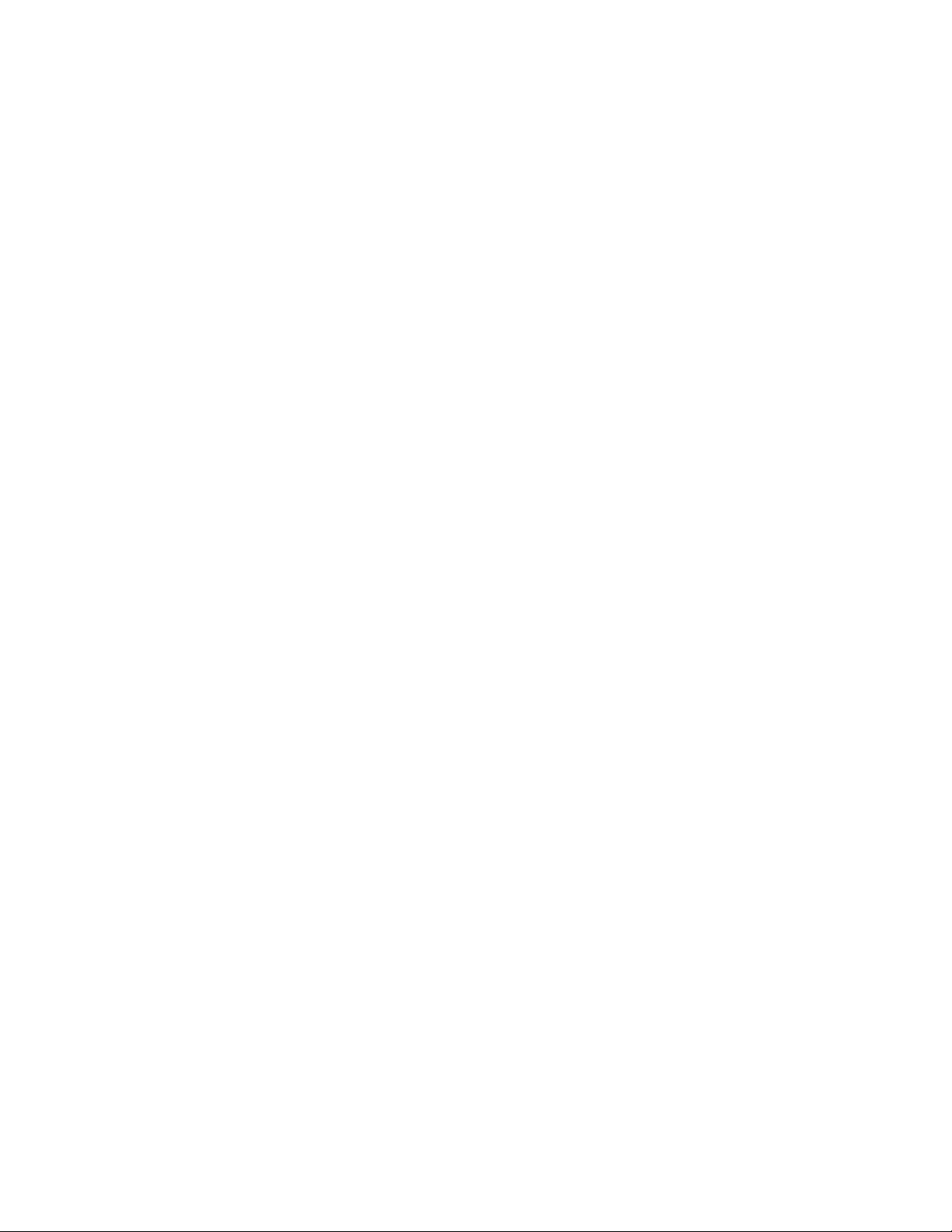
ivThinkCentreBrugervejledning
Page 7
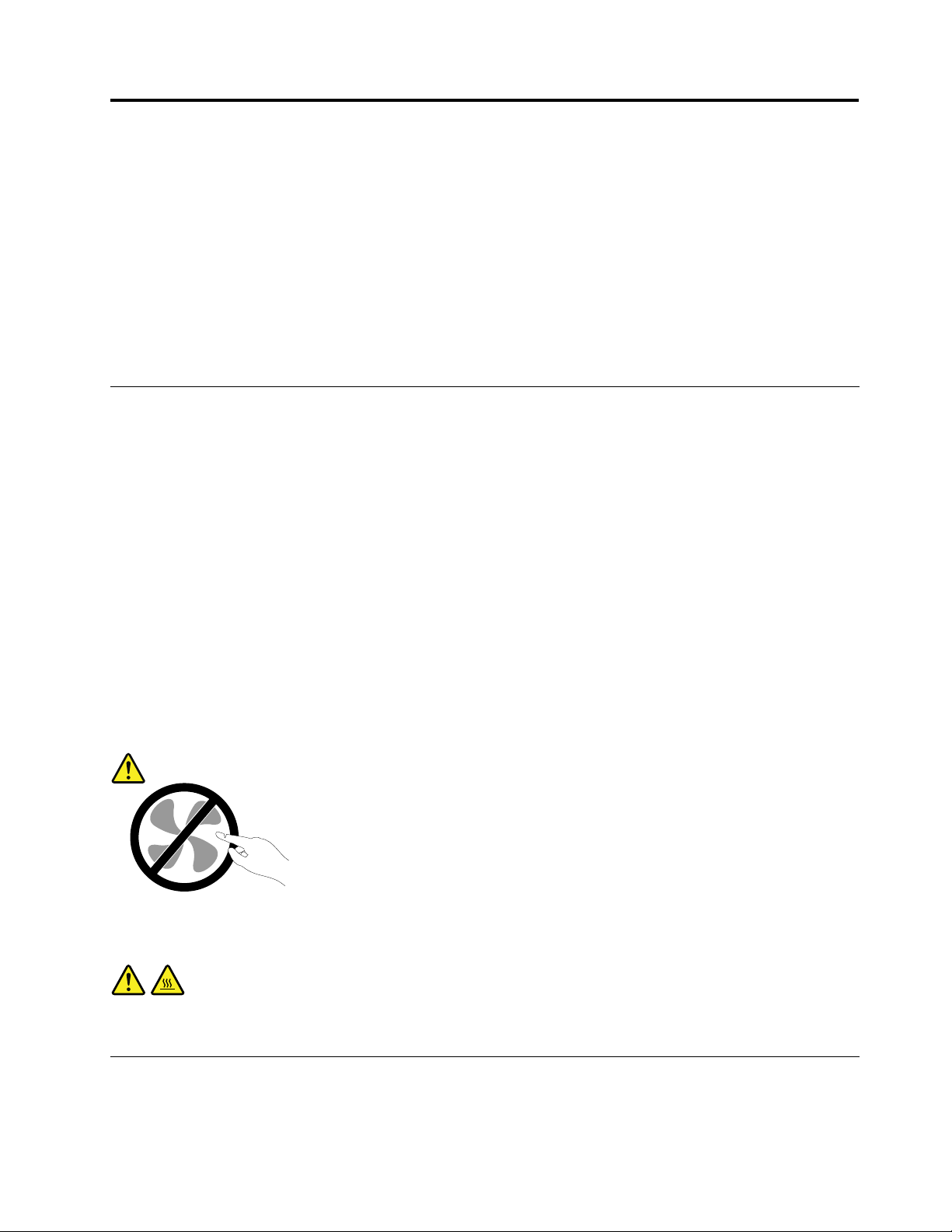
Vigtigesikkerhedsforskrifter
Paspå:
Førdubrugerdennebog,erdetvigtigt,atduharlæstalledesikkerhedsforskrifter,dergælderfordette
produkt.SeoplysningerneidetteafsnitogsikkerhedsoplysningerneiThinkCentreSikkerhedsforskrifter
oggarantioplysninger,derblevleveretsammenmeddetteprodukt.Vedatlæseogforstådisse
sikkerhedsforskrifterreducererdurisikoenforpersonskadeellerbeskadigelseafproduktet.
HvisduikkelængereharenkopiafThinkCentreSikkerhedsforskrifteroggarantioplysninger,kanduhente
enPDF-versionfraLenovo
ThinkCentreSikkerhedsforskrifteroggarantioplysningerogdenneThinkCentreBrugervejledningpåere
sprogpåLenovossupportwebsted.
®
ssupportwebstedpåhttp://www.lenovo.com/support.Dukanogsånde
Serviceogopgraderinger
Forsøgikkeselvatservicereetprodukt,medmindrekundesupportcentretharbedtdigomatgøredet,eller
hvisdeterangivetidokumentationen.Brugkunenserviceudbyder,derergodkendttilatreparereet
bestemtprodukt.
Bemærk:Nogledeleafcomputerenkanopgraderesellerudskiftesafkunden.Opgraderingerkaldestypisk
forekstraudstyr.Dele,derkanudskiftesafkunden,kaldesforCRU'er(CustomerReplaceableUnits).Lenovo
levererdokumentationmedenvejledning,nårkundenselvkaninstallereekstraudstyrellerudskifteCRU'er.
Duskalnøjefølgevejledningen,nårduselvinstallererellerudskifterdele.Nårcomputerenerslukket,det
vilsige,nårtændt-lampenikkelyser,betyderdetikkenødvendigvis,atderikkeerspændingiproduktet.
Kontrolléraltid,atdererslukketforstrømmen,ogatprodukteterafmonteretfrastrømkilden,indendufjerner
dæksletfraetproduktmednetledning.DererereoplysningeromCRU'eriKapitel5“Installationeller
udskiftningafhardware”påside31.Kontaktkundesupportcentret,hvisduharspørgsmål.
Selvomderikkeernogendele,derbevægersigicomputeren,nårnetledningenerafmonteret,skaldu
alligevelværeopmærksompåfølgendeadvarsler.
Paspå:
Farligebevægeligedele.Holdngreogandrelegemsdelevækfradetteområde.
Paspå:
FørduudskifterCRU'er,skalduslukkeforcomputeren.Venti3-5minutter,såcomputerenkan
afkøles,indenduåbnerdækslet.
Undgåstatiskelektricitet
Statiskelektriciteterikkeskadeligformennesker.Imidlertidkandetbeskadigecomputerensdeleogudstyr.
Dele,dererfølsommeoverforstatiskelektricitet,kanblivebeskadiget,hvisduikkehåndtererdemkorrekt.
©CopyrightLenovo2011
v
Page 8
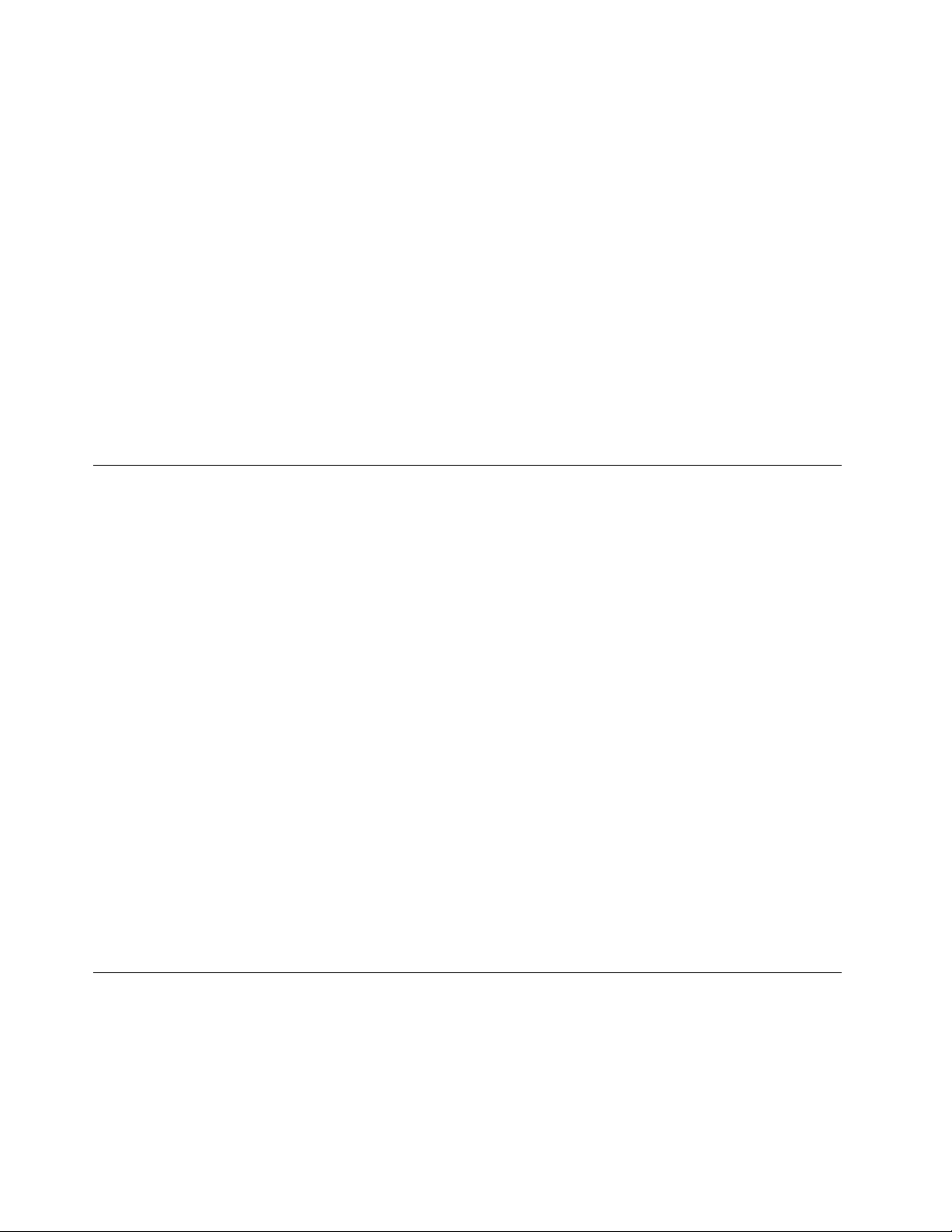
NårudpakkerekstraudstyrellerCRU'erud,måduførståbnedenantistatiskepose,nårdubliverbedt
omdetivejledningen.
Følgdisseforholdsreglerforatundgåstatiskelektricitet,nårduhåndtererekstraudstyrellerCRU'er,eller
nårcomputereneråben:
•Begrænsdinebevægelser.Nårdubevægerdig,skabesderstatiskelektricitetomkringdig.
•Håndtéraltidkomponenterneforsigtigt.Tagfatikantenafadaptere,hukommelsesmodulerogandre
kredsløbskort.Røraldrigvedkredsløbene.
•Ladikkeandrerørevedkomponenterne.
•Nårduinstallererendel,dererfølsomoverforstatiskelektricitet,skalduladedenantistatiskeposemed
delenirørevedudvidelsesportensmetaldækselellervedenandenumaletmetaladepåcomputereni
mindsttosekunder.Detreducererstatiskelektricitetiposenogfradinkrop.
•Hvisdetermuligt,skalduinstalleredennyedeldirekteicomputeren,nårduhartagetdenudafden
antistatiskepose,udenatlæggedelenfradig.Hvisdetikkeermuligt,skaldulæggedenantistatiske
posepåenplanoveradeoglæggedelenpåposen.
•Dumåikkelæggedelenpåcomputerensdækselellerpåandetmetalliskmateriale.
Netledningerogomformere
Brugkundenetledningerogomformere,derleveresafproducenten.
Netledningerneskalværesikkerhedsgodkendt.ITysklandskaldetværeH05VV-F,3G,0,75mm
Iandrelandeskaldekorrektetyperanvendespåtilsvarendevis.
Rulaldrignetledningenomkringomformerenelleretandetobjekt.Detkanosse,knækkeellerbøje
netledningen.Detkanudgøreensikkerhedsrisiko.
Placéraltidnetledningerne,såderikketrædespådem,ellersådeikkekommeriklemme.
Beskytledningenogomformerenmodvæsker.Dumåf.eks.ikkeplacereledningenelleromformereni
nærhedenafhåndvaske,badekar,toiletterellerpågulve,derblivervasketmedydenderengøringsmidler.
Væskerkanforårsageenkortslutning,isærhvisnetledningenelleromformerenerblevetbeskadiget.Væsker
kanogsågradvisttærestikketpånetledningenog/ellerstikketpåomformeren,hvilketkanforårsage
overophedning.
Tilslutaltidnetledningerogsignalkableridenkorrekterækkefølge,ogkontrollér,atallenetledningerneer
korrekttilsluttetstikkontakterne.
Brugikkeomformere,hvorstikbeneneertærede,og/ellersomvisertegnpåoverophedning,f.eks.ødelagt
plastic.
Brugikkenetledninger,hvorstikkeneibeggeendervisertegnpåtæringelleroverophedning,ellerhvor
netledningenerødelagtpånogenmåde.
2
ellerbedre.
Forlængerledningeroglignendeudstyr
Kontrollér,atdeforlængerledninger,spændingsstabilisatorer,UPS(UninterruptiblePowerSupply)og
multistikdåser,somdubruger,kanhåndtereproduktetsstrømkrav.Dumåaldrigoverbelasteovennævnte
udstyr.Hvisdubrugermultistikdåser,måbelastningenikkeoverstigemultistikdåsensinputkapacitet.
Kontaktenelektrikerforatfåereoplysninger,hvisduharspørgsmålomstrømbelastning,strømkrav,
oginputkapacitet.
viThinkCentreBrugervejledning
Page 9
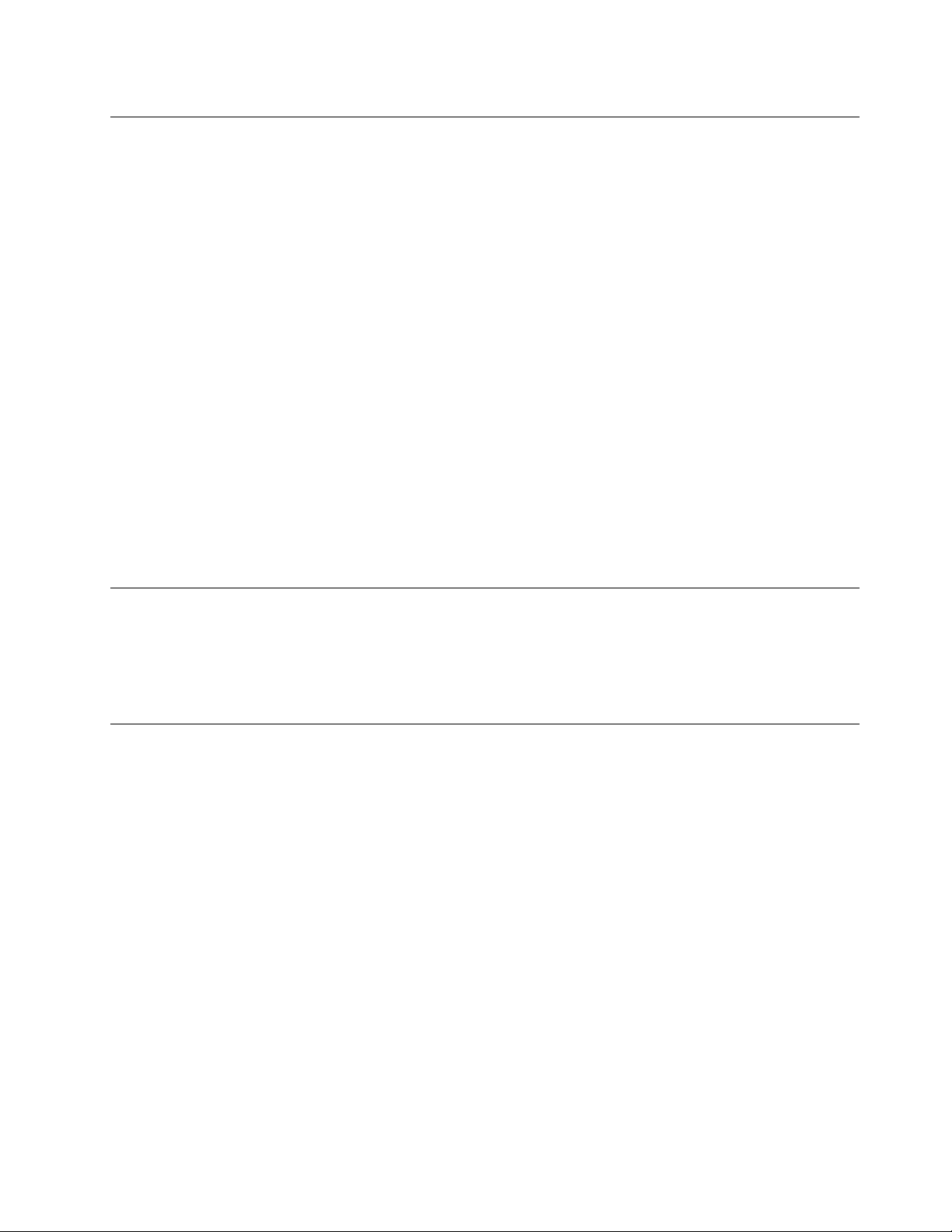
Stikogstikkontakter
Hvisdenstikkontakt,somduvilbrugesammenmedcomputerudstyret,erødelagtellertæret,måduikke
brugeden,førdenerudskiftetafenuddannetelektriker.
Dumåikkebøjeellerændrestikket.Hvisstikketerødelagt,skaldufåetnythosforhandleren.
Brugikkesammestikkontakt,somdubrugertilandreapparater,dertrækkerstoremængderstrøm.Du
risikerer,atustabilspændingødelæggercomputeren,dataellertilsluttedeenheder.
Nogleprodukterleveresmedettre-bensstik.Dissestikmåkunanvendessammenmedenstikkontaktmed
jordforbindelse.Deterensikkerhedsforanstaltning.Dumåikkeignoreredennesikkerhedsforanstaltning
vedatprøveatindsættestikketienstikkontaktudenjordforbindelse.Hvisduikkekanindsættestikket
istikkontakten,skaldukontakteenelektriker,såhankaninstallereengodkendtstikkontakt.Dumå
aldrigoverbelasteenstikkontakt.Dengenerellesystembelastningmåikkeoverstige80%afgrenens
strømkapacitet.Kontaktenelektrikerforatfåereoplysninger,hvisduharspørgsmålomstrømbelastning
oggrenensstrømkapacitet.
Kontrollér,atdenstikkontakt,dubruger,hardetkorrekteantalledninger,atdenernematkommetil,ogat
densiddertætpåudstyret.Dumåikkestrækkenetledningerheltud,dadetkanødelæggedem.
Kontrollér,atstikkontaktenlevererkorrektspændingogstrømtildetprodukt,duinstallerer.
Værforsigtig,nårdutilslutterogtagernetledningerudafstikkontakten.
Eksterneenheder
Deenestekablertileksterneenheder,dumåtilslutteellerafmontere,menscomputerenertændt,erUSB
(UniversalSerialBus)-og1394-kabler.Ellersrisikererduatbeskadigecomputeren.Ventmindstfem
sekundereftercomputerenerslukket,førduafmonterereksternekabler,foratundgåeventuelskade
påtilsluttedeenheder.
Varmeogventilation
Computere,vekselstrømsadaptereogandettilbehørgenererervarme,nårdeertændt,ognårbatteriet
oplades.Følgaltiddissegrundlæggendeforholdsregler:
•Ladikkecomputeren,vekselstrømsadapterenellertilbehørliggeiskødetellerandrestederpå
kroppenienlængereperiode,menscomputereneribrug,ellermensbatterietoplades.Computeren,
vekselstrømsadapterenogmegettilbehørgenererervarme,nårdeeridrift.Hviscomputereneriberøring
medkroppenilængeretid,kandetgiveubehagogisidsteendeforbrændinger.
•Dumåikkeopladebatterietellerbrugecomputeren,vekselstrømsadapterenellertilbehørnærved
brændbarematerialerellerpåsteder,hvordererrisikoforeksplosion.
•Ventilationshuller,blæsereogkølepladerleveresmedproduktetafsikkerhedsmæssigeårsagerogforat
giveenmerebehageligogpålideligdrift.Dukankommetilatblokeredisse,hvisdubrugercomputereni
sengen,påensofa,ettæppeellerlignende.Dumåaldrigblokereellertildækkeventilationshullerne,og
dumåhellerikkedeaktivereblæserne.
Undersøgcomputerenmindsténganghvertredjemånedforatse,omderharsamletsigstøviden.Førdu
undersøgercomputeren,skalduslukkefordenogtagenetledningsstikketudafstikkontakten.Fjernderefter
støvfraluftgitreoghulleridækslet.Hvisderharsamletsigstøvudvendigt,skalduogsåundersøgeom
dererstøvindvendigt,herunderpåkølepladenogiluftgitreogblæsere.Fjerneventueltstøv.Duskalaltid
slukkeforcomputerenogtrækkestikketudafstikkontakten,førduåbnerdækslet.Duskalundgåatbruge
©CopyrightLenovo2011
vii
Page 10
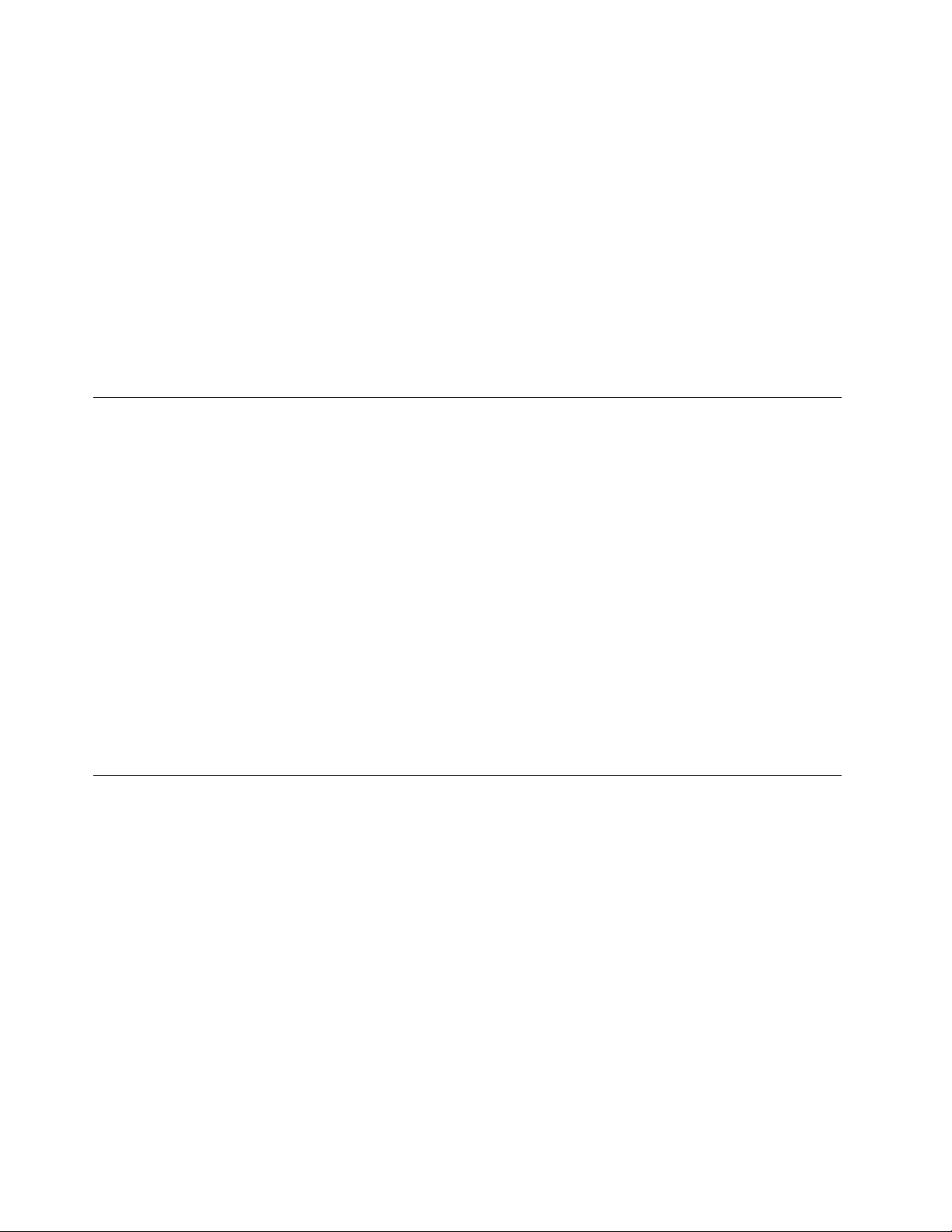
computereniområder,derliggernærmereend60centimeterfraområdermedmegettrak.Hvisduikke
kanundgådet,skalduundersøgecomputerenogrengøredenoftere.
Følgdissegrundlæggendeforholdsregler.Detøgerdinegensikkerhedogforøgercomputerensydeevne.
•Sørgfor,atdæksleterlukket,nårcomputerenersattil.
•Undersøgregelmæssigtcomputerensydersideforatse,omderharsamletsigstøv.
•Fjernstøvfraluftgitreoghulleridækslet.Detkanværenødvendigtatrengørecomputerenoftere,hvis
denerplaceretpåetsted,hvorderermegetstøvetellermegettrak.
•Blokérikkeventilationshullerne.
•Benytikkecomputeren,mensdenstårietskabellerlignende,dadetkanøgerisikoenforoverophedning.
•T emperaturenpåluftstrømmenindicomputerenmåikkeoverstige35°C(95°F).
•Installérikkeluftltreringsudstyr.Detkanforhindrekorrektkøling.
Driftsbetingelser
Detoptimaledriftsmiljøforcomputerener10°C-35°C(50°F-95°F)medenluftfugtighedmellem35-80%.
Hviscomputerenbliveropbevaretellertransporteretvedtemperaturerlavereend10°C(50°F),skaldu
langsomtladecomputerenvarmeoptilenoptimaldriftstemperaturpå10°C-35°C(50°F-95°F)førbrug.
Detkantageoptiltotimerunderekstremeforhold.Hvisduikkeladercomputerenopnåenoptimal
temperatur,førdubrugerden,risikererduuopretteligeskaderpåcomputeren.
Hvisdetermuligt,skalduplacerecomputerenietvelventileretogtørtlokale,ogikkeidirektesol.
Undgåathaveelektriskeapparatersomf.eks.ventilatorer,radioer,forstærkedehøjtalereogmikroovnetæt
påcomputeren,fordidestærkemagnetfelter,dergenereresafdisseapparater,kanbeskadigeskærmen
ogdatapåharddisken.
Sætikkedrikkevarerovenpåellervedsidenafcomputerenellertilsluttedeenheder.Hvisduspildervæske
påellericomputerenellerentilsluttetenhed,kanderopståenkortslutningellerandenskade.
Undgåspisningellerrygninghenovertastaturet.Derkanopståskader,hvisderkommerkrummereller
askeitastaturet.
Sikkerhedsforskrifterformodem
Paspå:
ForatreducererisikoenforbrandskaldukunbrugeenNr.26AWG-telekommunikationsledningeller
større(f.eks.Nr.24AWG),dererangivetafUnderwritersLaboratories(UL)ellercerticeretafCSA
(CanadianStandardsAssociation).
Følgdissegrundlæggendesikkerhedsforskrifter,nårdubrugerteleudstyrforatnedsætterisikoenforbrand,
elektriskstødellerpersonskade:
•Tilslutaldrigtelefonledningeritordenvejr.
•Installéraldrigtelefonstikivådelokaliteter,medmindrejackstikketerberegnettilvådelokaliteter.
•Røraldrigveduisoleredetelefonledningerellerterminalstik,medmindretelefonledningenerafmonteret
franetværksinterfacet.
•Værforsigtig,nårduinstallererellerændrerentelefonforbindelse.
•Brugikkeentelefon(bortsetfraentrådløs)itordenvejr.Dererfareforelektriskstødfralynnedslag.
•Brugikketelefonentilatrapportereetgasudslipinærhedenafudslippet.
viiiThinkCentreBrugervejledning
Page 11
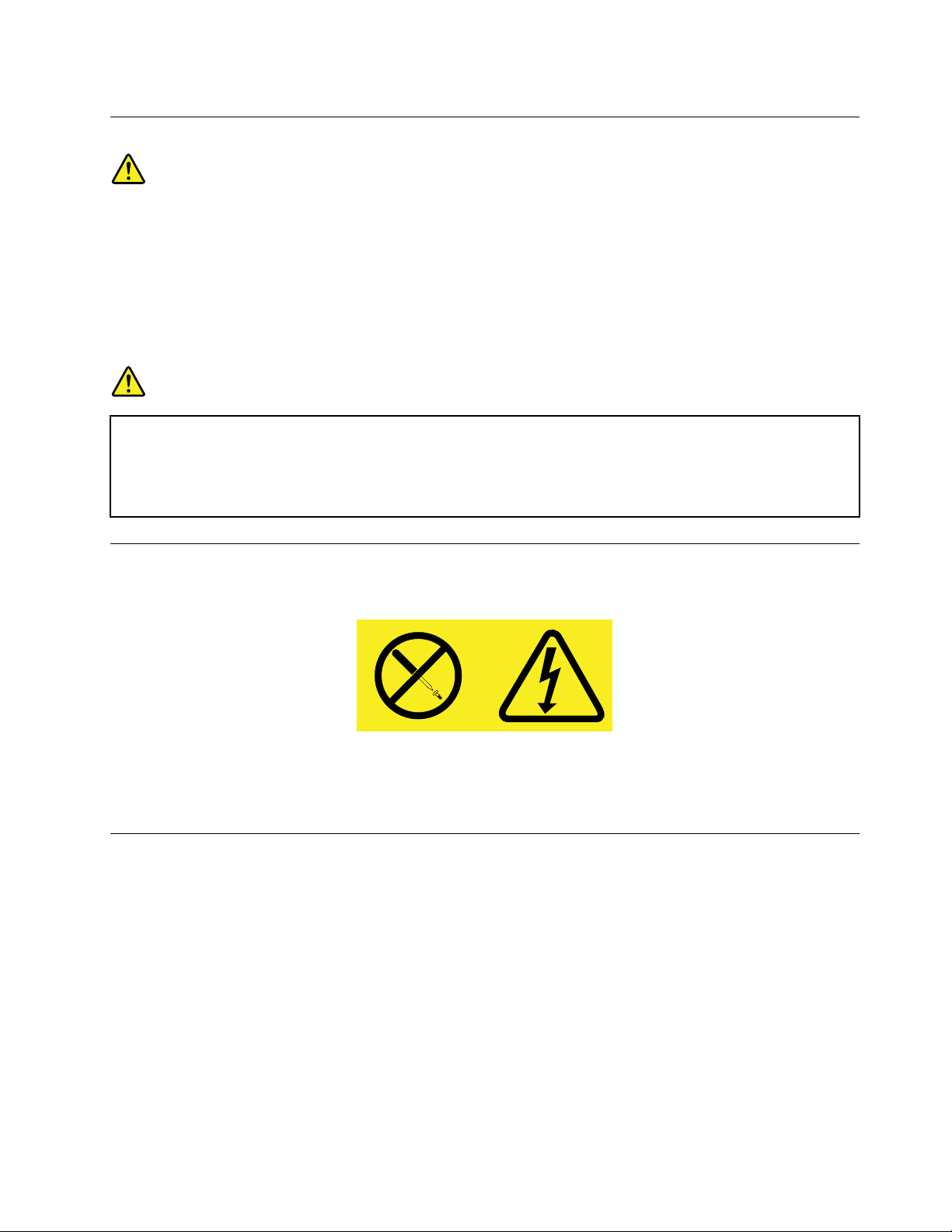
Sikkerhedsforskrifterforlaser
Paspå:
Bemærkfølgende,nårlaserprodukter(f.eks.CD-ROM'er,DVD-drev,beroptiskeenhedereller
sendere)erinstalleret:
•Fjernikkedækslerne.Fjernikkelaserproduktetsdæksler.Detkanresultereialvorligstrålingsfare.
Enhedenindeholderingendele,derkanudskiftesellerrepareres.
•Brugafjusteringsknapperellerudførelseafjusteringerellerandreprocedurerenddem,derer
beskrevether,kanresultereialvorligstrålingsfare.
Fare!
Visselaserprodukterindeholderenindbyggetklasse3Aellerklasse3Blaserdiode.Bemærk
følgende.
Laserstråling,nårdeneråben.Seikkedirekteindilaserstrålen,ogbenytikkeoptiskeinstrumenter
tilatseindilaserstrålen.Undgådirektelaserstråling.
Sikkerhedsforskrifterforstrømforsyning
Dumåaldrigfjernedæksletfrastrømforsyningsenhedenellerfraandredelemeddennemærkat.
Dererfarligspænding,strømogfarligeenerginiveaueriallekomponenter,hvordennemærkatsidderpå.
Dissekomponenterindeholderingendele,derkanudskiftesellerrepareres.Kontaktenservicetekniker,hvis
dumener,dererproblemermedenafdissedele.
Rengøringogvedligeholdelse
Detervigtigtatrenholdecomputerenogskrivebordet.Slukforcomputeren,ogafmontérnetledningen,
førdurengørcomputeren.Sprøjtikkeydenderengøringsmidlerdirektepåcomputeren,ogbrugikke
brændbarerengøringsmidler.Komrengøringsmidletpåenblødklud,ogtørcomputerensoveraderaf.
©CopyrightLenovo2011
ix
Page 12
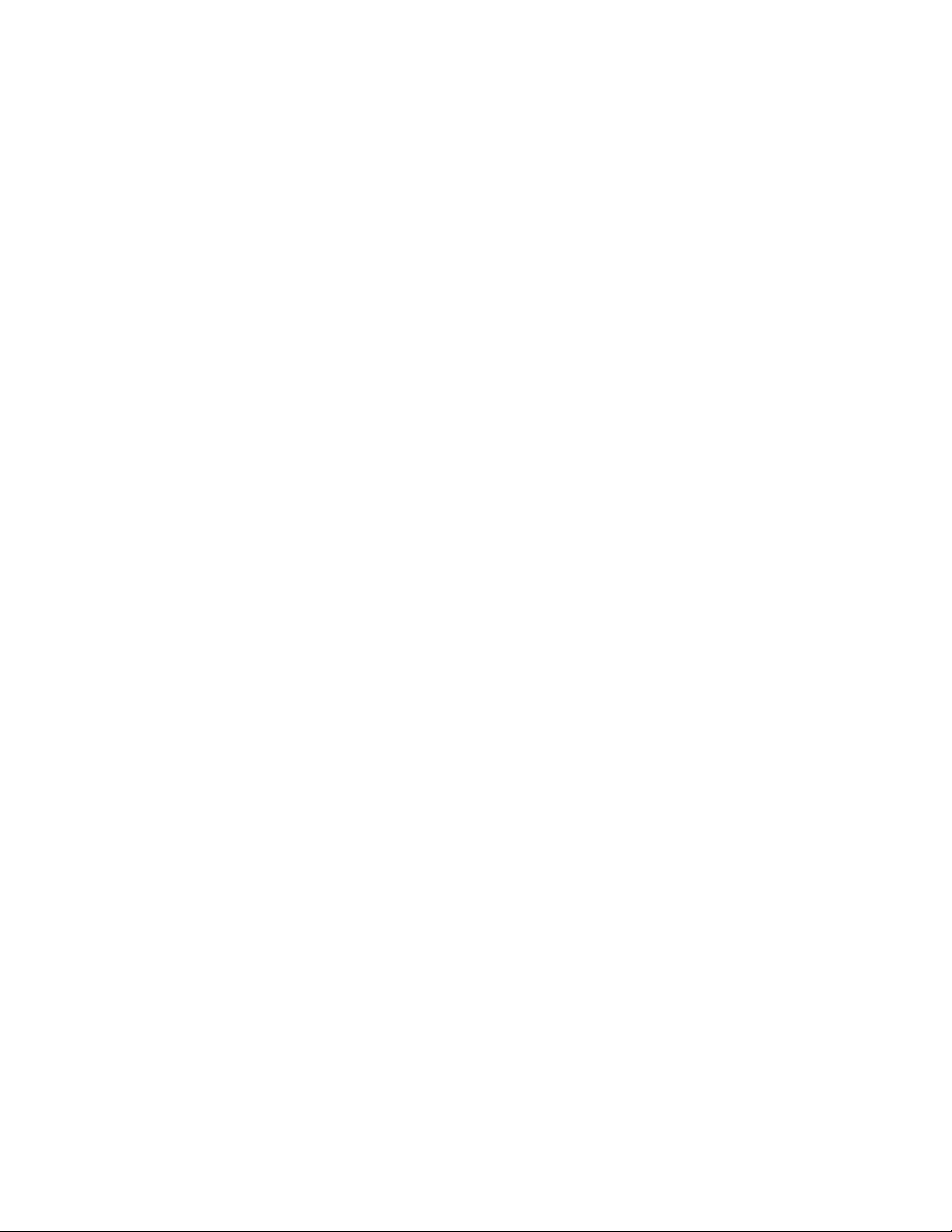
xThinkCentreBrugervejledning
Page 13
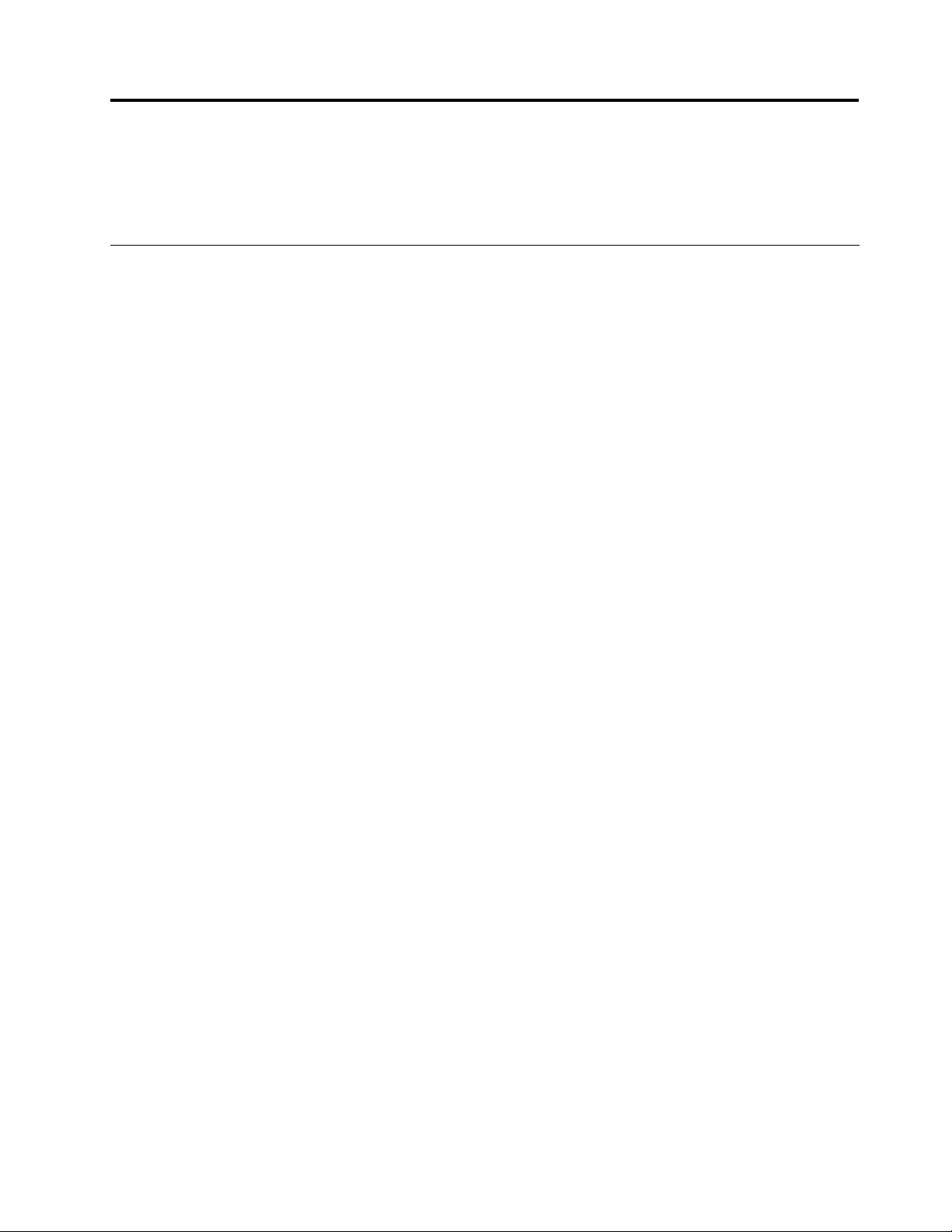
Kapitel1.Produktoversigt
Dettekapitelindeholderoplysningeromcomputerensfaciliteter,specikationer,programmerfraLenovo,
placeringenafstik,komponenter,delepåsystemkortetoginternedrev.
Faciliteter
Detteafsnitindeholderoplysningeromcomputerensfaciliteter.Følgendeoplysningerdækkereremodeller.
BrugSetupUtilitytilatfåoplysningeromdenmodel,dubruger.LæsafsnittetKapitel7“Brugafprogrammet
SetupUtility”påside67.
Mikroprocessor
Computerenleveresmedenaffølgendemikroprocessorer(størrelsenpådeninternecachevariererefter
modeltype):
•Intel
•IntelCorei5-mikroprocessor
•IntelCorei7-mikroprocessor
•IntelCeleron
•IntelPentium
Hukommelse
®
Core™i3-mikroprocessor
®
-mikroprocessor
®
-mikroprocessor
ComputerenunderstøtteroptiltoDDR3DIMM-moduler(DoubleDataRate3DualInlineMemoryModule).
Internedrev
•Optiskdrev:DVDellerDVD-R(vissemodeller)
•SATA-harddisk(SerialAdvancedTechnologyAttachment)
•SATASSD-drev
Videosubsystem
•IndbyggetgrakkorttiletVGA-stik(VideoGraphicsArray)ogDVI-stik(DigitalVideoInterface)
•StiktilPCIExpress-grakkort(x16)påsystemkortettilseparatgrakkort
Lydsubsystem
•IndbyggetHD-lyd(high-denition)
•Stiktillydindgang,lydudgangogmikrofonpåbagsiden
•Mikrofonstikogstiktilhovedtelefonpåforsiden
•Internhøjtaler(vissemodeller)
Tilslutningsmuligheder
•IndbyggetEthernet-kontrolenhed(100/1000mbit/s)
•PCIE-faxmodem(x1)(vissemodeller)
Systemstyringsfunktioner
©CopyrightLenovo2011
1
Page 14
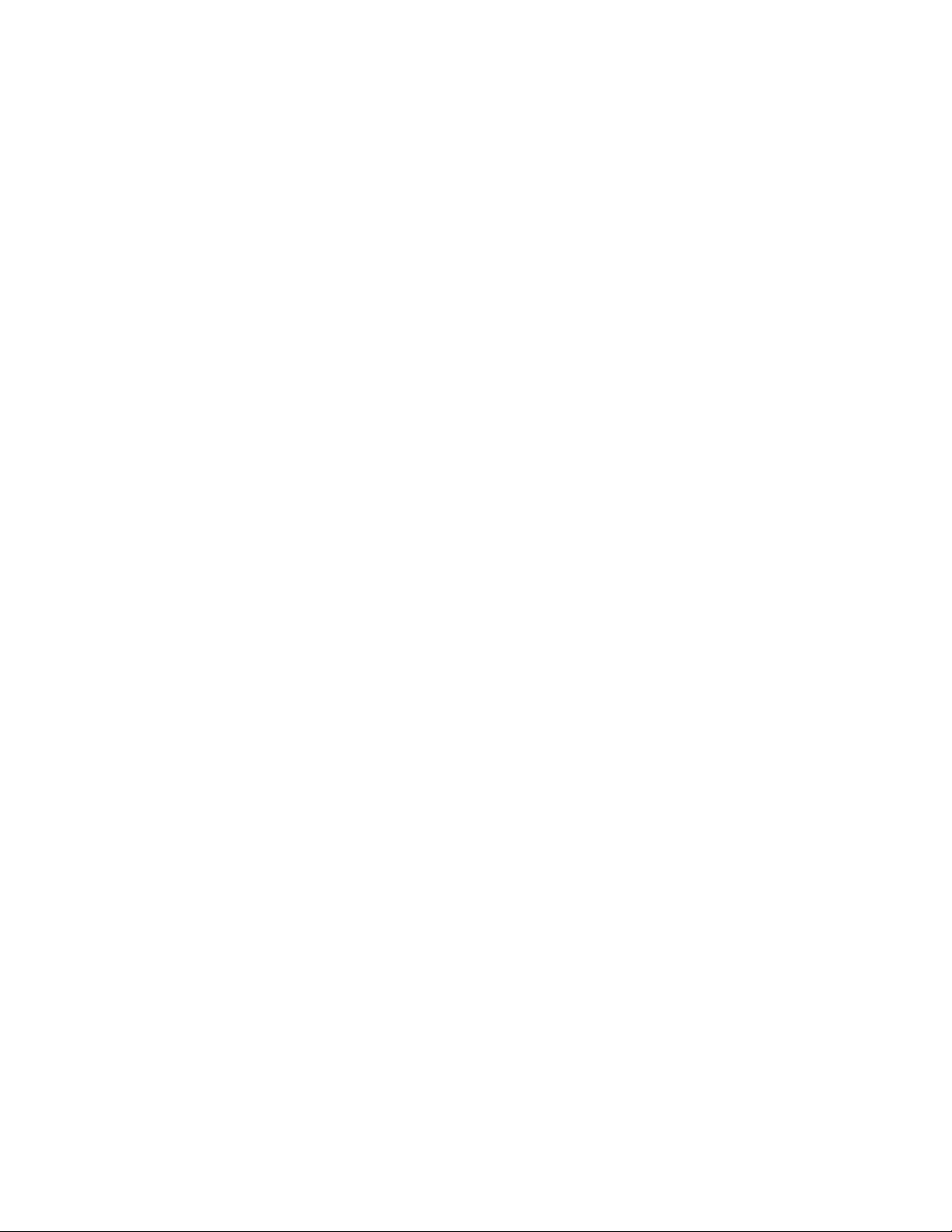
•MulighedforatlagreresultaterafPOST-testafhardware.
•DMI(DesktopManagementInterface)
DMI(DesktopManagementInterface)giverbrugereenfællessti,hvordekanfåadgangtiloplysningerom
alleaspekterafencomputer,herunderprocessortype,installationsdato,tilsluttedeprintereogandreydre
enhederogstrømkildersamtenvedligeholdelsesoversigt.
•ErP-compliancetilstand
ErP-compliancetilstand(Energy-relatedProductsDirective)reducererforbrugetafelektricitet,
nårcomputereneristandbytilstandellerslukket.Dererereoplysningeriafsnittet“Aktivér
ErP-compliancetilstand”påside70.
•PXE(PrebootExecutionEnvironment)
PrebootExecutionEnvironmenteretmiljøtilstartafcomputerevedhjælpafetnetværksinterface,somer
uafhængigtafdatalagerenheder(f.eks.enharddisk)ellerinstalleredestyresystemer.
•SMBIOS(SystemManagementBasicInput/OutputSystem)ogSM-software
SMBIOS-specikationendenererdatastrukturerogadgangsmetoderienBIOS,somgørdetmuligtfor
enbrugerelleretprogramatlagreoghenteoplysninger,somerspecikkefordenpågældendecomputer.
•WakeonLAN
WakeonLANerenEthernet-computernetværksstandard,sombevirker,atencomputerkantændeseller
aktiveresafennetværksmeddelelse.Meddelelsensendessomregelafetprogram,derkørerpåenanden
computerpådetsammeLAN(LocalAreaNetwork).
•WakeonRing
WakeonRing,ogsåkaldetWakeonModem,erenspecikation,somgørdetmuligtforunderstøttede
computereogenhederatgenoptagenormaldriftfraslumre-ellerdvaletilstand.
•WMI(WindowsManagementInstrumentation)(WMI)
WMI(WindowsManagementInstrumentation)eretsætafudvidelserafWDM(WindowsDriverModel).
Dettilførerstyresystemetengrænseade,hvorigennemanvendtekomponenterlevereroplysninger
ogmeddelelser.
I/O-funktioner(Input/Output)
•9-bensserieltstik(étstandardogétsomekstraudstyr)
•SeksUSB-stik(UniversalSerialBus)(topåforsidenogrepåbagsiden)
•EtEthernet-stik
•EtDVI-stik
•EtVGA-skærmstik
•EtPersonalSystem/2(PS/2)-tastaturstik
•EtPS/2-musestik
•T relydstik(stiktillydindgang,lydudgangogmikrofon)påbagsiden
•T olydstik(mikrofonoghovedtelefon)påforsiden
Dererereoplysningeri“Stik,kontrollerogindikatorerpåcomputerensforside”påside8
computerensbagside”påside9
.
Udvidelsesmuligheder
•T obåsetilharddiske(énstandardogénsomekstraudstyr)
•Énbåstiloptiskdrev
•Énsmalbåstilkortlæser
•T ostiktilPCIExpress-kort(x1)
og“Stikpå
2ThinkCentreBrugervejledning
Page 15
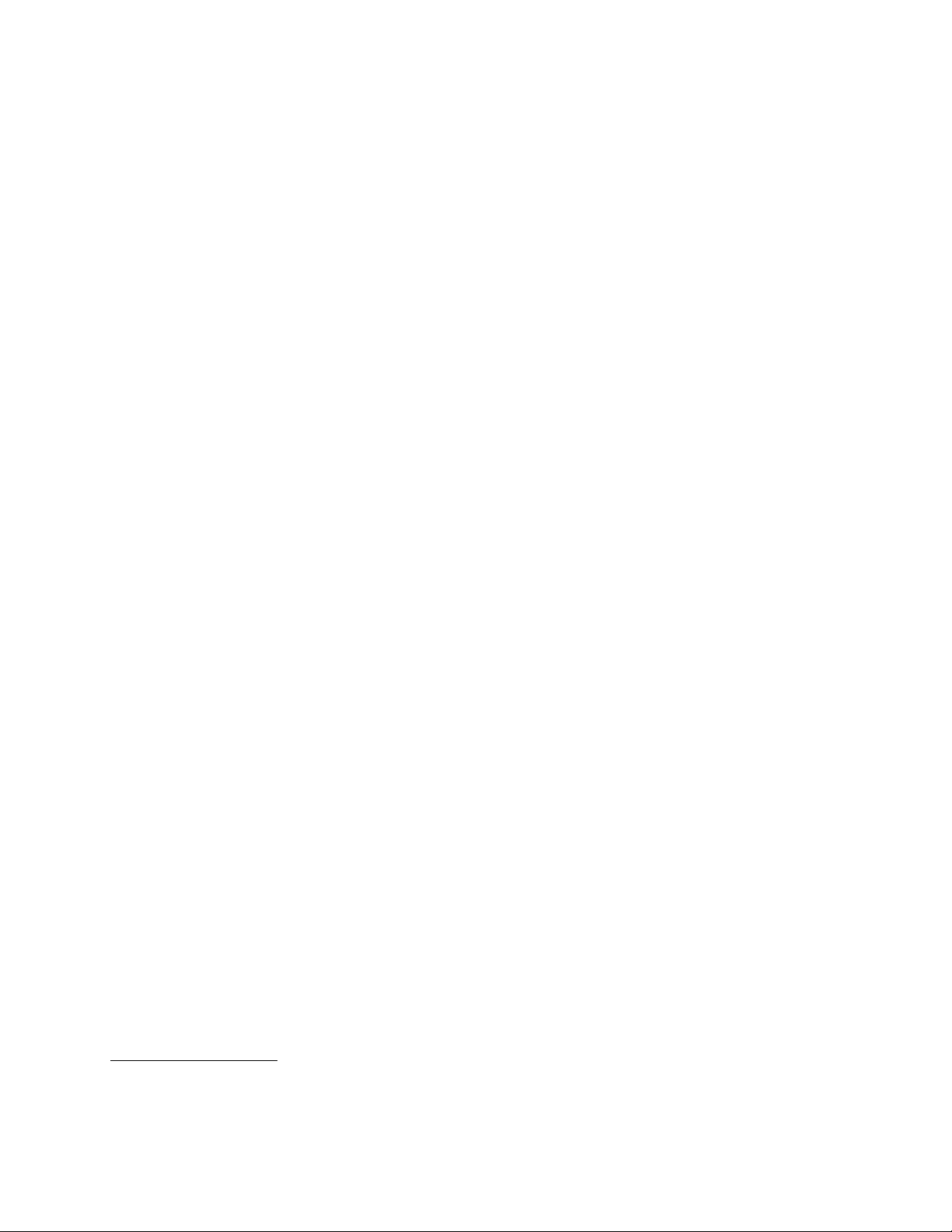
•EtstiktilPCIExpress-grakkort(x16)
Strømforsyning
Computerenleveresmedenaffølgendestrømforsyninger:
•280Wstrømforsyningsenhedmedmanuelspændingsvælgerkontakt
•280Wstrømforsyningmedautomatiskspændingsvælger
•320Wstrømforsyningmedautomatiskspændingsvælger
Sikkerhedsfunktioner
•ProgrammetComputraceAgentintegreretirmware
•Kontakttilregistreringafdæksel(vissemodeller)
•Mulighedforataktivereellerdeaktivereenenhed
•MulighedforataktivereellerdeaktivereUSB-stikindividuelt
•T astaturmedngeraftrykslæser(leveressammenmedvissemodeller)
•Startkodeord(POP),administratorkodeordogharddiskkodeordforatforhindreuautoriseretbrugaf
computeren
•Kontrolafstartsekvens
•Startudentastaturellermus
•Mulighedforatbrugeenkabellås(Kensington-lås)
•Mulighedforatbrugeenhængelås
DererereoplysningeriafsnittetKapitel4“Sikkerhed”påside25
.
Forudinstalleredeprogrammer
Computerenleveresmedforudinstalleredeprogrammer,sådukanarbejdenemmereogmeresikkert.Der
erereoplysningeriafsnittet“Oversigtoverprogrammer”påside4
.
Forudinstalleretstyresystem
Computerenleveresmedetaffølgendestyresystemerforudinstalleret:
•Microsoft
®
Windows
•MicrosoftWindowsVista
Styresystemer,derercerticeretellertestetforkompatibilitet
•Linux
®
®
7
®
1
(afhængerafmodellen)
•MicrosoftWindowsXPProfessionalSP3
1.Destyresystemer,dervisesher,certiceresellertestesforkompatibilitetpådettidspunkt,hvordennevejledning
trykkes.AndrestyresystemeranerkendesmåskeafLenovosomværendekompatiblemedcomputeren,efterat
dennevejledningertrykt.Listenkanændres.Dukanafgøre,ometstyresystemerblevetcerticeretellertestetfor
kompatibilitet,vedatbesøgeleverandørenswebsted.
Kapitel1.Produktoversigt3
Page 16
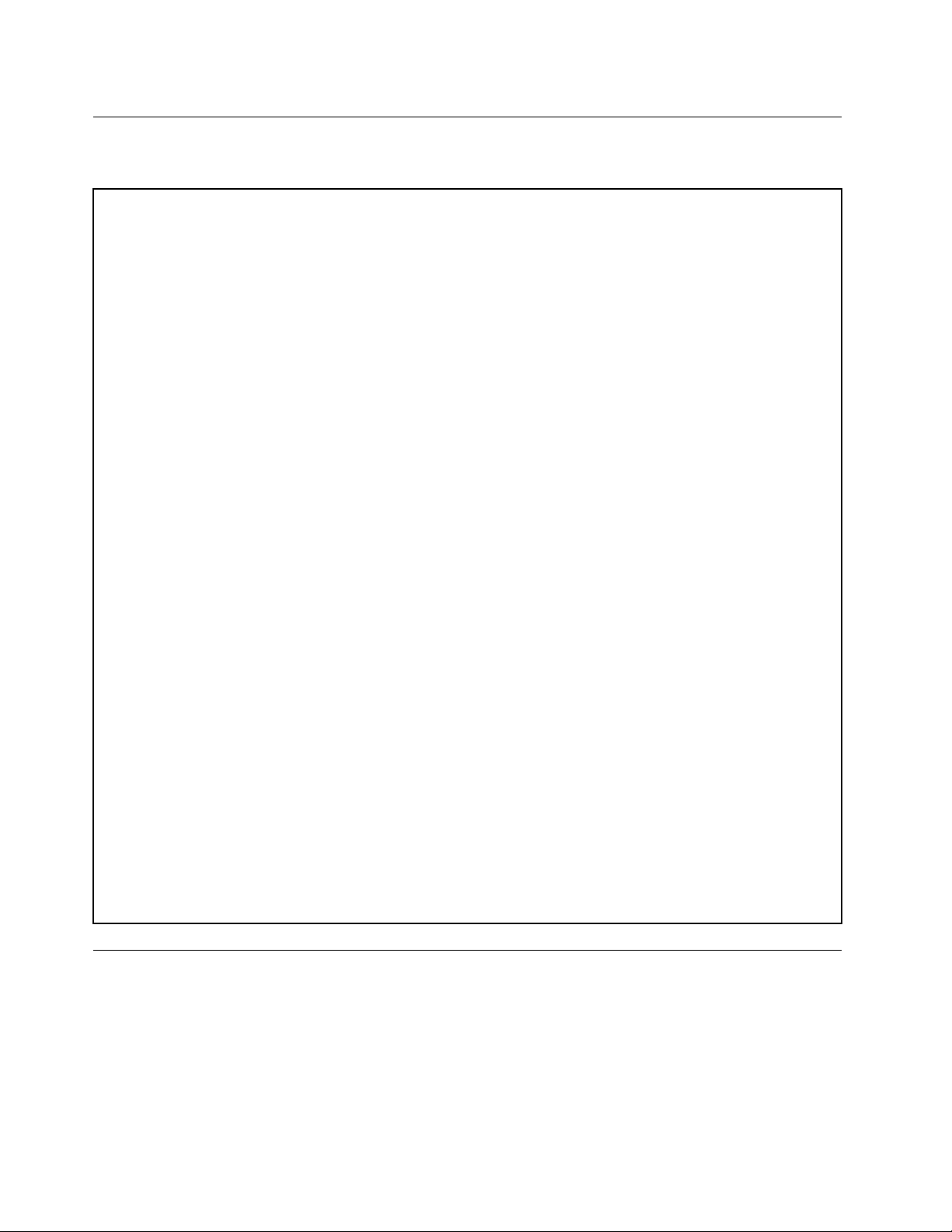
Specikationer
Detteafsnitbeskrivercomputerensfysiskespecikationer.
Dimensioner
Bredde:160mm
Højde:388mm
Dybde:422mm
Vægt
Maksimumkongurationvedlevering:8,76kg(udenemballage)
Maksimumkongurationvedlevering:12,26kg(medemballage)
Driftsbetingelser
•Lufttemperatur:
Idrift:10°Ctil35°C(50°Ftil95°F)
Ikkeidrift:-40°Ctil60°C(-40°Ftil140°F)
Ikkeidrift:-10°Ctil60°C(14°Ftil140°F)(udenpakke)
•Luftfugtighed:
Idrift:20%til80%(ingenkondens)
Ikkeidrift:20%til90%(ingenkondens)
•Højde:
Idrift:-15,2til3.048m
Ikkeidrift:-15,2til10.668m
Elektriskinput
•Spænding:
–Lavtområde:
Minimum:100Vvekselstrøm
Maksimum:127Vvekselstrøm
Intervalforinputfrekvens:50til60Hz
Indstillingafspændingsvælgerkontakt:115Vvekselstrøm
–Højtområde:
Minimum:200Vvekselstrøm
Maksimum:240Vvekselstrøm
Intervalforinputfrekvens:50til60Hz
Indstillingafspændingsvælgerkontakt:230Vvekselstrøm
Oversigtoverprogrammer
ComputerenleveresmedetforudinstalleretstyresystemogereforudinstalleredeprogrammerfraLenovo.
ProgrammerfraLenovo
FølgendeprogrammerleveresafLenovo,sådukanforbedreproduktivitetenogreduceredeomkostninger,
dererforbundetmedvedligeholdelseafcomputeren.Deprogrammer,derleveressammenmedcomputeren,
kanvariereafhængigtafcomputermodellenogdetforudinstalleredestyresystem.
4ThinkCentreBrugervejledning
Page 17
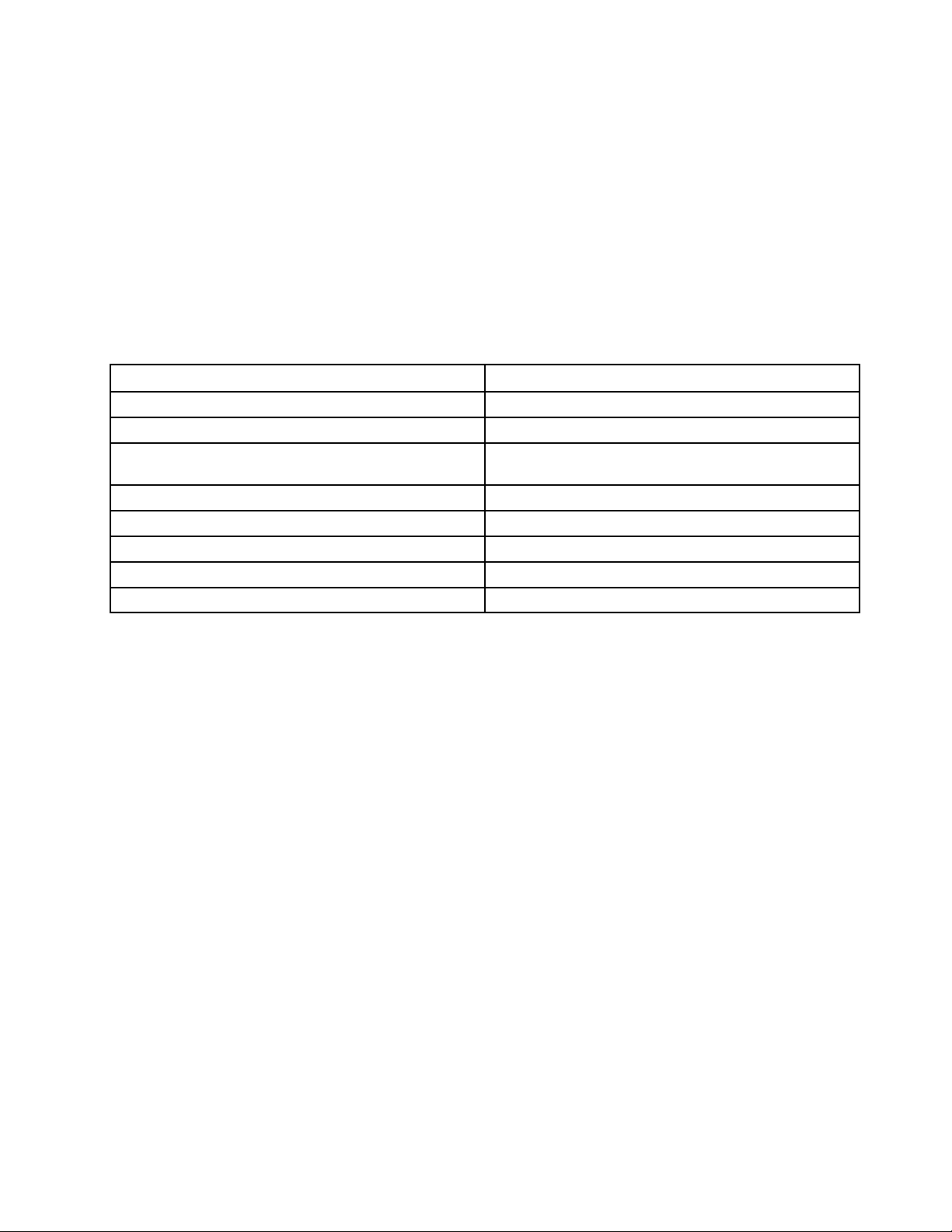
LenovoThinkVantageTools
ProgrammetLenovoThinkVantage
forskelligeværktøjer,somkanhjælpedigtilatudføreditarbejdepånemogsikkervis.
Bemærk:ProgrammetLenovoThinkVantageToolsndeskunpåcomputere,hvorWindows7er
forudinstalleretafLenovo.
KlikpåStart➙Alleprogrammer➙LenovoThinkVantageToolsforatfåadgangtilprogrammetLenovo
ThinkVantageTools.
Følgendetabelviserdeprogrammer,somdukanfåadgangtilfraprogrammetLenovoThinkVantageTools.
Duåbneretprogramvedatdobbeltklikkepådettilhørendeikon.
Tabel1.NavnepåprogramikoneriLenovoThinkVantageTools
®
Toolsførerdigtilenrækkeoplysningeroggivernemadgangtil
Programnavn
CreateRecoveryMedia
FingerprintSoftware(vissemodeller)Fingeraftrykslæser(vissemodeller)
LenovoSolutionCenterellerLenovoThinkVantage
Toolbox
ThinkVantagePasswordManager
ThinkVantagePowerManager
ThinkVantageRescueandRecovery
ThinkVantageSystemUpdateOpdateringogstyreprogrammer
ViewManagerViewManager
®
NavnpåikoniLenovoThinkVantageT ools
FactoryRecovery-diske
Systemsundhedogfejlnding
Opbevaringsstedtilkodeord
Strømfunktioner
Udvidetsikkerhedskopieringogretablering
LenovoWelcome
ProgrammetLenovoWelcomeintroducererdigtilnogleinnovative,indbyggedeLenovo-faciliteteroghjælper
diggennemnoglefå,vigtigekongurationsfunktioner,sådukanfåmestmuligtudafcomputeren.
FingerprintSoftware
Meddenindbyggedengeraftrykslæser,somndespåvissetastaturer,kanduregistrereditngeraftryk
ogknyttedettilstartkodeordet,harddiskkodeordetogWindows-kodeordet.Pådenmådekan
ngeraftryksgodkendelseerstattekodeordogsikrebådeenkelogsikkerbrugeradgang.Tastaturmed
ngeraftrykslæserndeskuntiludvalgtecomputereellerkankøbessomekstraudstyrtilcomputere,der
understøtterbrugenafdet.
LenovoSolutionCenter
Bemærk:Afhængigtafdendato,hvordincomputerblevfremstillet,erdincomputerenten
forudinstalleretmedprogrammetLenovoSolutionCenterellerprogrammetLenovoThinkVantageToolbox
tilfejlndingsformål.DererereoplysningeromprogrammetLenovoThinkVantageToolboxi“Lenovo
ThinkVantageToolbox”påside99.
ProgrammetLenovoSolutionCentergiverdigmulighedforatfejlndeogløsecomputerproblemer.Det
omfatterfejlndingstest,indsamlingafsystemoplysninger,sikkerhedsstatusogsupportoplysningersamtråd
ogtiptilatopnåmaksimalsystemydeevne.Dererereoplysningeri“LenovoSolutionCenter”påside99
LenovoThinkVantageToolbox
Bemærk:Afhængigtafdendato,hvordincomputerblevfremstillet,erdincomputerentenforudinstalleret
medprogrammetLenovoSolutionCenterellerprogrammetLenovoThinkVantageT oolboxtil
fejlndingsformål.DererereoplysningeromprogrammetLenovoSolutionCenteri“LenovoSolution
Center”påside99.
Kapitel1.Produktoversigt5
.
Page 18
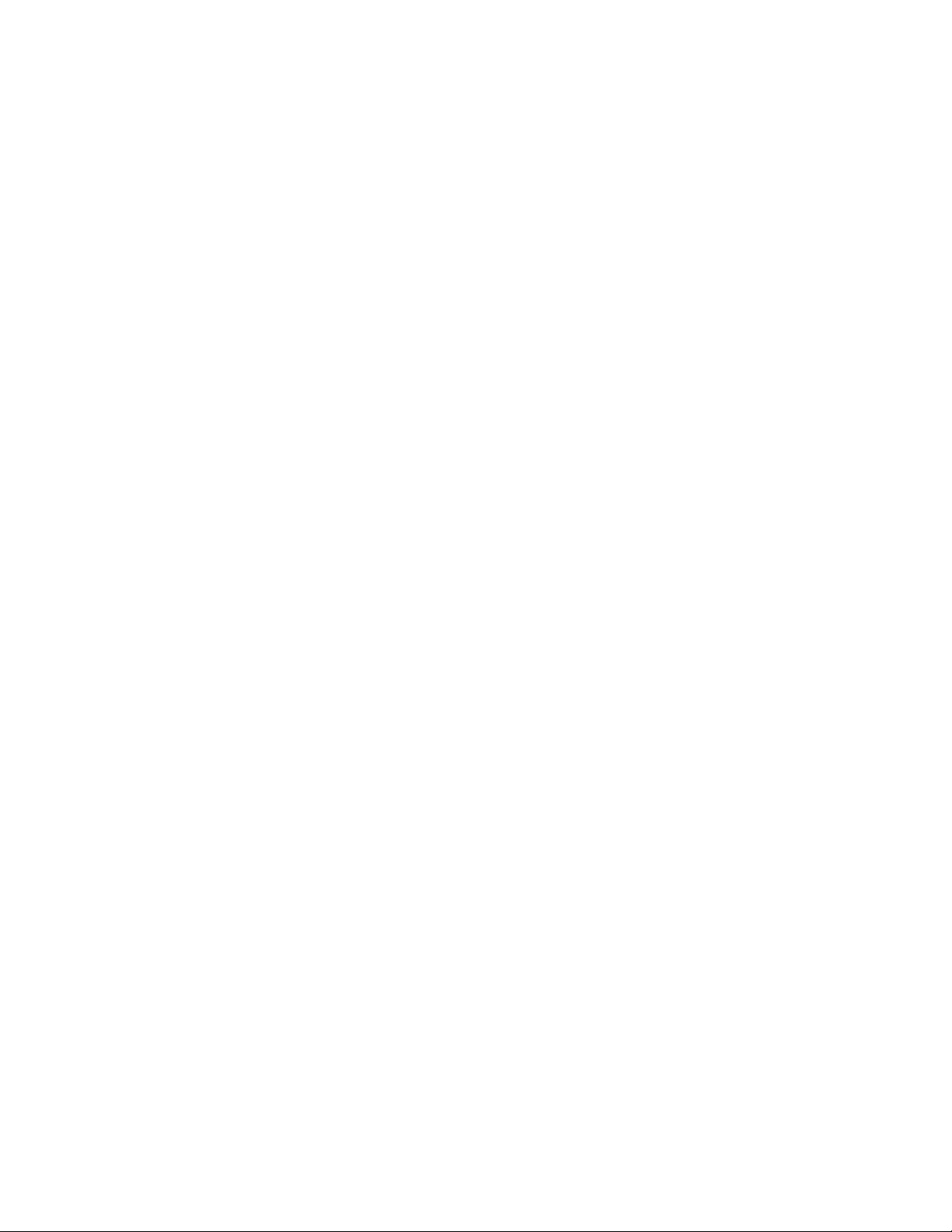
ProgrammetLenovoThinkVantageToolboxhjælperdigmedatvedligeholdecomputeren,forbedre
computersikkerheden,fejlndecomputeren,fåmerekendskabtildeinnovativeteknologierfraLenovoog
medatfåereoplysningeromcomputeren.Dererereoplysningeri“LenovoThinkVantageToolbox”
påside99
.
ProductRecovery
DukanbrugeprogrammetProductRecoverytilatretablereharddiskensoprindeligeindhold.
ThinkVantageClientSecuritySolution
ProgrammetThinkVantageClientSecuritySolutionndespåvisseLenovo-computere.Denhjælpermed
atbeskyttedinedata,herundervigtigesikkerhedsoplysningersomf.eks.kodeord,krypteringsnøglerog
elektroniskelegitimationsoplysninger,ogbeskyttersamtidigsystemetmoduautoriseretbrugeradgangtil
data.
Bemærk:ProgrammetThinkVantageClientSecuritySolutionndeskunpåcomputere,hvorstyresystemet
WindowsVistaerforudinstalleretafLenovo.
ThinkVantagePasswordManager
ProgrammetThinkVantagePasswordManagerregistrererogudfylderautomatiskgodkendelsesoplysninger
tilWindows-programmerogwebsteder.
Bemærkninger:
•ProgrammetThinkVantagePasswordManagerndeskunpåcomputere,hvorstyresystemetMicrosoft
Windows7erforudinstalleretafLenovo.
•HvisikonetOpbevaringsstedtilkodeordiprogrammetLenovoThinkVantageToolsernedtonet,angiver
det,atduskalinstallereprogrammetThinkVantagePasswordManager,førduaktivererfunktionerne.Du
installererprogrammetThinkVantagePasswordManagerpåfølgendemåde:
1.KlikpåStart➙Alleprogrammer➙LenovoThinkVantageTools,ogdobbeltklikpå
Opbevaringsstedtilkodeord.
2.Følgvejledningenpåskærmen.
3.Nårinstallationsprocessenergennemført,erikonetOpbevaringsstedforkodeordaktiveret.
ThinkVantagePowerManager
ProgrammetThinkVantagePowerManagerindeholdernem,eksibelogfuldstændigstrømstyring
forThinkCentre®-computeren.MedprogrammetThinkVantagePowerManagerkandujustere
strømindstillingerne,sådufårdenbedstebalancemellemydeevneogstrømbesparelse.
ThinkVantageRescueandRecovery
ProgrammetThinkVantageRescueandRecoveryerenløsningtilgenopretningogretableringiform
aftrykpåenenkeltknap.Løsningeninkludereretsætretableringsværktøjer,somhjælperdigmedat
foretagefejlnding,skaffehjælpogretablerecomputereneftersystemnedbrud,selvhvisduikkekanstarte
Windows-styresystemet.
Bemærk:HvisikonetUdvidetsikkerhedskopieringogretableringiprogrammetLenovoThinkVantage
Toolsernedtonet,angiverdet,atduskalinstallereprogrammetThinkVantageRescueandRecovery,førdu
aktivererfunktionerne.InstallerprogrammetThinkVantageRescueandRecoverypåfølgendemåde:
1.KlikpåStart➙Alleprogrammer➙LenovoThinkVantageTools,ogdobbeltklikpåUdvidet
sikkerhedskopieringogretablering.
2.Følgvejledningenpåskærmen.
3.Nårinstallationsprocessenergennemført,erikonetUdvidetsikkerhedskopieringogretablering
aktiveret.
6ThinkCentreBrugervejledning
Page 19
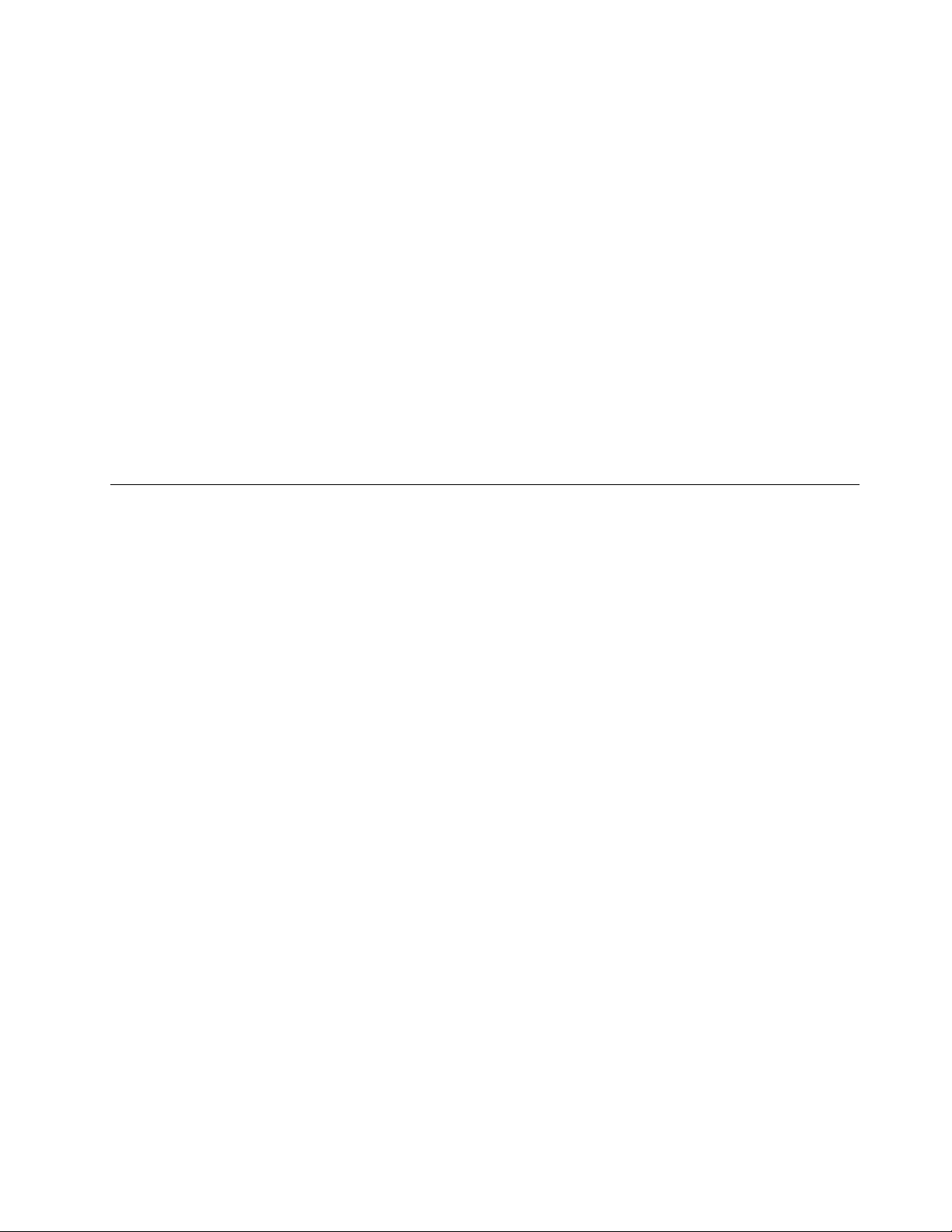
ThinkVantageSystemUpdate
ProgrammetThinkVantageSystemUpdatehjælpermedatholdeprogrammernepåcomputeren
opdateretvedatdownloadeoginstalleresoftwarepakker(ThinkVantage-programmer,styreprogrammer,
BIOS-opdateringerogandretredjepartsopdateringer).
ViewManager
ProgrammetViewManagergørdetmuligtfordigatautomatisereplaceringerafvinduer.Detøger
produktivitetenvedatgøredetmuligtatyttevinduertilsåkaldte“hotte”hjørneroghurtigtklikkedempå
pladsienforuddeneretstørrelse.Detgiverdigmulighedforatarbejdepåereskærme.
AdobeReader
ProgrammetAdobeReaderbrugestilatfåvist,printeogsøgeiPDF-dokumenter.
Antivirusprogram
Computerenleveresmedetantivirusprogram,somdukanbrugetilatndeogeliminerevirus.Lenovo
levereretkompletantivirusprogrampåharddiskenmedetgratis30-dagesabonnement.Efter30dageskal
dufornylicensenforfortsatatkunnemodtageopdateringertilantivirusprogrammet.
Komponenternesplacering
Detteafsnitbeskriver,hvordukanndestikkenepåcomputerensforsideogbagside,delepåsystemkortet
ogkomponenteroginternedrevpåcomputeren.
Kapitel1.Produktoversigt7
Page 20
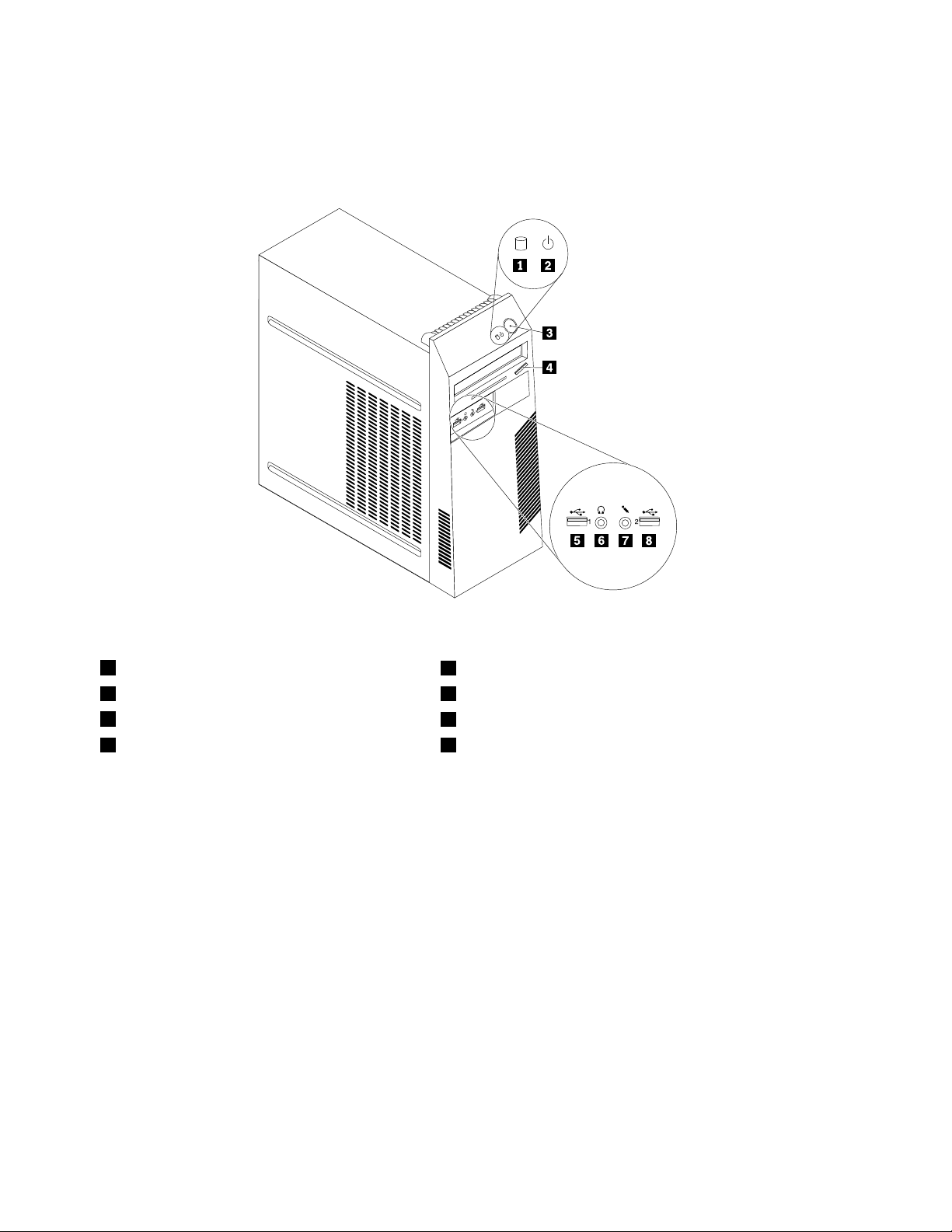
Stik,kontrollerogindikatorerpåcomputerensforside
Figur1“Placeringafstik,kontrollerogindikatorerpåcomputerensforside”påside8viserplaceringenaf
stikkene,kontrollerneogindikatorernepåcomputerensforside.
Figur1.Placeringafstik,kontrollerogindikatorerpåcomputerensforside
1Aktivitetsindikatorforharddisk
2Strømindikator6Stiktilhovedtelefon
3Afbryder
4Knaptiludløsning/lukningafoptiskdrev8USB-stik(USB-port2)
5USB-stik(USB-port1)
7Stiktilmikrofon
8ThinkCentreBrugervejledning
Page 21
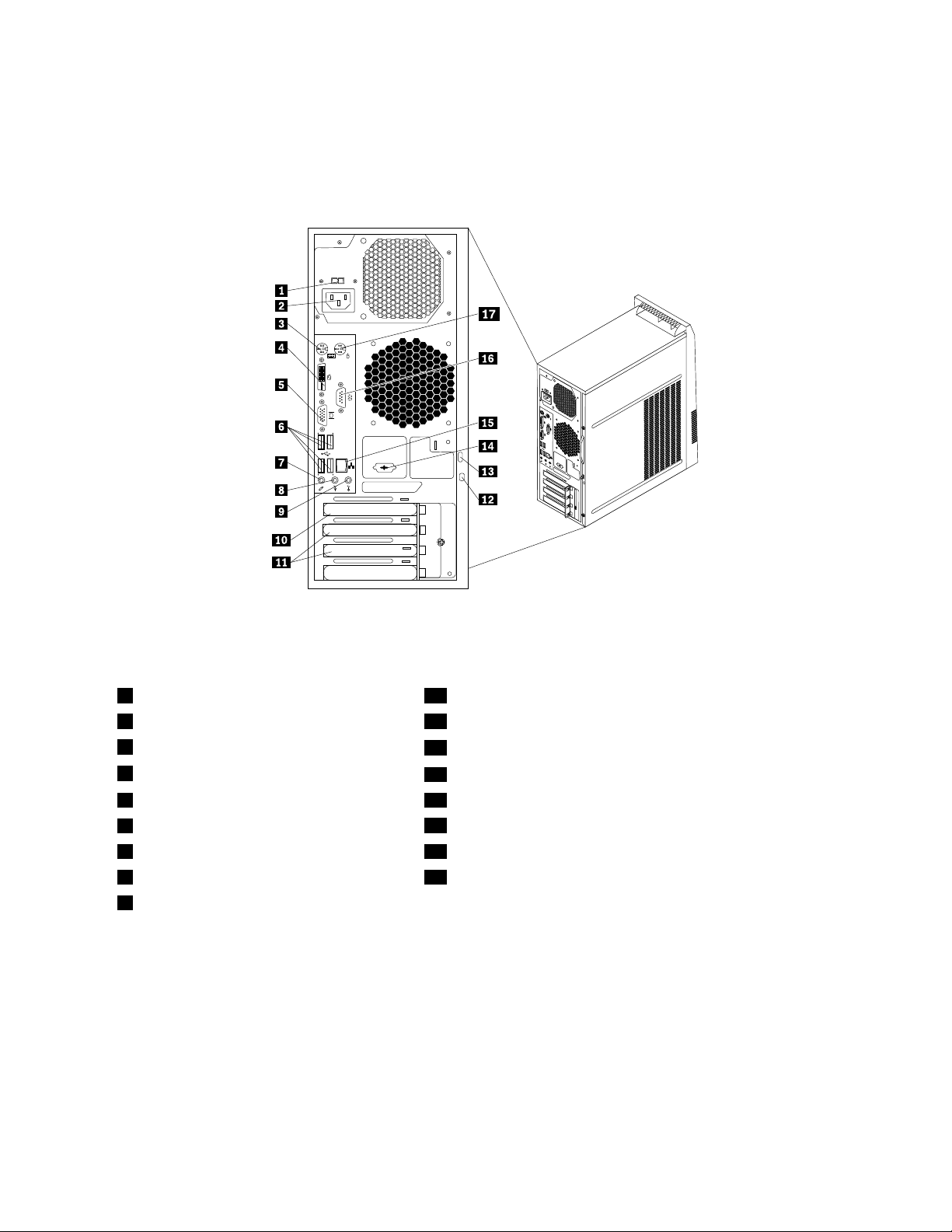
Stikpåcomputerensbagside
IFigur2“Stikpåcomputerensbagside”påside9visesplaceringenafstikpåcomputerensbagside.
Nogleafstikkenepåcomputerensbagsideharenbestemtfarve,somdukanbruge,nårduskalslutte
kablertilcomputeren.
Figur2.Stikpåcomputerensbagside
1Spændingsvælgerkontakt(vissemodeller)10PorttilPCIExpress-grakkort(x16)
2Stiktilnetledning11Stik(2)tilPCIExpress-kort(x1)
3StiktilPS/2-tastatur
4DVI-skærmstik
5VGA-skærmstik14Serielport(ekstraudstyr)(Serielport2)
6USB-stik(USB-porte3til6)
7Stiktilmikrofon16Serielport(Serielport1)
8Stiktillydudgang17StiktilPS/2-mus
9Stiktillydindgang
12Porttilindbyggetkabellås(Kensington-lås)
13Løkketilhængelås
15Ethernet-stik
StikBeskrivelse
Lydindgangsstik
Brugestilatmodtagelydsignalerfraeneksternlydenhed,f.eks.etstereoanlæg.Når
dutilsluttereneksternlydenhed,tilsluttesderetkabelmellemlydudgangsstikketpå
enhedenoglydindgangsstikketpåcomputeren.
Lydudgangsstik
Brugestilatsendelydsignalerfracomputerentileksterneenheder,f.eks.
forstærkedestereohøjtalere(højtaleremedindbyggedeforstærkere),hovedtelefoner,
multimedietastaturerellerlydindgangsstikketpåetstereoanlægellerenanden
eksternoptageenhed.
Kapitel1.Produktoversigt9
Page 22
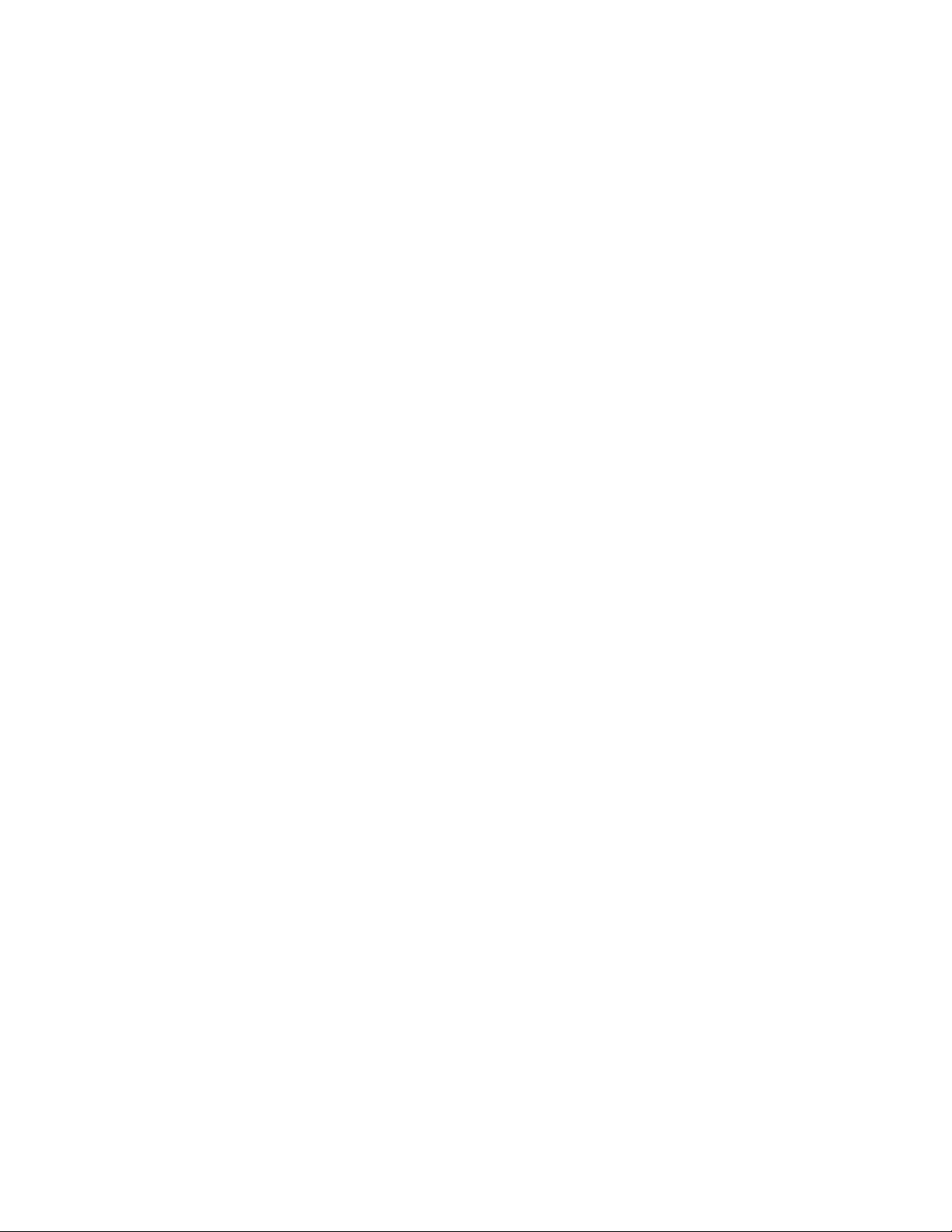
StikBeskrivelse
DVI-skærmstikBrugdettestiktilattilslutteenDVI-skærmellerenandenenhed,derbrugeret
stiktilenDVI-skærm.
Ethernet-stik
Stiktilmikrofon
StiktilPS/2-tastaturBrugdettestiktilattilslutteettastatur,derharetPS/2-tastaturstik.
StiktilPS/2-mus
Serielport
USB-stikBrugestilattilslutteudstyr,derbrugerenUSB-forbindelse,f.eks.etUSB-tastatur,
VGA-skærmstikBrugdettestiktilattilslutteenVGA-skærmellerenandenenhed,derbrugeret
BrugdettestiktilatslutteetEthernet-kabeltiletLAN(LocalAreaNetwork).
Bemærk:Duskalanvendekategori5Ethernet-kablerforatoverholdeFCC-kravene.
Brugdettestiktilatslutteenmikrofontilcomputeren,nårduoptagerlyde,ellerhvis
dubrugerettalegenkendelsesprogram.
Brugdettestiktilattilslutteenmus,entrackballellerandetpegeudstyr,derhar
etPS/2-musestik.
Brugdettestiktilattilslutteeteksterntmodem,enserielprinterellerenanden
enhed,derbrugeren9-bensserielport.
enUSB-mus,enUSB-scannerellerenUSB-printer.Hvisduharmereendotte
USB-enheder,kandukøbeenUSB-boksenhed,derkanbrugestilattilslutteere
USB-enheder.
stiktilenVGA-skærm.
10ThinkCentreBrugervejledning
Page 23
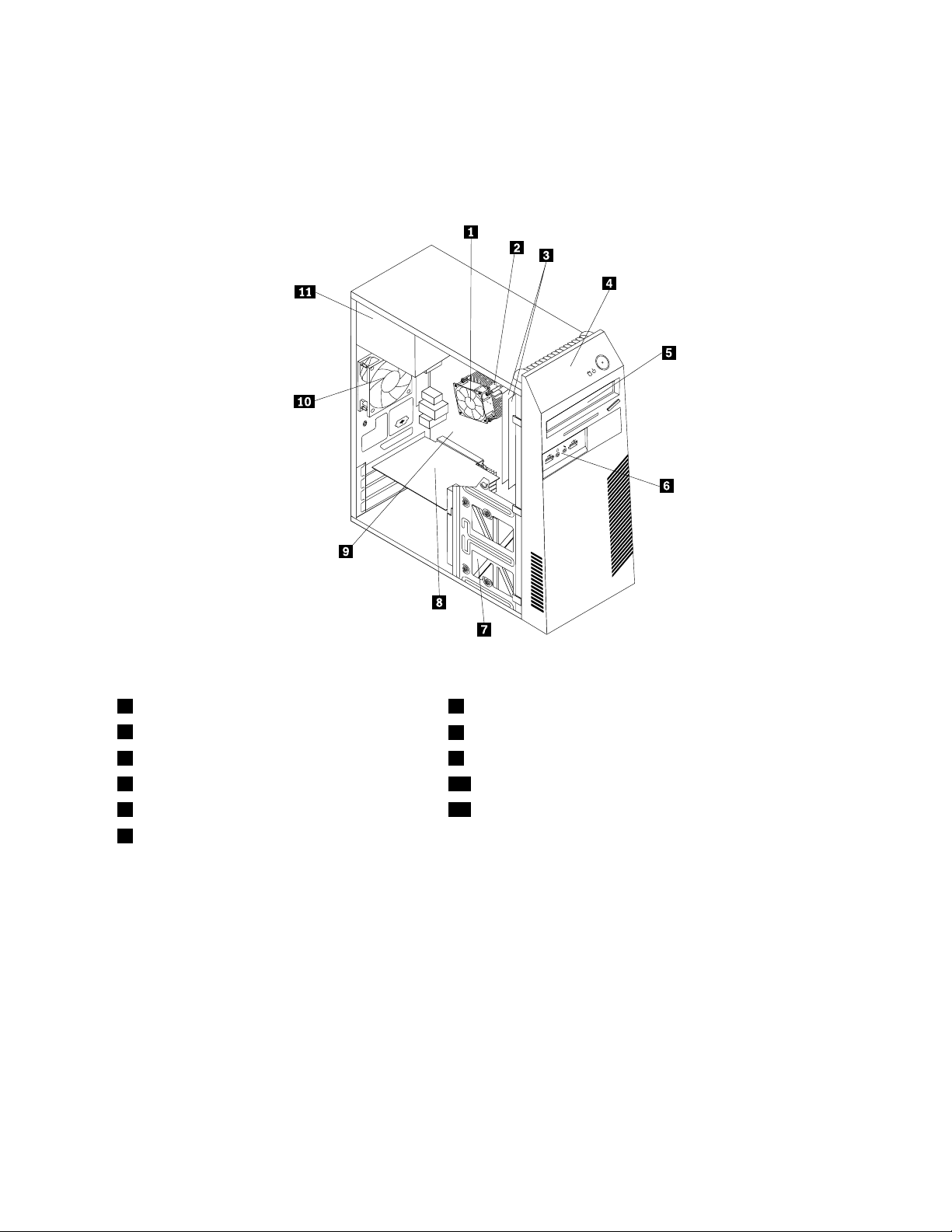
Placeringafkomponenter
IFigur3“Placeringafkomponenter”påside11visesplaceringenafdeforskelligekomponenteri
computeren.Afsnittet“Afmonteringafdækslet”påside32indeholderoplysningerom,hvordandu
afmonterercomputerensdæksel.
Figur3.Placeringafkomponenter
1Kølepladeogblæser
2Mikroprocessor
3Hukommelsesmoduler
4Frontdæksel10Bagersteblæserenhed
5Optiskdrev11Strømforsyningsenhed
6EnhedmedstiktillydogUSBpåforsiden
7Harddisk(ellerSSD-drev)
8PCI-kort(installeretpåvissemodeller)
9Systemkort
Kapitel1.Produktoversigt11
Page 24
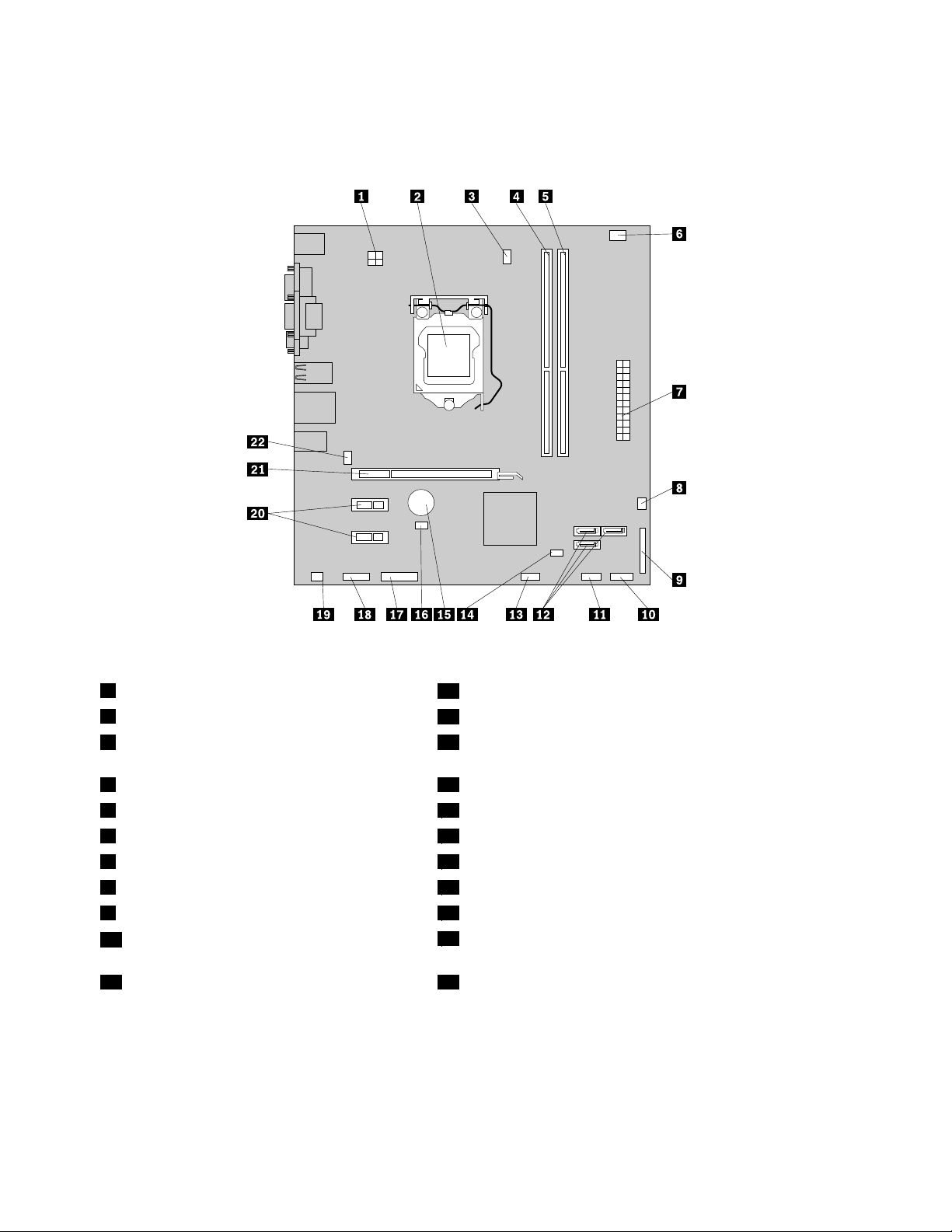
Placeringafdelenepåsystemkortet
IFigur4“Placeringafdelepåsystemkortet”påside12visesplaceringenafdelenepåsystemkortet.
Figur4.Placeringafdelepåsystemkortet
14-bensstrømstik
2Mikroprocessor
3Stiktilmikroprocessorblæser14NulstilCMOS(ComplementaryMetalOxide
12SATA-stik(3)
13USB-stik2,forside(tiltilslutningafereUSB-enheder)
Semiconductor)/Recovery-jumper
4Hukommelsesstik1(DIMM1)
5Hukommelsesstik2(DIMM2)16Stiktilkontakttilregistreringafdæksel(dækselføler)
6Stiktilvarmesensor17Serieltstik(COM2)
724-bensstrømstik
8Stiktilstrømforsyningsblæser19Stiktilinternhøjtaler
9Paralleltstik
10Stikpåfrontpanel(tiltilslutningaf
15Batteri
18Stiktillyd,foran
20Stik(2)tilPCIExpress-kort(x1)
21PorttilPCIExpress-grakkort(x16)
LED-indikatorerogstrømkontakt)
11USB-stik1,forside(tiltilslutningafUSB-port
22Stiktilsystemblæser
1og2påfrontdækslet)
12ThinkCentreBrugervejledning
Page 25
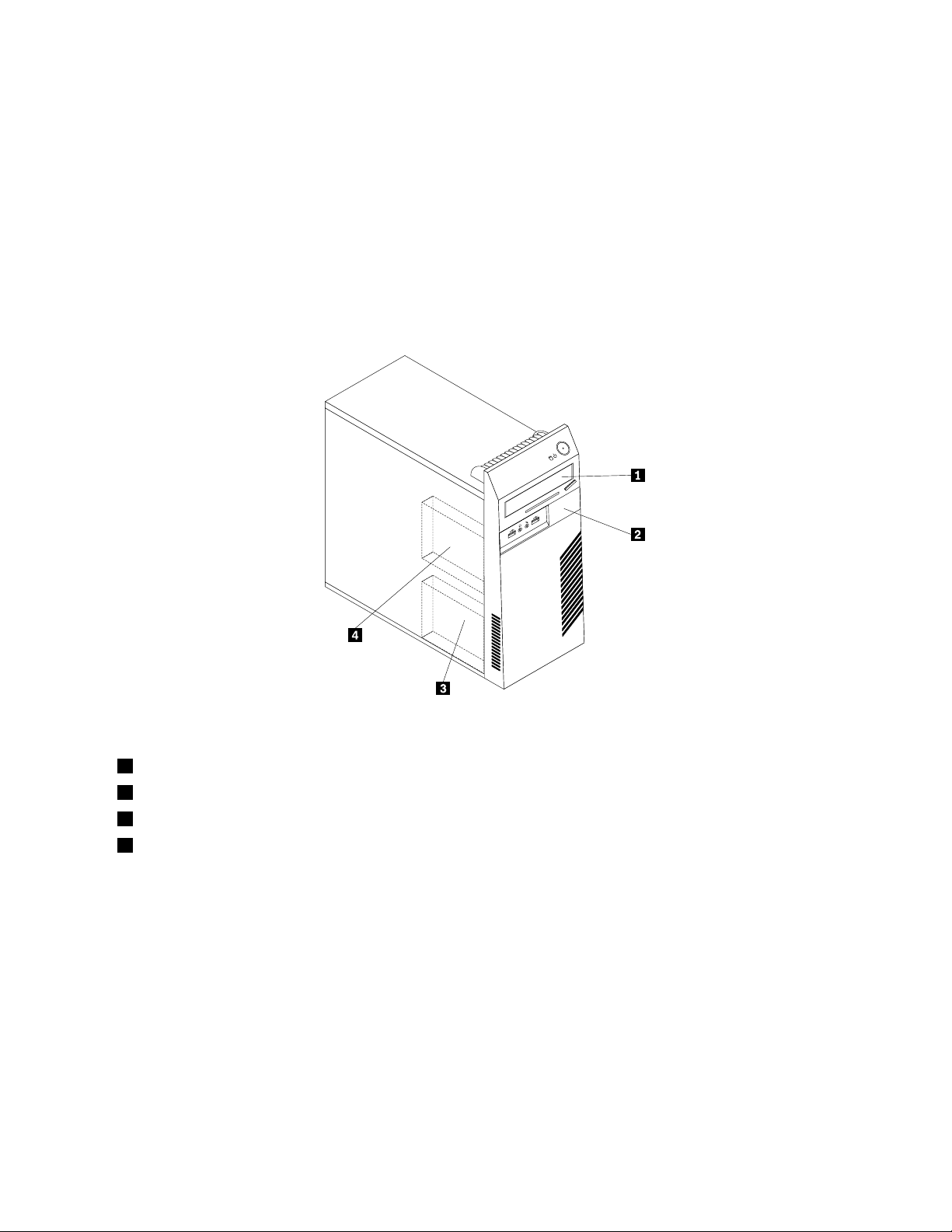
Placeringafinternedrev
Internedreverenhedericomputeren,sombrugestilatlæseoggemmedata.Dukaninstalleredrevi
computerenforatforøgedenslagerkapacitetogforatgøredetmuligtfordenatlæseandremedietyper.
Internedrevinstalleresibåse.Idennevejledningkaldesbåseneforbås1,bås2ogsåvidere.
Nårduinstallererellerudskifteretinterntdrev,erdetvigtigtatlæggemærketil,hvilkendrevtypeog-størrelse
dukaninstallereellerudskifteidenenkeltebås,ogatduforbinderkablernekorrekttildetinstallerededrev.
Detrelevanteafsniti“Installationellerudskiftningafhardware”påside31indeholderoplysningerom,
hvordanduinstallererellerudskifterinternedrevicomputeren.
IFigur5“Placeringafdrevbåsene”påside13
Figur5.Placeringafdrevbåsene
visesplaceringenafdrevbåsene.
1Bås1-Båstiloptiskdrev(medetoptiskdrevinstalleretpåvissemodeller)
2Bås2-Smalbåstilkortlæser
3Bås3-DrevbåstilprimærSATA-harddisk(tilinstallationafen3,5-tommersharddiskelleret2,5-tommersSSD-drev)
4Bås4-BåstilsekundærSAT A-harddisk(tilinstallationafen3,5-tommersharddiskelleret2,5-tommersSSD-drev)
Kapitel1.Produktoversigt13
Page 26
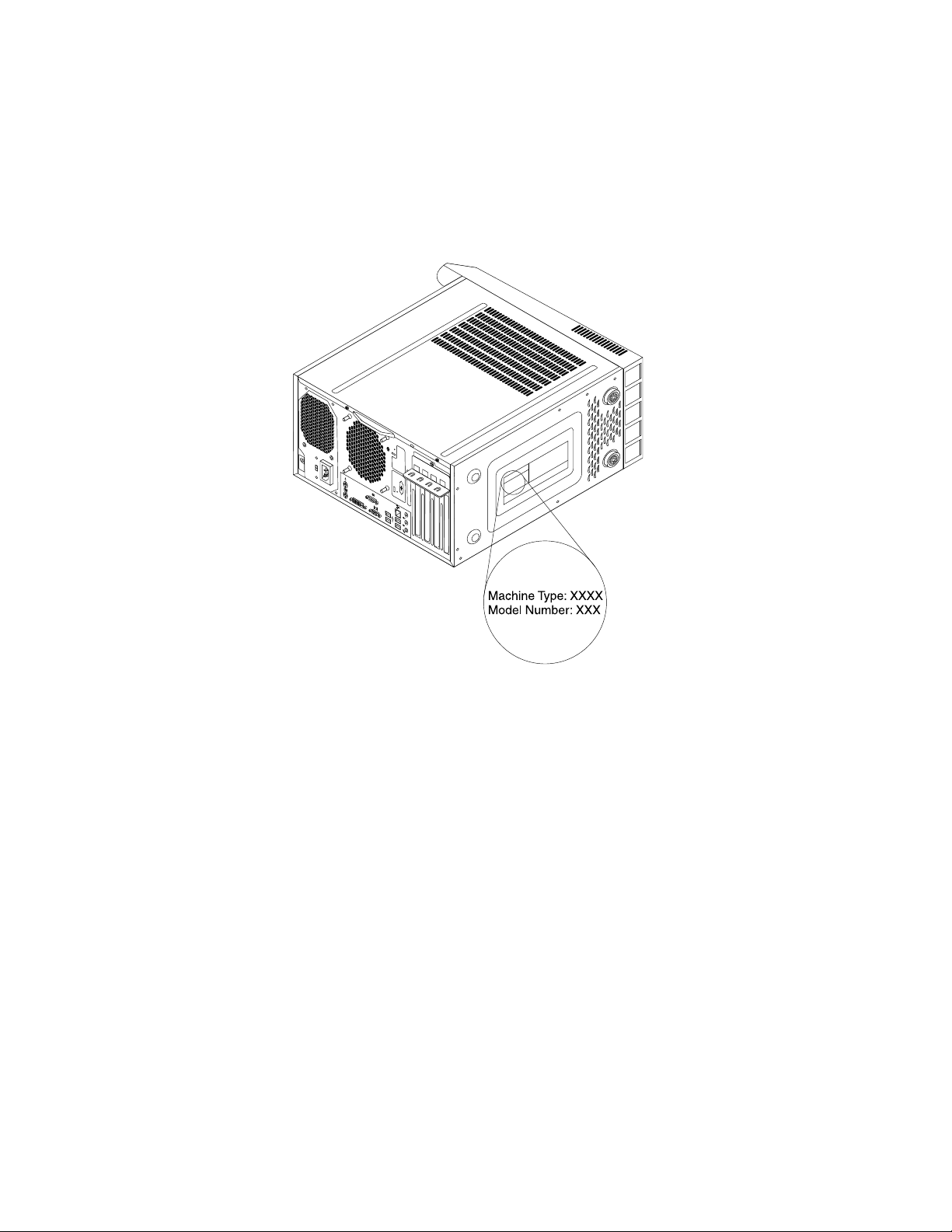
Maskintypeog-modeletiket
Etikettenmedmaskintypeog-modelidenticerercomputeren.NårdukontakterLenovoforatfåhjælp,
kansupportteknikerenbrugeoplysningerneommaskintypeog-modeltilatidenticerecomputerenog
givedighurtigereservice.
Følgendeereteksempelpåenetiketmedmaskintypeog-model.
Figur6.Maskintypeog-modeletiket
14ThinkCentreBrugervejledning
Page 27
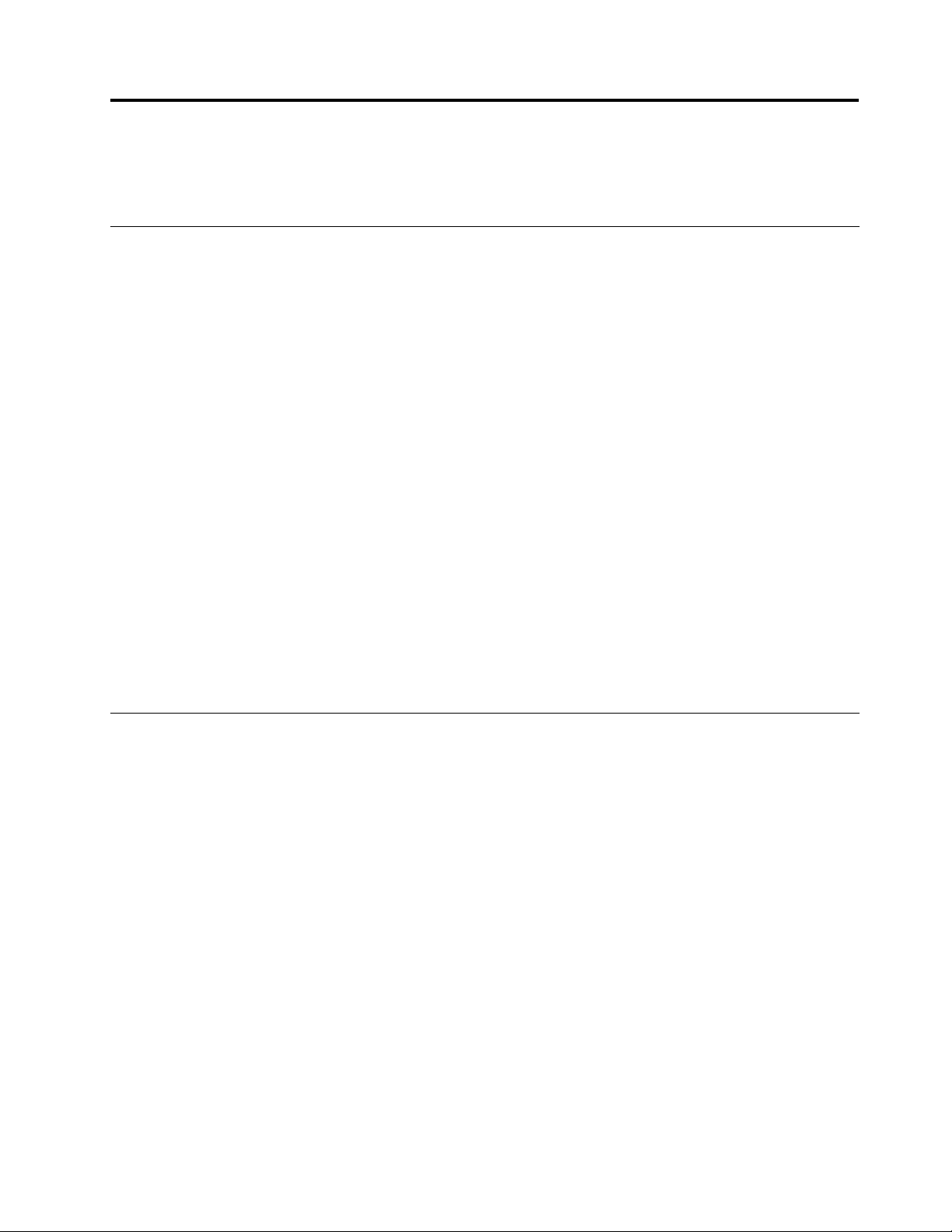
Kapitel2.Brugafcomputeren
Dettekapitelindeholderoplysningerom,hvordandubrugernogleafcomputerenskomponenter.
Hyppigtstilledespørgsmål
Idetfølgendenderdunogletip,derkanhjælpedigmedatfåmestmuligtudafdincomputer.
Kanjegfåbrugervejledningenpåetandetsprog?
BrugervejledningenndespåenrækkeforskelligesprogpåLenovossupportwebstedpå:
http://www.lenovo.com/ThinkCentreUserGuides
Hvorndesretableringsdiskene?
Lenovolevereretprogram,somdukanbrugetilatopretteretableringsdiske.Dukanndeoplysningerom,
hvordanduopretterretableringsdiskeiafsnittet“Oprettelseafretableringsmedier”påside59.
Hvisduskullekommeudforenharddiskfejl,kandubestilleproduktretableringsdiskefraLenovoCustomer
SupportCenter.Dererereoplysningerom,hvordandukontakterkundesupportcentret,iafsnittetKapitel
11“Oplysninger,hjælpogservice”påside101.Læsdendokumentation,derleveressammenmed
retableringsdiskene,foratfåereoplysningerom,hvordandubrugerdiskene.
Vigtigt:Enproduktretableringsdiskpakkekanindeholdeerediske.Sørgforathaveallediskeneklar,førdu
starterretableringen.Underretableringenbliverdumåskebedtomatskiftedisk.
HviskanjegfåhjælptilWindows-styresystemet?
HjælpogsupportiWindowsindeholderdetaljeredeoplysningerom,hvordandubruger
Windows-styresystemettilatfåmestmuligtudafcomputeren.DukanfåadgangtilHjælpogsupporti
WindowsvedatklikkepåStart➙Hjælpogsupport.
Brugtastaturet
Afhængigtafdinmodelleverescomputerenmedetstandardtastaturellerettastaturmedngeraftrykslæser.
Windows-genvejstasterneertilgængeligepåbeggetastaturer.
Detteafsnitindeholderoplysningeromfølgende:
•“BrugafWindows-genvejstaster”påside15
•“Brugenngeraftrykslæser”påside16
BrugafWindows-genvejstaster
Derertretasterpåbådestandardtastaturetogtastaturetmedngeraftrykslæser,somdukanbrugesammen
medMicrosoftWindows-styresystemet.
•DetoStart-menutasterndesvedsidenafAlt-tastenpåbeggesiderafmellemrumstasten.
Windows-logoetvisespåtasterne.Nårdutrykkerpåenafdem,åbnesmenuenStartiWindows.
Windows-logoetsudseendeafhængeraftastaturtypen.
•T astentilkontekstmenuerplaceretvedsidenafCtrl-tastentilhøjreformellemrumstasten.Nårdutrykker
påtastentilkontekstmenu,visesenmenufordenaktiveikonellerdetaktiveprogramellerobjekt.
Bemærk:DukanbrugemusenellerPilop-ogPilned-tasternetilatmarkeremenuvalg.Dukanlukke
Start-menuenellerpopop-menuenvedatklikkemedmusenellertrykkepåEsc.
©CopyrightLenovo2011
15
Page 28
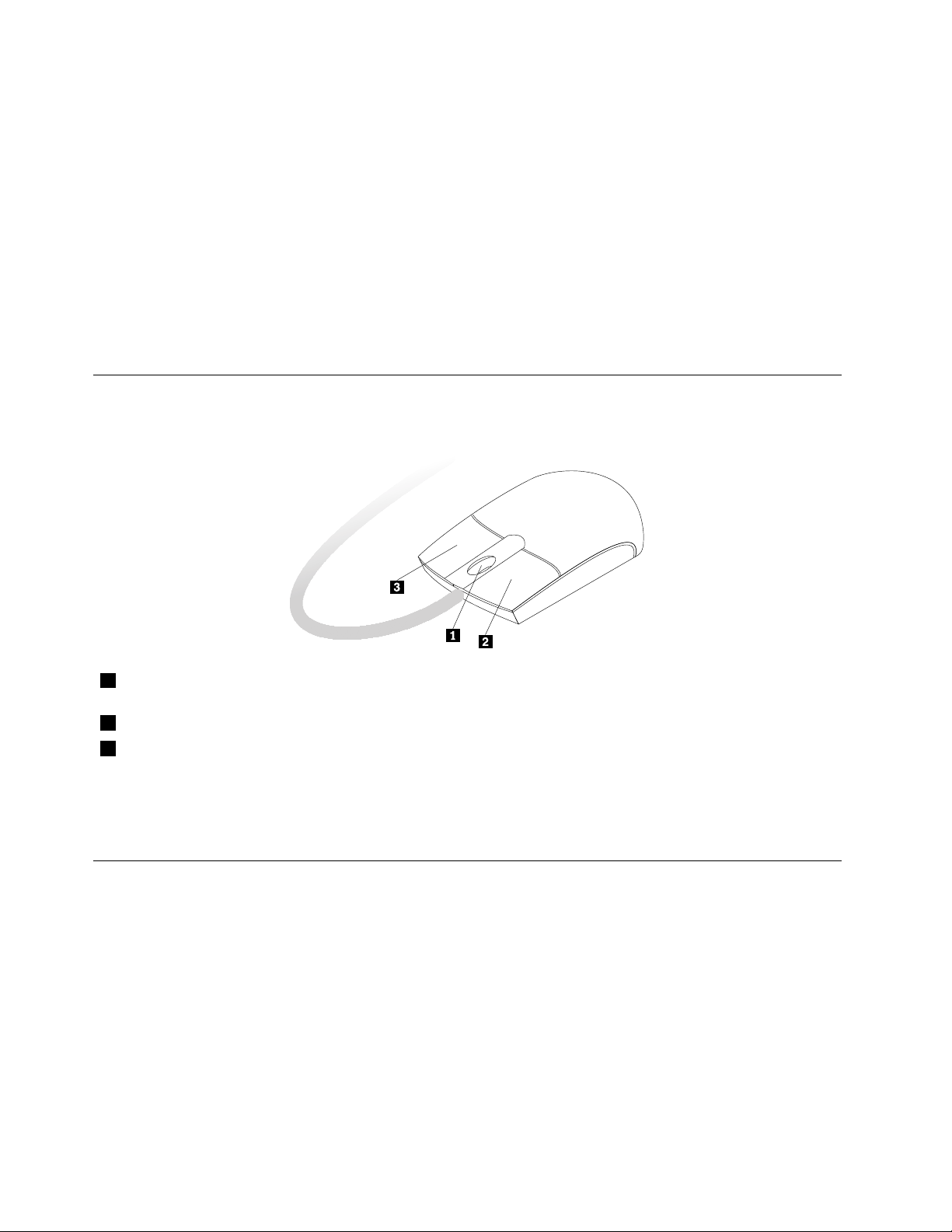
Brugenngeraftrykslæser
Noglecomputereleveresmedettastatur,somharenngeraftrykslæser.Dukanndeereoplysningerom
ngeraftrykslæsereni“FingerprintSoftware”påside5.
DuåbnerprogrammetThinkVantageFingerprintSoftwareogbrugerngeraftrykslæserenvedatgøreet
affølgende:
•IWindows7-styresystemetskalduklikkepåStart➙Alleprogrammer➙LenovoThinkVantageTools
➙FingerprintReader.
•IWindowsVista-styresystemetskalduklikkepåStart➙Alleprogrammer➙ThinkVantage➙
ThinkVantageFingerprintSoftware.
Følgvejledningenpåskærmen.DererereoplysningerihjælpentilThinkVantageFingerprintSoftware.
Brugafmusmedhjul
Musenmedhjulhardissefunktioner:
1Hjul
2PrimærmuseknapBrugdenneknaptilatvælgeellerstarteetprogramelleretmenupunkt.
3Sekundærmuseknap
Dukanskiftemellemdeprimæreogsekundæremuseknappersfunktionogændreandrestandardfunktioner
viafunktionenEgenskaberformusiKontrolpaneliWindows.
Brughjulettilatstyremusensbladringsfunktion.Bladringenskeridenretning,du
drejerhjulet.
Brugdenneknaptilatåbneenmenutildetaktiveprogram,enaktivikonelleret
aktivtobjekt.
Justeringaflyd
Lydkanværevigtigt,nårduarbejdermedencomputer.Dererindbyggetendigitallydkontrolenhed
påsystemkortet.Pånoglemodellererderogsåinstalleretenlydadaptermedhøjydelseietafstikkene
tilPCI-kort.
Computerenslydfunktion
Hvisdererinstalleretenfabriksmonteretlydadaptermedhøjydelsepåcomputeren,erlydstikkenepå
systemkortetpåcomputerensbagsidetypiskdeaktiveret.Brugstikkenepålydadapteren.
Hverlydfacilitetomfattermindsttrelydstik:Lydindgang,LydudgangogMikrofon.Pånoglemodellererder
etfjerdestik,somkanbrugestilattilsluttestereohøjtalere,derikkekræverstrømforsyning.Lydadapteren
16ThinkCentreBrugervejledning
Page 29

givermulighedforatoptageogafspillelydellermusiksamtforatlyttetillydimultimedieprogrammer
ogarbejdemedprogrammertiltalegenkendelse.
Dukanfåenbedrelydimultimedieprogrammerne,hvisduslutterforstærkedestereohøjtaleretilstikket
tillydudgangen.
Indstillingaflydstyrkenfraskrivebordet
Dufåradgangtillydstyrkeknappenpåskrivebordetvialydstyrkeikonenpåproceslinjen,dererplacereti
nederste,højrehjørneafWindows-skrivebordet.Klikpålydstyrkeikonen,ogytskyderenopellernedforat
kontrollerelydstyrken,ellerklikpåikonenSlåfraforatslålydenfra.Hvislydstyrkeikonenikkendespå
proceslinjen,kandundehjælpiafsnittet“Tilføjelseaflydstyrkeikontilproceslinjen”påside17
Tilføjelseaflydstyrkeikontilproceslinjen
GørfølgendeforattilføjelydstyrkeikonenpåproceslinjeniWindows7-styresystemet:
1.KlikpåStart➙Kontrolpanel➙UdseendeogpersonligeindstillingerpåWindows-skrivebordet.
2.KlikpåTilpasikonerpåproceslinjeniemnetProceslinjeogmenuenStart.
3.KlikpåSlåsystemikonertilellerfra,ogskiftfralydstyrkenFratilTil.
4.KlikpåOKforatgemmedenyeindstillinger.
GørfølgendeforattilføjelydstyrkeikonenpåproceslinjeniWindowsVista-styresystemet:
1.KlikpåStart➙Kontrolpanel➙UdseendeogpersonligeindstillingerpåWindows-skrivebordet.
2.KlikpåTilpasikonerpåproceslinjeniemnetProceslinjeogmenuenStart.
3.VælgLydstyrkepåfanenMeddelelsesområdeforatfåikonenvist.
4.KlikpåAnvendforatgemmedenyeindstillinger.
.
AngivelseaflydstyrkeniKontrolpanel
DukanindstillecomputerenslydstyrkeiKontrolpanel.Gørfølgendeforatindstillecomputerenslydstyrkei
Kontrolpanel:
1.KlikpåStart➙Kontrolpanel➙HardwareoglydpåWindows-skrivebordet.
2.KlikpåJustercomputerenslydstyrkeiemnetLyd.
3.Flytskyderneopellernedforatøgeellermindskecomputerenslydstyrke.
BrugafCD'erogDVD'er
ComputerenleveresmuligvismedetinstalleretDVD-drevellerDVD-brænderdrev.DVD-drevbruger
standard-CD'erellerDVD'erpå12cm.HviscomputerenleveresmedetDVD-drev,kandrevetlæse
DVD-ROM-diske,DVD-R-diske,DVD-RAM-diske,DVD-RW-diskeogalletyperCD'er,f.eks.almindelige
CD'er,CD-RW-diske,CD-R-diskeoglyd-CD'er.HvisduharetDVD-brænderdrev,kandrevetdesuden
brændeDVD-R-diske,DVD-RW-diske,DVD-RAM-diskeaftypeII,CD-RW-standarddiske,CD-RW-diske
medhøjhastighedogCD-R-diske.
Følgdisseretningslinjer,nårdubrugeretDVD-drev:
•Placérikkecomputerenetsted,hvordrevetkanudsættesforfølgende:
–højetemperaturer
–højluftfugtighed
–megetstøv
–rystelserellerpludseligestød
Kapitel2.Brugafcomputeren17
Page 30
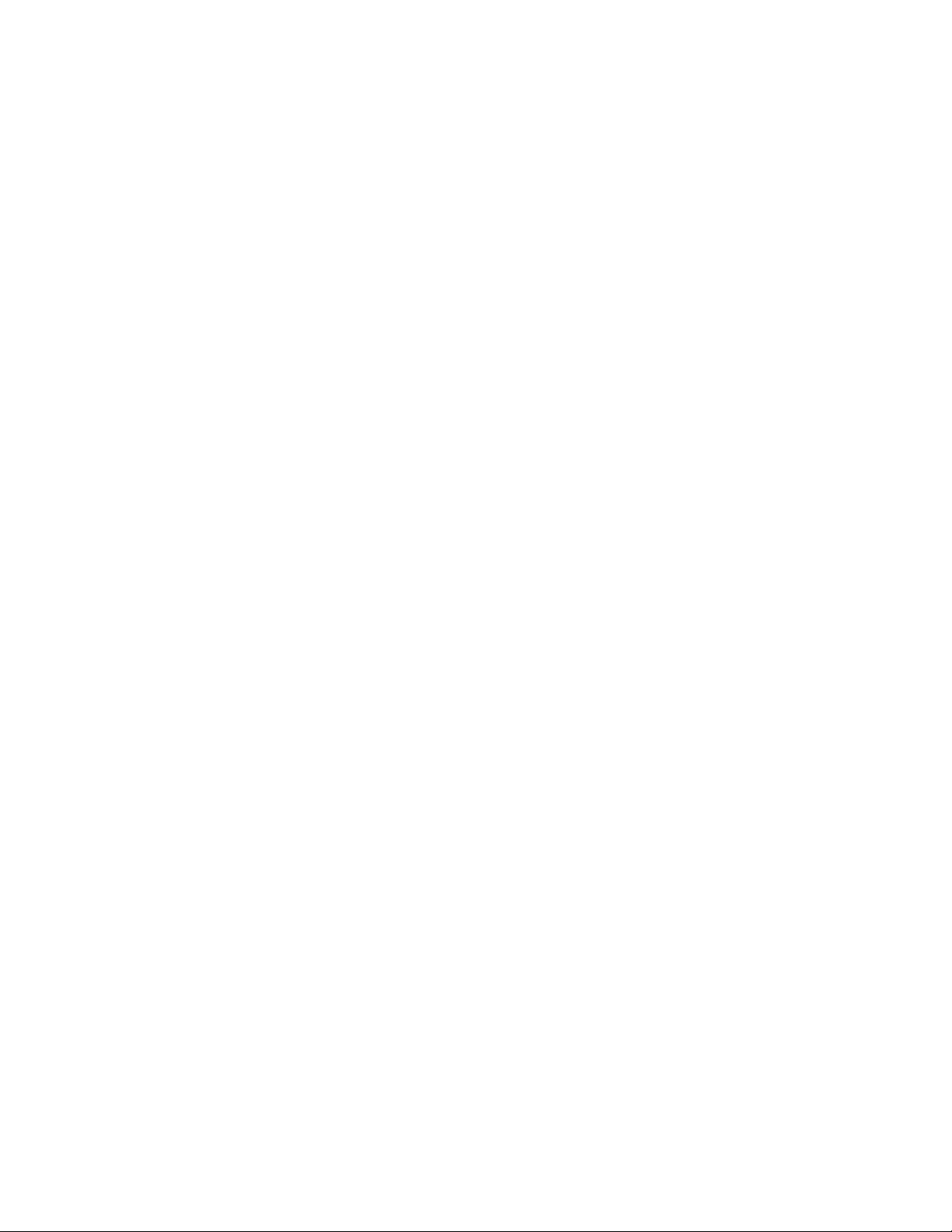
–enskråoverade
–direktesollys.
•IndsætikkeandreobjekterendCD'erellerDVD'eridrevet.
•T agCD'enellerDVD'enudafdrevet,førduyttercomputeren.
HåndterogopbevarCD'erogDVD'er
CD'erogDVD'ererholdbareogpålideligemedier,mendekræverenvisvedligeholdelseogensærlig
håndtering.Følgfølgenderetningslinier,nårduhåndtereroglagrerCD'erellerDVD'er:
•Holdikanternepådisken.Rørikkediskensoverade.
•Hvisduskalfjerneeventuellengeraftrykpådisken,skaldurengøredenvedattørredenmedenrenblød
kludframidtenogudefter.Hvisduaftørrerdiskenicirkulærebevægelser,kandetmedføretabafdata.
•Skrivikkepåoveraden,ogplacérikkepapirpåden.
•Undgåatridseellersættemærkerpådisken.
•Ladikkediskenliggeidirektesollys.
•Brugikkebenzin,fortynderellerandrerensemidlertilatrengøredisken.
•T abellerbøjikkedisken.
•Sætikkeenødelagtdiskidrevet.Bøjede,ridsedeellersnavsedediskekanødelæggedrevet.
AfspilningafCDellerDVD
HviscomputerenharetDVD-drev,kandulyttetillyd-CD'erellerseDVD-lm.Gørfølgendeforatafspille
enCDellerDVD:
1.TrykpåudløserknappenpåDVD-drevetforatåbneskuffen.
2.Nårskuffenerheltåben,skalduindsætteCD'enellerDVD'eniskuffen.NogleDVD-drevharen
centerlåsmidtiskuffen.Hvisdrevetharensådancenterlås,skalduholdeunderskuffenmeddenene
håndogtrykkemidtpåCD'enellerDVD'en,indtildenklikkerpåplads.
3.Trykigenpåudløserknappen,ellerskubforsigtigtskuffenindforatlukkeden.CD-eller
DVD-afspilningsprogrammetstarterautomatisk.DererereoplysningerihjælpentilCD-eller
DVD-afspilningsprogrammet.
GørfølgendeforatfjerneenCDellerDVDfraDVD-drevet:
1.Nårcomputerenertændt,kandutrykkepåudløserknappenpådrevet.Nårskuffeneråben,kandu
forsigtigtfjernedisken.
2.Lukskuffenvedattrykkepåudløserknappenellerforsigtigtskubbeskuffenind.
Bemærk:Hvisskuffenikkegliderud,nårdutrykkerpåudløserknappen,skaldustikkespidsenafen
papirclipsindinødudløserhullet,somndespåforsidenafDVD-drevet.Sørgfor,atdreveterslukket,nårdu
brugernødudløseren.Brugudløserenistedetfornødudløserenundtageninødstilfælde.
OptagelseafenCDellerDVD
HviscomputerenharetDVD-brænderdrev,kandubrugedrevettilatoptageCD'erellerseDVD'er.Gør
følgendeforatoptageenCDellerDVD:
1.KlikpåStart➙Alleprogrammer➙CorelDVDMovieFactoryLenovoEdition.
2.Følgvejledningenpåskærmen.
DererereoplysningerombrugafprogrammetCorelDVDMovieFactoryihjælpentilprogrammet.
18ThinkCentreBrugervejledning
Page 31

DukanogsåbrugeWindowsMediaPlayertilatoptageCD'erogdata-DVD'er.Dererereoplysningeri
afsnittet“Hjælpogsupport”påside101.
Kapitel2.Brugafcomputeren19
Page 32

20ThinkCentreBrugervejledning
Page 33

Kapitel3.Digogdincomputer
Dettekapitelindeholderoplysningeromhjælptilhandicappede,ergonomiogytningafcomputeren
tilandrelandeellerområder.
Hjælptilhandicappedeogergonomi
Detervigtigtathavegodevanermht.ergonomiforatfåmestmuligtudafcomputerenogundgågener.
Indretarbejdspladsenogdetudstyr,dubruger,sådetpasserbedsttilditbehovogdetarbejde,duskal
udføre.Sørgdesudenforathavegodearbejdsvaner,såduydermestmuligtoghardetsåbehageligt
sommuligt,nårdubrugercomputeren.
Følgendeafsnithandlerom,hvordanduindretterarbejdspladsen,stillerudstyretopogindarbejdergode
arbejdsvaner:
Lenovovilgivehandicappedebedreadgangtilinformationerogteknologi.Følgendeoplysningerbeskriver,
hvordanpersonermedhøre-,synshandicapogandreformerforhandicapkanudnyttecomputerenpå
bedstemåde.
Hjælpeteknologiergørdetmuligtforbrugerneatfåadgangtiloplysningerpådenbedstemåde.Nogle
afdisseteknologierndesalleredeistyresystemet,andrekankøbeshosforhandlerneellerhentespå
internettet:
http://www.lenovo.com/healthycomputing
Indretningafarbejdspladsen
Dufårstørstudbytteafcomputeren,hvisduplacererudstyretogindretterarbejdspladsenefterdinebehov
ogdetarbejde,duskaludføre.Dinarbejdsstillingerdetvigtigste,menogsålyskilder,ventilationogplacering
afstikkontakterkanhavebetydningforindretningenafarbejdspladsen.
Behageligarbejdsstilling
Derndesikkenogenarbejdsstilling,dererideelforalle,menidetfølgendegivesnogleretningslinier
for,hvordandunderden,derpasserdigbedst.
Detertrættendeatsiddeidensammestillingilængeretid.Ryglænetogstolenssædeskalkunneindstilles
uafhængigtafhinandenforatstøttemaksimalt.Sædetsforkantskalværeafrundetforatlettetrykketpå
undersidenaflårene.Indstilsædet,sådinefødderentenhvileradtpågulvetellerpåenfodskammel,og
dinelårerparallellemedgulvet.
Nårdubenyttertastaturet,skalunderarmeneværeparallellemedgulvetoghåndleddeneineutral,afslappet
stilling.Holdhænderneletpåtastaturet,ogforsøgatslappeafihænderogngre.Justérvinklenpå
tastaturet,sådetbliverbehageligtatarbejdeved.Detgøresvedatstillepåtastaturetsben.
©CopyrightLenovo2011
21
Page 34

Justérskærmen,sådenøverstekantafskærmeneriellerligeunderøjenhøjde.Placérskærmenien
afstandafca.50-60cm.fradig,sådenerbehageligatsepå,ogdenskalværeanbragt,såduikke
behøverdrejekroppenforatkunneseden.Placérogsåandetudstyr,dubrugerjævnligt,f.eks.telefonen
ellermusen,sådeernemmeatfåfati.
Genskinoglys
Anbringskærmen,sådufårmindstmuligtgenskinogreeksfraloftslys,vinduerogandrelyskilder.Genskin
frareekterendeoveraderkanbetyde,atdetersværtatseskærmbilledet.Hvisduharmulighedfordet,
skalduplacereskærmenvinkelretpåvinduerogøvrigelyskilder.Reducérovenlyset,evt.vedheltatslukke
detellervedatsættesvagerepæreri.Hvisskærmenstårtætvedvinduet,kandublændeforsollysetvha.
gardinerellerpersienner.Dukanjustereskærmenslysstyrkeogkontrastiløbetafdagen,efterhåndensom
lysforholdeneændres.
Hvisdetikkeermuligtheltatundgåreekser,ellerduikkekanregulerelyset,kandubrugeetskærmlter
foranskærmen.Skærmltrekanimidlertidpåvirkeskarphedenafbilledetpåskærmen,sådetbørdu
kunbenytte,hvisdeandremetoderikkehjælper.
Støv,dersamlespåskærmen,øgerproblemernemedgenskin.Huskatrengøreskærmenmedjævne
mellemrum.Brugenblødkludsombeskrevetidokumentationentilskærmen.
Ventilation
Bådecomputerenogskærmenproducerervarme.Icomputerensidderenblæser,dersugerfriskluftind
ogsendervarmluftud.Skærmensenderdenvarmeluftudgennemetluftgitter.Hvisventilationshullerne
blokeres,kanenhedernebliveoverophedetogikkefungerekorrektellerblivebeskadigede.Placér
computerenogskærmen,såventilationshullerneikkeblokeres.Normalter5cmnok.Sørgogsåfor,at
ventilationsluftenikkeblæserindiansigtetpånogen.
Stikkontakterogkabellængder
Placeringenafstikkontakteroglængdenpånetledningerogkablertilskærm,printerogøvrigeenhederkan
væreafgørendefor,hvorcomputerenskalanbringes.
Vedindretningafarbejdspladsen:
•Undgåbrugafforlængerledninger.Hvisdetermuligt,skaldusluttecomputerensnetledningdirekte
tilstikkontakten.
•Holdnetledningerogkablervækfrasteder,hvordugår,såduikkeuforvarendekommertilatsparketil
dem.
Dererereoplysningeromnetledningeri“Netledningerogomformere”påsidevi
22ThinkCentreBrugervejledning
.
Page 35

RegistrerdincomputerhosLenovo
DuregistrererdincomputerhosLenovopåadressenhttp://www.lenovo.com/register.Følgherefter
vejledningenpåskærmenforatafslutteregistreringen.Detkanhjælpemyndighedernemedatskaffedig
computerentilbage,hvisdumisterden,ellerdenbliverstjålet.Hvisduregistrerercomputeren,kanLenovo
ogsåinformeredigomtekniskeoplysningerogopgraderinger.
Nårduregistrercomputeren,læggesoplysningerneiendatabase,såLenovokankontaktedigitilfælde
aftilbagekaldelseelleretandetalvorligtproblem.Ivissetilfældefårregistreredebrugerederudovertilbud
omyderligereservice.
Flytningafcomputerentiletandetlandelleretandetområde
Nårdutagercomputerenmedtiletandetlandellerområde,skaldutagehøjdefordelokale
elektricitetsstandarder.Detteafsnitindeholderoplysningeromfølgende:
•“Spændingsvælgerkontakt”påside23
•“Udskiftningafnetledninger”påside23
Spændingsvælgerkontakt
Noglecomputereerudstyretmedenspændingsvælgerkontakt,dererplacerettætpånetledningsstikket
påcomputeren,ogandrecomputereharingenspændingsvælgerkontakt.Førduinstallerercomputeren
elleryttercomputerentiletandetland,skalduindstillespændingsvælgerkontakten,sådenpassertil
denspænding,stikkontaktenleverer.
Paspå:
Duskalvide,hvilkenspændingstikkontaktenleverer,dérhvorcomputerenskaltilsluttes.Hvisdu
eritvivlom,hvilkenspændingstikkontaktenleverer,skaldukontakteelselskabetellerundersøge
ofciellewebstederellerrejsebøgeromdetlandellerområde,hvordubenderdig.
Hviscomputerenharenspændingsvælgerkontakt,skaldusørgeforatindstilleden,sådenpassertil
denspænding,stikkontaktenleverer.Hvisduindstillerspændingsvælgerkontaktenforkert,risikererduat
beskadigecomputerenpermanent.Dumåikkesluttecomputerentilenstikkontakt,førduharkontrolleret,at
duharindstilletspændingsvælgerkontakten,sådenpassertilnetspændingen.
Hviscomputerenikkeharenspændingsvælgerkontakt,skaldukontrollerefølgendepåmærkatenmed
angivelseafnetspændingibundenafcomputeren.
•Hvismærkatenviseretintervalpåenten“100-127V”eller“200-240V”,skaldusikre,atdenspænding,
stikkontaktenleverer,svarertildet,derstårpåmærkaten.Hvisdetikkeertilfældet,måduikkeslutte
computerentilstikkontakten,medmindredubrugereneksternenhedsomforeksempelenomformer.
•Hvismærkatenvisertointervallerpå“100-127V”og“200-240V”,betyderdet,atcomputerenkan
brugesoveralt,ogatcomputerenautomatiskskiftertildenspænding,stikkontaktenleverer,uansethvor
computerentilsluttes.
Udskiftningafnetledninger
Hvisdutagercomputerenmedtiletandetlandellerområde,hvorstikkontakterneeranderledesenddem,
duervanttilatbruge,skalduentenkøbestikadaptereellernyenetledninger.Dukanbestillenetledninger
direktefraLenovo.
Dunderoplysningeromnetledningerogpartnumrepå:
http://www.lenovo.com/powercordnotice
Kapitel3.Digogdincomputer23
Page 36

24ThinkCentreBrugervejledning
Page 37

Kapitel4.Sikkerhed
Dettekapitelindeholderoplysningerom,hvordandubeskyttercomputerenmodtyverioguautoriseretbrug.
Sikkerhedsfunktioner
Derndesfølgendesikkerhedsfunktionerpåcomputeren:
•ProgrammetComputraceAgentintegreretirmware
ProgrammetComputraceAgenterenløsningtilstyringafit-aktiverogretableringeftercomputertyveri.
Programmetregistrerer,omdererforetagetændringerpåcomputeren,f.eks.hardware,softwareellerdet
sted,computerenkalderopfra.
Bemærk:Duskalevt.købeetabonnementforatkunneaktivereprogrammetComputraceAgent.
•Kontakttilregistreringafdæksel(kaldesogsådækselføler)
Kontaktentilregistreringafdæksletforhindrer,atcomputerenkanloggepåstyresystemet,når
computerdæksletikkeerinstalleretellerlukketkorrekt.Gørfølgendeforataktiverekontaktentil
registreringafdæksletpåsystemkortet:
1.StartprogrammetSetupUtility.Læsafsnittet“StartafprogrammetSetupUtility”påside67.
2.Angivadministratorkodeordet.Læsafsnittet“Angiv,revidérellersletetkodeord”påside68.
3.VælgRegistreringafindtrængenikabinet➙EnablediundermenuenSecurity.Kontaktentil
registreringafdæksletpåsystemkorteteraktiveret.
Hviskontaktentilregistreringafdæksletregistrerer,atcomputerdæksletikkeerinstallereteller
lukketkorrekt,nårdutændercomputeren,visesenfejlmeddelelse.Gørfølgendeforatdeaktivere
fejlmeddelelsenogloggepåstyresystemet:
1.Installerellerlukcomputerdæksletkorrekt.Læsafsnittet“Afslutningafudskiftningenafdele”
påside56.
2.TrykpåF1foratåbneprogrammetSetupUtility.TrykderefterpåF10foratgemmeogafslutte
programmetSetupUtility.Fejlmeddelelsenbliverikkevistigen.
•MulighedforataktivereellerdeaktivereenhederogUSB-stik
Dererereoplysningeriafsnittet“Aktiveringellerdeaktiveringafenenhed”påside69.
•Indbyggetngeraftrykslæser(vissemodeller)
Afhængigtafcomputermodellenleverestastaturetmuligvismedenindbyggetngeraftrykslæser.
Hvisduregistrererditngeraftrykogpåforhåndknytterdetsammenmedstartkodeordet,
harddiskkodeordetellerbeggekodeord,kandustartecomputeren,loggepåsystemetogfåadgangtil
BIOS-kongurationsprogrammetvedattrækkengerenhenoverlæseren,udenatindtastekodeordet.På
denmådekanngeraftryksgodkendelseerstattekodeordogsikrebådeenkelogsikkerbrugeradgang.
•Kontrolafstartsekvens
Dererereoplysningeriafsnittet“Vælgellerrevidérstartsekvensforenheder”påside70.
•Startudentastaturellermus
Computerenkanloggepåstyresystemet,udenathverkentastaturetellermusenertilsluttet.
•T rustedPlatformModule(TPM)
TrustedPlatformModuleerensikkerkryptoprocessor,derkanlagrekryptograskenøgler,sombeskytter
data,derergemtpåcomputeren.
©CopyrightLenovo2011
25
Page 38

Låsningafcomputerensdæksel
Dukanforhindre,atpersonerudenautorisationfåradgangtilcomputerensindre,vedatlåse
computerdækslet.Computerenleveresmedenløkketilenhængelås,såcomputerdæksletikkekan
afmonteres,nårderersatenhængelåspå.
Figur7.Installationafenhængelås
26ThinkCentreBrugervejledning
Page 39

Tilslutningafenintegreretkabellås
Medenindbyggetkabellås,kaldesogsåforenKensington-lås,kandufastgørecomputerentiletbordelleret
andetfastobjekt.Kabellåsensluttestildenindbyggedeporttilkabellåspåbagsidenafcomputeren,ogden
fungerersammenmedennøgle.Kabellåsenlåserogsådeknapper,derbrugestilatåbnecomputerdækslet.
Deterdensammetypelås,somdelåse,derbrugespåmangebærbarecomputere.Dukanbestilleen
integreretkabellåsdirektefraLenovovedatsøgeefterKensingtonpå:
http://www.lenovo.com/support
Figur8.Indbyggetkabellås
Brugafkodeord
DukanangiveenrækkekodeordiWindows-styresystemetogicomputerensBIOSforatforhindre
uautoriseredepersoneriatbrugecomputeren.
BIOS-kodeord
DukanbrugeprogrammetBIOSSetupUtilityangivekodeordforatforhindreuautoriseredepersoneriatfå
adgangtilcomputerenogdensdata.Følgendetyperkodeordkananvendes:
•Power-OnPassword:Nårdererangivetetstartkodeord,bliverdubedtomatindtasteetgyldigtkodeord,
hvergangcomputerentændes.Computerenkanikkebruges,førdetgyldigekodeorderindtastet.Få
ereoplysningerunder“Power-OnPassword”påside68
•HardDiskPassword:Nårdererangivetetharddiskkodeordforhindrerdetuautoriseretadgangtildata
påharddisken.Nårdererangivetetharddiskkodeord,bliverdubedtomatindtasteetgyldigtkodeord,
hvergangduforsøgeratfåadgangtilharddisken.Dererereoplysningeriafsnittet“Harddiskkodeord”
påside68.
.
Kapitel4.Sikkerhed27
Page 40

•AdministratorPassword:Administratorkodeordetforhindreruautoriseredebrugereiatændre
kongurationsindstillingerne.Hvisdueransvarligforatvedligeholdekongurationsindstillingerne
påerecomputere,kanduangiveetadministratorkodeord.Dererereoplysningeriafsnittet
“Administratorkodeord”påside68
Dubehøverikkeatangiveetkodeordforatkunnebrugecomputeren.Menduøgersikkerheden,nårdu
brugerkodeord.
.
Windows-kodeord
AfhængigtafWindows-styresystemetsversionkandubrugekodeordtilforskelligeformål,bl.a.kontrolaf,
hvemderkanloggepå,adgangtilfællesressourcer,adgangtilnetværketogindividuellebrugerindstillinger.
Dererereoplysningeriafsnittet“Hjælpogsupport”påside101
.
Kongurérngeraftrykslæseren
Hvisdittastaturharenngeraftrykslæser,kandukongurerengeraftrykslæsereniprogrammetSetupUtility.
UndermenuenFingerprintSetupundermenuenSecurityiprogrammetSetupUtilityindeholderfølgende
valgmuligheder:
•PrebootAuthentication:AktivererellerdeaktivererngeraftryksgodkendelsetiladgangtilBIOS.
•ErasingFingerprintData:Sletterdengeraftryksdata,derergemtienngeraftrykslæser.
Gørfølgendeforatkongurerengeraftrykslæseren:
1.StartprogrammetSetupUtility.
2.VælgSecurity➙FingerprintSetupihovedmenueniprogrammetSetupUtility,ogtrykpåEnter.
VinduetFingerprintSetupåbnes.
3.VælgPrebootAuthenticationellerErasingFingerprintData,ogtrykpåEnter.
4.Markérindstillingerne,ogtrykpåEnter.
5.TrykpåF10foratgemmeændringerneogafslutteprogrammetSetupUtility.T rykpåEnter,nårdubliver
bedtomdet,foratbekræfte,atduvilafslutte.
Brugafogkendskabtilrewalls
Enrewallkanværehardware,softwareellerenkombinationafbeggedele,afhængigtafdetønskede
sikkerhedsniveau.Firewallsbrugeretsætreglertilatbestemme,hvilkeindgåendeogudgåendeforbindelser
derskalgodkendes.Hviscomputerenharetforudinstalleretrewallprogram,erdetmedtilatbeskyttemod
uautoriseretadgang,hackerangreboginternet-angreb.Detbeskytterogsådinepersonligeoplysninger.
Hjælpentilrewallprogrammetindeholderereoplysningerom,hvordandubrugerprogrammet.
Windows-styresystemet,somerinstalleretpåcomputeren,indeholderWindowsFirewall.Dererere
oplysningerombrugenafWindowsFirewalli“Hjælpogsupport”påside101.
Beskyttelseafdatamodvirus
Computerenleveresmedetforudinstalleretantivirusprogram,somermedtilatbeskyttemod,registrere
ogeliminerevirus.
Lenovolevereretkompletantivirusprogrampåcomputerenmedetgratis30-dagesabonnement.Efter30
dageskaldufornylicensenforfortsatatkunnemodtageopdateringertilantivirusprogrammet.
Bemærk:Virusdenitionslerskalholdesopdateredeforatbeskyttemodnyvirus.
28ThinkCentreBrugervejledning
Page 41

Hjælpentilantivirusprogrammetindeholderereoplysningerom,hvordandubrugerprogrammet.
Kapitel4.Sikkerhed29
Page 42

30ThinkCentreBrugervejledning
Page 43

Kapitel5.Installationellerudskiftningafhardware
Dettekapitelindeholdervejledningi,hvordanduinstallererellerudskifterhardwarepåcomputeren.
Håndteringafenheder,dererfølsommeoverforstatiskelektricitet
Dumåikkeåbnedenantistatiskeposemeddennyedel,førduharfjernetdendefektedelfracomputeren,
ogduerklartilatinstalleredennyedel.Statiskelektriciteterikkeskadeligformennesker.Imidlertidkan
detbeskadigecomputerenskomponenterogdele.
Tagfølgendeforholdsregler,nårduhåndtererdeleogandrecomputerkomponenter,sådeikkebliver
beskadigetpga.statiskelektricitet:
•Begrænsdinebevægelser.Nårdubevægerdig,skabesderstatiskelektricitetomkringdig.
•Håndtéraltiddeleogandrekomponenterforsigtigt.TagfatikantenafPCI-kort,hukommelsesmoduler,
systemkortogmikroprocessorer.Røraldrigvedkredsløbene.
•Ladikkeandrerøreveddeleneogandrecomputerkomponenter.
•Nårduudskifterennydel,skalduladedelenidenantistatiskeposerørevedudvidelsesportens
metaldækselellervedenandenumaletmetaladepåcomputerenimindsttosekunder.Detreducerer
statiskelektricitetiposenogfradinkrop.
•Hvisdetermuligt,skalduinstalleredennyedeldirekteicomputeren,nårduhartagetdenudafposen,
udenatlæggedenfradig.Hvisdetikkeermuligt,skaldulæggedenantistatiskeposepåenplan
overadeoglæggedelenpåposen.
•Dumåikkelæggedelenpåcomputerensdækselellerpåandetmetalliskmateriale.
Installationellerudskiftningafhardware
Detteafsnitindeholdervejledningi,hvordanduinstallererellerudskifterhardwarepåcomputeren.Dukan
udvideogvedligeholdecomputerensfacilitetervedatinstallereellerudskiftehardware.
Vigtigt:Dumåikkeåbnecomputerenellerforetagenogenreparationer,førduharlæstogforståetafsnittet“Vigtige
sikkerhedsforskrifter”påsidev
Bemærkninger:
1.Brugkuncomputerdele,derleveresafLenovo.
2.Nårduinstallererellerudskifterudstyr,skaldufølgedenrelevantevejledningidetteafsnitsammenmed
denvejledning,derleveressammenmedudstyret.
.
Installationafeksterntudstyr
Dukanslutteeksterneenhedertilcomputeren,f.eks.eksternehøjtalere,enprinterellerenscanner.Når
duinstallererekstraudstyr,skalderudoverdenfysiskeforbindelseogsånoglegangeinstalleresekstra
programmer.Nårduinstallerereksterneenheder,skalduse“Stik,kontrollerogindikatorerpåcomputerens
forside”påside8og“Stikpåcomputerensbagside”påside9foratndedetkorrektestik.Brugderefter
vejledningen,derleveressammenmedudstyret,tilselvetilslutningenogtilinstallationafdenødvendige
programmerellerstyreprogrammer.
©CopyrightLenovo2011
31
Page 44

Afmonteringafdækslet
Vigtigt:Dumåikkeåbnecomputerenellerforetagenogenreparationer,førduharlæstogforståetafsnittet“Vigtige
sikkerhedsforskrifter”påsidev.
Detteafsnitindeholderenvejledningi,hvordanduafmonterercomputerensdæksel.
Paspå:
Slukforcomputeren,ogladdenkøleafitretilfemminutter,førdufjernerdækslet.
Gørfølgendeforatfjernecomputerensdæksel:
1.Fjernallemedierfradrevene,slukforalletilsluttedeenheder,ogslukforcomputeren.
2.Tagallenetledningerudafstikkontakterne.
3.Afmontérallenetledninger,Input/Output-kablerogandrekabler,derertilsluttetcomputeren.Læs
afsnittene“Stik,kontrollerogindikatorerpåcomputerensforside”påside8og“Stikpåcomputerens
bagside”påside9
4.Fjernallelåse,dersikrercomputerensdæksel,f.eks.enhænglåsellerenkabellås.Læsafsnittene
“Låsningafcomputerensdæksel”påside26
5.Fjerndetoskruer,dersikrercomputerdækslet,ogskubcomputerdæksletbagudforatfjernedet.
.
og“Tilslutningafenintegreretkabellås”påside27.
Figur9.Afmonteringafdækslet
Afmonteringogmonteringaffrontdækslet
Vigtigt:Dumåikkeåbnecomputerenellerforetagenogenreparationer,førduharlæstogforståetafsnittet“Vigtige
sikkerhedsforskrifter”påsidev.
Detteafsnitindeholdervejledningi,hvordanduafmontererogmontererfrontdækslet.
32ThinkCentreBrugervejledning
Page 45

Gørfølgendeforatafmontereogmonterefrontdækslet:
1.Slukforcomputeren,ogafmontérallenetledningerfrastikkontakterne.
2.Afmontércomputerensdæksel.Læsafsnittet“Afmonteringafdækslet”påside32.
3.Fjernfrontdæksletvedatløsnedetreplastictapperivenstresideogvipfrontdæksletudad.
Figur10.Afmonteringaffrontdækslet
Kapitel5.Installationellerudskiftningafhardware33
Page 46

4.Montérfrontdæksletvedatjusteredetreplastictapperpåhøjresideafdæksletmeddetilsvarende
hullerirammen,ogvipherefterdæksletindadivenstreside,indtilderlyderetklik.
Figur11.Monteringaffrontdæksletigen
Næstetrin:
•Hvisduvilfortsættemedenandenhardwareenhed:Fortsætmeddetpågældendeafsnit.
•Læs“Afslutningafudskiftningenafdele”påside56foratafslutteinstallationenellerudskiftningen.
InstallationellerudskiftningafetPCI-kort
Vigtigt:Dumåikkeåbnecomputerenellerforetagenogenreparationer,førduharlæstogforståetafsnittet“Vigtige
sikkerhedsforskrifter”påsidev.
Detteafsnitindeholdervejledningi,hvordanduinstallererellerudskifteretPCI-kort.Computerenharto
portetilPCIExpress-kort(x1)ogentilPCIExpress-grakkort(x16).
GørfølgendeforatinstallereellerudskifteetPCI-kort:
1.Slukforcomputeren,ogafmontérallenetledningerfrastikkontakterne.
2.Afmontércomputerensdæksel.Læsafsnittet“Afmonteringafdækslet”påside32.
34ThinkCentreBrugervejledning
Page 47

3.Fjermdenskrue,dersikrerPCI-kortlåsen,bagpåcomputeren.
Figur12.Fjernelseafdenskrue,dersikrerPCI-kortlåsen.
4.Gøretaffølgende,afhængigtafomduinstallererellerudskifteretPCI-kort:
•HvisduskalinstallereetPCI-kort,skaldufjernemetaldæksletidenrelevanteport.
•HvisduskaludskifteetgammeltPCI-kort,skaldutagefatidetgamlekort,deriøjeblikketer
installeret,ogforsigtigttrækkedetudafstikket.
Kapitel5.Installationellerudskiftningafhardware35
Page 48

Figur13.FjernelseafPCI-kortet
Bemærkninger:
a.Kortetsidderstramtistikket.Hvisdeternødvendigt,kanduskiftevistrækkekortetetlillestykke
udihverside,indtildeterheltudeafstikket.
b.Hviskortetholdespåpladsafenmonteringslås,skaldutrykkepålåsen1somvistforatlåseden
op.Tagfatikortet,ogtrækdetforsigtigtudafstikket.
5.TagdetnyePCI-kortudafdenantistatiskepose.
6.Installérdetnyekortidetkorrektestikpåsystemkortet.Læsafsnittet“Placeringafdelenepå
systemkortet”påside12.
Bemærk:HvisduinstallereretPCIExpressgrakkort(x16),skaldusørgefor,athukommelsesstikkets
fastgørelsesklemmererlukket,førduinstallerergrakkortet.
36ThinkCentreBrugervejledning
Page 49

7.DrejkortlåsentildenlukkedepositionforatfastgørePCI-kortet.
Figur14.InstallationafetPCI-kort
8.Genmontérderefterskruen,såPCI-kortlåsenbliverholdtpåplads.
Næstetrin:
•Hvisduvilfortsættemedenandenhardwareenhed:Fortsætmeddetpågældendeafsnit.
•Læs“Afslutningafudskiftningenafdele”påside56foratafslutteinstallationenellerudskiftningen.
Installationellerudskiftningafethukommelsesmodul
Vigtigt:Dumåikkeåbnecomputerenellerforetagenogenreparationer,førduharlæstogforståetafsnittet“Vigtige
sikkerhedsforskrifter”påsidev.
Detteafsnitindeholdervejledningi,hvordanduinstallererellerudskifterethukommelsesmodul.
Computerenindeholdertostik,hvordukaninstallereellerudskifteDDR3DIMM-moduler,somgiveroptil
8GBsystemhukommelse.Nårduinstallererellerudskifterhukommelsesmoduler,kandubrugeDDR3
DIMM-modulerpå1GB,2GBeller4GBienhverkombinationoptilmaksimalt8GB.
Gørfølgendeforatinstallereellerudskifteethukommelsesmodul:
1.Slukforcomputeren,ogafmontérallenetledningerfrastikkontakterne.
2.Afmontércomputerensdæksel.Læsafsnittet“Afmonteringafdækslet”påside32.
3.Lægcomputerenpåsiden,sådunemmerekankommetilsystemkortet.
4.Findhukommelsesstikkene.Læsafsnittet“Placeringafdelenepåsystemkortet”påside12.
5.Fjerndedele,derkanforhindreadgangtilhukommelsesstikkene.Afhængigtafcomputermodellen
skaldumuligvisfjernePCIExpress-grakkortet(x16)foratgøredetlettereatfåadgangtil
hukommelsesstikkene.Læsafsnittet“InstallationellerudskiftningafetPCI-kort”påside34.
Kapitel5.Installationellerudskiftningafhardware37
Page 50

6.Gøretaffølgende,afhængigtafomduinstallererellerudskifterethukommelsesmodul:
•Hvisduudskifteretgammelthukommelsesmodul,skalduåbnefastgørelsesklemmerneogforsigtigt
trækkehukommelsesmoduletudafhukommelsesstikket.
Figur15.Afmonteringafethukommelsesmodul
•Hvisduinstallererethukommelsesmodul,skalduåbnefastgørelsesklemmernetildet
hukommelsesstik,duvilplacerehukommelsesmoduleti.
Figur16.Åbningaffastgørelsesklemmerne
38ThinkCentreBrugervejledning
Page 51

7.Placérdetnyehukommelsesmoduloverhukommelsesstikket.Kontrollér,atindhakket1på
hukommelsesmoduletpasserpræcismedstikket2påsystemkortet.Skubhukommelsesmoduletlige
nedistikket,indtilfastgørelsesklemmerneerlåste.
Figur17.Installationafhukommelsesmodul
8.InstallérPCIExpressgrakkortet(x16)igen,hvisduharfjernetdet.
Næstetrin:
•Hvisduvilfortsættemedenandenhardwareenhed:Fortsætmeddetpågældendeafsnit.
•Læs“Afslutningafudskiftningenafdele”påside56
foratafslutteinstallationenellerudskiftningen.
Installationellerudskiftningafdetoptiskedrev
Vigtigt:Dumåikkeåbnecomputerenellerforetagenogenreparationer,førduharlæstogforståetafsnittet“Vigtige
sikkerhedsforskrifter”påsidev
Detteafsnitindeholdervejledningi,hvordanduinstallererellerudskifterdetoptiskedrev.
Bemærk:Detoptiskedrevndeskuntilvissemodeller.
Gørfølgendeforatinstallereellerudskifteetoptiskdrev:
1.Slukforcomputeren,ogafmontérallenetledningerfrastikkontakterne.
2.Afmontércomputerensdæksel.Læsafsnittet“Afmonteringafdækslet”påside32.
3.Afmontérfrontdækslet.Læsafsnittet“Afmonteringogmonteringaffrontdækslet”påside32.
.
Kapitel5.Installationellerudskiftningafhardware39
Page 52

4.Fjerndetreskruer,derholderdetoptiskedrevpåplads.Skubderefterdetoptiskedrevudgennem
forsidenafcomputeren.
Figur18.Afmonteringafdetoptiskedrev
5.Skubdetnyeoptiskedrevindidrevbåsenforfra,ogjusterskruehullerneidennyeoptiskediskmedde
tilsvarendehulleridiskbåsen.Montérderefterdetreskruer,sådetnyeoptiskedrevbliverholdtpåplads.
Figur19.Installationafdetoptiskedrev
40ThinkCentreBrugervejledning
Page 53

6.Slutdeneneendeafsignalkablettilbagsidenafdetnyeoptiskedrevogdenandenendetiletledigt
SATA-stikpåsystemkortet.Læsafsnittet“Placeringafdelenepåsystemkortet”påside12.Findderefter
ettilgængeligtstrømstikmedfemledere,ogsætdetipåbagsidenafdetnyeoptiskedrev.
Figur20.TilslutningafoptiskSATA-drev
Næstetrin:
•Hvisduvilfortsættemedenandenhardwareenhed:Fortsætmeddetpågældendeafsnit.
•Læs“Afslutningafudskiftningenafdele”påside56foratafslutteinstallationenellerudskiftningen.
Udskiftbatteriet
Vigtigt:Dumåikkeåbnecomputerenellerforetagenogenreparationer,førduharlæstogforståetafsnittet“Vigtige
sikkerhedsforskrifter”påsidev
.
Computerenharensærligtypehukommelse,somvedligeholderdato,klokkeslætogindstillingerfor
deindbyggedefunktioner,f.eks.tilknytningerafparallelleporte(konguration).Batterietsørgerfor,at
computerenhuskerdisseoplysninger,nårdererslukketforden.
Normaltskalduikkeopladeellervedligeholdebatteriet.Imidlertidholderingenbatterierevigt.Hvisbatteriet
gåristykker,gåroplysningeromdato,klokkeslætogkongurationsoplysningerne(herunderkodeord)tabt.
Dervisesenfejlmeddelelse,nårdutænderforcomputeren.
Sebemærkningenom“litiumbatterier”iThinkCentreSikkerhedsforskrifteroggarantioplysningerforatfå
oplysningeromudskiftningogbortskaffelseafbatteriet.
Gørfølgendeforatudskiftebatteriet:
1.Slukforcomputeren,ogafmontérallenetledningerfrastikkontakterne.
2.Afmontércomputerensdæksel.Læsafsnittet“Afmonteringafdækslet”påside32.
3.Findbatteriet.Læsafsnittet“Placeringafdelenepåsystemkortet”påside12.
4.Fjerndetgamlebatteri.
Figur21.Afmonteringafdetgamlebatteri
Kapitel5.Installationellerudskiftningafhardware41
Page 54

5.Installéretnytbatteri.
Figur22.Installationafetnytbatteri
6.Lukcomputerdækslet,ogtilslutkablerne.Læsafsnittet“Afslutningafudskiftningenafdele”påside56.
Bemærk:Nårcomputerentændesførstegang,efteratbatterieterudskiftet,visesdermuligvisen
fejlmeddelelse.Deternormalt,nårduharudskiftetbatteriet.
7.Tændforcomputerenogalletilsluttedeenheder.
8.BrugprogrammetSetupUtilitytilatangivedato,klokkeslætogeventuellekodeord.LæsafsnittetKapitel
7“BrugafprogrammetSetupUtility”påside67
Næstetrin:
•Hvisduvilfortsættemedenandenhardwareenhed:Fortsætmeddetpågældendeafsnit.
•Læs“Afslutningafudskiftningenafdele”påside56foratafslutteinstallationenellerudskiftningen.
.
Udskiftningafkølepladeogblæser
Vigtigt:Dumåikkeåbnecomputerenellerforetagenogenreparationer,førduharlæstogforståetafsnittet“Vigtige
sikkerhedsforskrifter”påsidev.
Detteafsnitindeholdervejledningi,hvordanduudskifterkølepladenogblæseren.
Paspå:
Kølepladenogblæserenkanværemegetvarme.Slukforcomputeren,ogladdenkøleafitretil
femminutter,førdufjernerdækslet.
Gørfølgendeforatudskiftekølepladenogblæseren:
1.Slukforcomputeren,ogafmontérallenetledningerfrastikkontakterne.
2.Afmontércomputerensdæksel.Læsafsnittet“Afmonteringafdækslet”påside32.
3.Lægcomputerenpåsiden,sådunemmerekankommetilsystemkortet.
4.Findkølepladeogblæser.Læsafsnittet“Placeringafdelenepåsystemkortet”påside12.
5.Afmontérkabletfrakølepladenogblæserenfrastikkettilmikroprocessorblæserenpåsystemkortet.
Læsafsnittet“Placeringafdelenepåsystemkortet”påside12
.
42ThinkCentreBrugervejledning
Page 55

6.Følgdissehandlingerforatfjernedereskruer,dersikrerkølepladenogblæserenpåsystemkortet:
a.Tagskruen1delvistud,fjernderefterskruen2helt,ogfjernderefterskruen1helt.
b.Tagskruen3delvistud,fjernderefterskruen4helt,ogfjernderefterskruen3helt.
Bemærk:Fjernforsigtigtdereskruerfrasystemkortetforatundgåatbeskadigesystemkortet.Dere
skruerkanikkefjernesfrakølepladenogblæseren.
Figur23.Afmonteringafkølepladeogblæser
7.Løftdendefektekølepladeogblæseropfrasystemkortet.
Bemærkninger:
a.Duskalmuligvisdrejekølepladenogblæserenforsigtigtforatfjernedenframikroprocessoren.
b.Rørikkevedkølepastaen,nårduhåndtererkølepladenogblæseren.
8.Placérdennyekølepladeogblæserpåsystemkortet,sådereskruerpassermedhullernepå
systemkortet.
Bemærk:Placérdennyekølepladeogblæser,såkabletfrakølepladenogblæserenvendermod
stikkettilmikroprocessorblæserenpåsystemkortet.
9.Følgdissehandlingerforatmonterereskruertilatsikredennyekølepladeogblæserenhed.Stram
ikkeskruerneformeget.
a.Stramskruen1delvisttil,stramderefterskruen2helt,ogstramderefterskruen1helt.
b.Stramskruen3delvisttil,stramderefterskruen4helt,ogstramderefterskruen3helt.
10.Slutkabletfrakølepladenogblæserentilstikkettilmikroprocessorblæserenpåsystemkortet.Læs
afsnittet“Placeringafdelenepåsystemkortet”påside12.
Næstetrin:
•Hvisduvilfortsættemedenandenhardwareenhed:Fortsætmeddetpågældendeafsnit.
•Læs“Afslutningafudskiftningenafdele”påside56foratafslutteinstallationenellerudskiftningen.
Kapitel5.Installationellerudskiftningafhardware43
Page 56

Udskiftningafstrømforsyningsenheden
Vigtigt:Dumåikkeåbnecomputerenellerforetagenogenreparationer,førduharlæstogforståetafsnittet“Vigtige
sikkerhedsforskrifter”påsidev.
Detteafsnitindeholdervejledningi,hvordanduudskifterstrømforsyningsenheden.
Selvomderikkeernogendele,derbevægersigicomputeren,nårnetledningenerafmonteret,skaldu
alligevelværeopmærksompåfølgendeadvarslersamtkorrektUL-certicering(UnderwritersLaboratories).
Paspå:
Farligebevægeligedele.Holdngreogandrelegemsdelevækfradetteområde.
Paspå:
Dumåaldrigfjernedæksletfrastrømforsyningsenhedenellerfraandredelemeddennemærkat.
Dererfarligspænding,strømogfarligeenerginiveaueriallekomponenter,hvordennemærkat
sidderpå.Dissekomponenterindeholderingendele,derkanudskiftesellerrepareres.Kontakten
servicetekniker,hvisdumener,dererproblemermedenafdissedele.
Gørfølgendeforatudskiftestrømforsyningsenheden:
1.Slukforcomputeren,ogafmontérallenetledningerfrastikkontakterne.
2.Afmontércomputerensdæksel.Læsafsnittet“Afmonteringafdækslet”påside32.
3.Afmontérkablernetilstrømforsyningsenhedenfraalledreveneog24-og4-bensstrømstikkenepå
systemkortet.Læsafsnittet“Placeringafdelenepåsystemkortet”påside12.
Bemærk:Detkanogsåværenødvendigtattagekablernetilstrømforsyningsenhedenudaf
kabelklemmerneeller-bøjlerne,dersikrerkablerneikabinettet.
44ThinkCentreBrugervejledning
Page 57

4.Lægcomputerenpåsiden,ogfjerndereskruerpåbagsidenaframmen,somfastgør
strømforsyningsenheden.
Figur24.Afmonteringafskruernetilstrømforsyningsenheden.
5.Skubstrømforsyningsenhedenmodforsidenafcomputeren,ogtagdenudaframmen.
6.Kontrollér,atdennyestrømforsyningsenhederdenkorrekte.Noglestrømforsyningsenheder
registrererselvspændingen,andrekanudelukkendebrugestilenbestemtspænding,ogentredje
typestrømforsyningsenhedharenspændingsvælgerkontakt.Hvisstrømforsyningsenhedenharen
spændingsvælgerkontakt,skaldusørgeforatindstillespændingsvælgerkontakten,sådenpassertil
denspænding,stikkontaktenleverer.Brugenkuglepentilatskubbespændingsvælgerkontakteniden
rigtigeposition,hvisdeternødvendigt.
•Hvisnetspændingenlokaltilandetellerområdeter100–127Vvekselstrøm,skalduindstille
spændingsvælgerkontaktentil115V.
•Hvisnetspændingenlokaltilandetellerområdeter200–240Vvekselstrøm,skalduindstille
spændingsvælgerkontaktentil230V.
7.Montérdennyestrømforsyningsenhedirammen,såskruehullerneistrømforsyningsenhedenpasser
medhullerneirammen.
8.Montérdereskruertilstrømforsyningsenheden,ogstramdem.
Bemærk:Brugkundeskruer,derleveresafLenovo.
9.Slutstrømforsyningskablernetilsystemkortetogalledrevene.
10.Fastgørkablernetilstrømforsyningsenhedenikabelklemmerneog-bøjlerneikabinettet.
Næstetrin:
•Hvisduvilfortsættemedenandenhardwareenhed:Fortsætmeddetpågældendeafsnit.
•Læs“Afslutningafudskiftningenafdele”påside56foratafslutteinstallationenellerudskiftningen.
Udskiftningafmikroprocessoren
Vigtigt:Dumåikkeåbnecomputerenellerforetagenogenreparationer,førduharlæstogforståetafsnittet“Vigtige
sikkerhedsforskrifter”påsidev.
Kapitel5.Installationellerudskiftningafhardware45
Page 58

Detteafsnitindeholdervejledningi,hvordanduudskiftermikroprocessoren.
Paspå:
Kølepladenogmikroprocessorenkanværemegetvarme.Slukforcomputeren,ogladdenkøle
afitretilfemminutter,førdufjernerdækslet.
Gørfølgendeforatudskiftemikroprocessoren:
1.Fjernallemedierfradrevene,slukforalletilsluttedeenheder,ogslukforcomputeren.Tagderefteralle
netledningerudafstikkontakterne,ogafmontérallekablerfracomputeren.
2.Afmontércomputerensdæksel.Læsafsnittet“Afmonteringafdækslet”påside32.
3.Lægcomputerenpåsiden,sådunemmerekankommetilsystemkortet.
4.Findsystemkortet,ogafmontérallekabler,derertilsluttetsystemkortet.Læsafsnittet“Placeringaf
delenepåsystemkortet”påside12.
5.Fjernkølepladenogblæserenheden.Læsafsnittet“Udskiftningafkølepladeogblæser”påside42.
Bemærk:Placérkølepladenogblæserenhedenpåsiden,såkølepastaennederstikkekommerikontakt
mednoget.
6.Løftdetlillehåndtag1,ogåbnholderen2foratfåadgangtilmikroprocessoren3.
Figur25.Adgangtilmikroprocessoren
46ThinkCentreBrugervejledning
Page 59

7.Løftmikroprocessorenligeopafmikroprocessorsoklen.
Figur26.Afmonteringafmikroprocessoren
Bemærkninger:
a.Mikroprocessorenogsoklenkanseanderledesudendpåbilledet.
b.Lægmærketil,hvordanmikroprocessorenvenderisoklen.Dukanentenkiggeefterdenlilletrekant
1idetenehjørneafmikroprocessoren,ellerdukanlæggemærketil,hvordanindhakkene2vender
påmikroprocessoren.Detervigtigt,nårduskalinstalleredennyemikroprocessorpåsystemkortet.
c.Dumåkuntagefatikanterneafmikroprocessoren.Rørikkevedguldkontakterneibunden.
d.Undgåattabenogetnedpåmikroprocessorsoklen,nårdenerubeskyttet.Holdallesokkelkontakter
sårenesommuligt.
8.Sørgfor,atdetlillehåndtagerløftet,ogatmikroprocessorholderenerheltåben.
9.Fjernbeskyttelsesdækslet,sombeskytterguldkontakternepådennyemikroprocessor.
10.Tagfatisidernepådennyemikroprocessor,ogplacérdenlilletrekantidetenehjørneafdennye
mikroprocessor,sådenpassermeddentilsvarendetrekantidetenehjørneafmikroprocessorsoklen.
Kapitel5.Installationellerudskiftningafhardware47
Page 60

11.Sætdennyemikroprocessorligenedimikroprocessorsoklenpåsystemkortet.
Figur27.Monteringafmikroprocessoren
12.Lukmikroprocessorholderen,oglåsdenmeddetlillehåndtagforatfastgøredennyemikroprocessoren
isoklen.
13.Montérkølepladenogblæserenhedenigen.Læsafsnittet“Udskiftningafkølepladeogblæser”på
side42
14.Montéralledekablerigen,somdufjernedefrasystemkortet.
Næstetrin:
•Hvisduvilfortsættemedenandenhardwareenhed:Fortsætmeddetpågældendeafsnit.
•Læs“Afslutningafudskiftningenafdele”påside56foratafslutteudskiftningen.
.
InstallationafSSD-drevet
Vigtigt:Dumåikkeåbnecomputerenellerforetagenogenreparationer,førduharlæstogforståetafsnittet“Vigtige
sikkerhedsforskrifter”påsidev
Detteafsnitindeholdervejledningi,hvordanduinstallereret2,5-tommersSSD-drev.
GørfølgendeforatinstallereSSD-drevet:
.
48ThinkCentreBrugervejledning
Page 61

1.InstallerSSD-drevetilageromformeren.Montérderefterde4skruerforatfastgøreSSD-dreveti
lageromformeren.
Figur28.InstallationafSSD-drevetilageromformeren
2.Slutsignal-ogstrømkablernetilSSD-drevet.
3.InstallerSSD-drevetiharddiskbåsen.Læsafsnittet“Udskiftningafdenprimæreharddisk”påside49.
Næstetrin:
•Hvisduvilfortsættemedenandenhardwareenhed:Fortsætmeddetpågældendeafsnit.
•Læs“Afslutningafudskiftningenafdele”påside56foratafslutteinstallationenellerudskiftningen.
Udskiftningafdenprimæreharddisk
Vigtigt:Dumåikkeåbnecomputerenellerforetagenogenreparationer,førduharlæstogforståetafsnittet“Vigtige
sikkerhedsforskrifter”påsidev.
Detteafsnitindeholdervejledningi,hvordanduudskifterdenprimæreharddisk.
Bemærk:Afhængigtafmodeltypenharcomputerenmuligviset2,5-tommersSSD-drev.Se“Installationaf
SSD-drevet”påside48foratfåoplysningerominstallationafSSD-drevet.
Gørfølgendeforatudskiftedenprimæreharddisk:
1.Slukforcomputeren,ogafmontérallenetledningerfrastikkontakterne.
2.Afmontércomputerensdæksel.Læsafsnittet“Afmonteringafdækslet”påside32.
3.Finddenprimæreharddisk.Læsafsnittet“Placeringafinternedrev”påside13.
Bemærk:Dererogsåensekundærharddiskbås,såduselvkankøbeoginstallereenharddisk.Hvis
duselvvilinstallereensekundærharddisk,skaldubrugedensammemådesomtilatinstallereden
primæreharddisk.
4.Afmontérsignal-ogstrømkablernefraharddisken.
Kapitel5.Installationellerudskiftningafhardware49
Page 62

5.Fjerndereskruer,dersikrerharddisken.Slibderefterharddiskenudgennemkabinettet.
Figur29.Udskiftningafharddisken
6.Skubdennyeharddiskindiharddiskensdrevbås,ogjusterskruehullerneidennyeharddiskmedde
tilsvarendehulleridiskbåsen.Montérderefterdereskruer,sådennyeharddiskbliverholdtpåplads.
Figur30.Installationafharddisken
50ThinkCentreBrugervejledning
Page 63

7.Slutdeneneendeafsignalkablettilbagsidenafdennyeharddiskogdenandenendetiletledigt
SATA-stikpåsystemkortet.Læsafsnittet“Placeringafdelenepåsystemkortet”påside12.Findderefter
ettilgængeligtstrømstikmedfemledere,ogsætdetipåbagsidenafdennyeharddisk.
Figur31.TilslutningafSATA-harddisk
Næstetrin:
•Hvisduvilfortsættemedenandenhardwareenhed:Fortsætmeddetpågældendeafsnit.
•Læs“Afslutningafudskiftningenafdele”påside56foratafslutteinstallationenellerudskiftningen.
Udskiftningafdenbagersteblæser
Vigtigt:Dumåikkeåbnecomputerenellerforetagenogenreparationer,førduharlæstogforståetafsnittet“Vigtige
sikkerhedsforskrifter”påsidev
.
Detteafsnitindeholdervejledningi,hvordanduudskifterdenbagersteblæser.
Gørfølgendeforatudskiftedenbagersteblæser:
1.Slukforcomputeren,ogafmontérallenetledningerfrastikkontakterne.
2.Afmontércomputerensdæksel.Læsafsnittet“Afmonteringafdækslet”påside32.
3.Finddenbagersteblæserenhed.Læsafsnittet“Placeringafkomponenter”påside11.
4.Afmontérdenbagersteblæserskabelfrasystemblæserstikketpåsystemkortet.Læsafsnittet“Placering
afdelenepåsystemkortet”påside12.
Kapitel5.Installationellerudskiftningafhardware51
Page 64

5.Denbagersteblæserholdespåpladspåkabinettetafregummibøsninger.Fjerndenbagerste
blæserenhedvedatdrejeellerskæregummibøsningerne,ogtrækdenforresteblæserenhedud
aframmen.
Bemærk:Dennyebagersteblæserenhedleveresmedrenyegummibøsninger.
Figur32.Afmonteringafdenbagersteblæser
6.Installérdennyeblæservedatjusteregummibøsningernepåblæserenmeddetilsvarendehulleri
rammen,ogskubgummibøsningernegennemhullerne.
52ThinkCentreBrugervejledning
Page 65

7.Trækispidsenafgummibøsningerne,indtildenbagersteblæserenhedsidderpåplads.
Figur33.Installationafdenbagersteblæserenhed
8.Slutdenbagersteblæserskabeltilsystemblæserstikketpåsystemkortet.
Næstetrin:
•Hvisduvilfortsættemedenandenhardwareenhed:Fortsætmeddetpågældendeafsnit.
•Læs“Afslutningafudskiftningenafdele”påside56
foratafslutteinstallationenellerudskiftningen.
Udskiftningafenhedmedlyd-ogUSB-stikpåforsiden
Vigtigt:Dumåikkeåbnecomputerenellerforetagenogenreparationer,førduharlæstogforståetafsnittet“Vigtige
sikkerhedsforskrifter”påsidev.
Detteafsnitindeholdervejledningi,hvordanduudskifterenhedenmedstiktillydogUSBpåforsiden.
Gørfølgendeforatudskifteenhedenmedlyd-ogUSB-stikpåforsiden:
1.Slukforcomputeren,ogafmontérallenetledningerfrastikkontakterne.
2.Afmontércomputerensdæksel.Læsafsnittet“Afmonteringafdækslet”påside32.
3.Afmontérfrontdækslet.Læsafsnittet“Afmonteringogmonteringaffrontdækslet”påside32.
4.Findenhedenmedlyd-ogUSB-stikpåforsiden.Læsafsnittet“Placeringafkomponenter”påside11.
5.Afmontérkablernetilenhedenmedlyd-ogUSB-stikfrasystemkortet.Læsafsnittet“Placeringaf
delenepåsystemkortet”påside12.
Bemærk:Sørgforatnotereplaceringenafkablerne,nårduafmontererdemfrasystemkortet.
Kapitel5.Installationellerudskiftningafhardware53
Page 66

6.Fjernskruen,derfastgørrammentilenhedenmedstiktillydogUSBpåforsidentilkabinettet,forat
fjernerammenfrakabinettet.
Figur34.Fjernelseafskruen,derfastgørenhedenmedlyd-ogUSB-stikpåforsidentilrammen
7.Fjerndetoskruer,derfastgørenhedenmedstiktillydogUSBtilrammen,ogfjerndenfejlbehæftede
enhedfrarammen.
8.MontérdennyeenhedmedstiktillydogUSBirammen,ogmontérdetoskruer,derfastgørenheden
tilrammen.
9.Montérrammentilenhedenikabinettet,ogplacérskruehulletirammen,sådetpassertildettilsvarende
hulikabinettet.
10.Montérskruenforatfastgørerammentilkabinettet.
11.Tilslutkablernefraenhedenmedlyd-ogUSB-stiktilsystemkortetsstiktillydogUSBpåforsiden.Læs
afsnittet“Placeringafdelenepåsystemkortet”påside12.
Næstetrin:
•Hvisduvilfortsættemedenandenhardwareenhed:Fortsætmeddetpågældendeafsnit.
•Læs“Afslutningafudskiftningenafdele”påside56foratafslutteinstallationenellerudskiftningen.
Udskiftningaftastaturet
Vigtigt:Dumåikkeåbnecomputerenellerforetagenogenreparationer,førduharlæstogforståetafsnittet“Vigtige
sikkerhedsforskrifter”påsidev.
Detteafsnitindeholdervejledningi,hvordanduudskiftertastaturet.
Gørfølgendeforatudskiftetastaturet:
1.Fjernallemedierfradrevene.Slukderefterforalletilsluttedeenheder,ogslukforcomputeren.
2.Tagallenetledningerudafstikkontakterne.
3.Tagdetgamletastaturkabeludafcomputeren.
54ThinkCentreBrugervejledning
Page 67

4.Slutdetnyetastaturtildetkorrektestikpåcomputeren.TastaturetkanværetilsluttetetPS/2-tastaturstik
1elleretUSB-stik2.Afhængigtafhvorduviltilsluttedetnyetastatur,kandufåereoplysninger
under“Stik,kontrollerogindikatorerpåcomputerensforside”påside8eller“Stikpåcomputerens
bagside”påside9
Figur35.T astaturstik
.
Næstetrin:
•Hvisduvilfortsættemedenandenhardwareenhed:Fortsætmeddetpågældendeafsnit.
•Læs“Afslutningafudskiftningenafdele”påside56foratafslutteudskiftningen.
Udskiftningafmusen
Vigtigt:Dumåikkeåbnecomputerenellerforetagenogenreparationer,førduharlæstogforståetafsnittet“Vigtige
sikkerhedsforskrifter”påsidev.
Detteafsnitindeholdervejledningi,hvordanduudskiftermusen.
Gørfølgendeforatudskiftemusen:
1.Fjernallemedierfradrevene.Slukderefterforalletilsluttedeenheder,ogslukforcomputeren.
2.Tagallenetledningerudafstikkontakterne.
3.Tagdetgamlemusekabeludafcomputeren.
4.Slutdennyemustildetkorrektestikpåcomputeren.MusenkanværetilsluttetetPS/2-musestik1
elleretUSB-stik2.Afhængigtafhvorduviltilsluttedennyemus,kandufåereoplysningerunder
“Stik,kontrollerogindikatorerpåcomputerensforside”påside8eller“Stikpåcomputerensbagside”
påside9.
Figur36.Musestik
Kapitel5.Installationellerudskiftningafhardware55
Page 68

Næstetrin:
•Hvisduvilfortsættemedenandenhardwareenhed:Fortsætmeddetpågældendeafsnit.
•Læs“Afslutningafudskiftningenafdele”påside56foratafslutteudskiftningen.
Afslutningafudskiftningenafdele
Nårduerfærdigmedatinstallereellerudskiftedele,skaldumonterecomputerensdækselogtilslutte
kablerneigen.DuskalmåskebekræftedeopdateredeoplysningeriprogrammetSetupUtility.Detafhænger
afdedele,duharinstalleretellerudskiftet.SeafsnittetKapitel7“BrugafprogrammetSetupUtility”
påside67
Gørfølgendeforatmonterecomputerdæksletogsluttekablernetilcomputerenigen:
1.Kontrollér,atallekomponentererinstalleretkorrekt,ogatderikkebendersigværktøjellerløseskrueri
2.Montérfrontdæksletigen,hvisduharafmonteretdet.Læsafsnittet“Afmonteringogmonteringaf
3.Kontrollér,atkablerneerplaceretkorrekt,førdusættercomputerdæksletpåigen.Holdkablernefri
4.Placércomputerensdækselpårammen,såskinnestyretibundenafdæksletpassermedskinnenpå
.
computeren.I“Placeringafkomponenter”påside11visesplaceringenafdeforskelligekomponenteri
computeren.
frontdækslet”påside32.
afhængslerneogsidernepåcomputerensramme,sådeikkekommeriklemme,nårdumonterer
dæksletigen.
rammen.Skubderefterdæksletmodforsidenafcomputeren,sådetgliderpåpladsmedetklik.
Figur37.Monteringafcomputerensdæksel
5.Montérskruerne,derfastgørdækslet.
56ThinkCentreBrugervejledning
Page 69

6.Hvisduharenhængelås,skaldulåsedæksletmedden.Læsafsnittet“Låsningafcomputerens
dæksel”påside26.
7.Hvisduharenkabellås,skaldulåsecomputerenmedden.Læsafsnittet“Tilslutningafenintegreret
kabellås”påside27.
8.Slutdeeksternekablerognetledningernetilcomputerenigen.Læsafsnittet“Stikpåcomputerens
bagside”påside9.
9.Kapitel7“BrugafprogrammetSetupUtility”påside67indeholderoplysningerom,hvordandu
opdatererkongurationen.
Bemærk:DeestestederforlangerLenovo,atkundenaevererdendefekteCRU-del(Customer
ReplaceableUnit).DerelevanteoplysningerleveressammenmedCRU-delen,ellerdumodtager
oplysningerneetpardageefter,duharmodtagetCRU-delen.
Hentningafstyreprogrammer
Dukanhentestyreprogrammertilstyresystemer,somikkeerforudinstalleret,påinternetadressen
http://www.lenovo.com/support.DerndeseninstallationsvejledningideREADME-ler,derleveres
sammenstyreprogramlerne.
Kapitel5.Installationellerudskiftningafhardware57
Page 70

58ThinkCentreBrugervejledning
Page 71

Kapitel6.Oplysningeromretablering
DettekapitelindeholderoplysningeromretableringsløsningerfraLenovo.
Dettekapitelindeholderfølgendeemner:
•Oprettelseogbrugafretableringsmedier
•Sikkerhedskopierings-ogretableringsfunktioner
•BrugafRescueandRecovery-arbejdsområdet
•Oprettelseogbrugafetretableringsmedie
•Installationellergeninstallationafstyreprogrammer
•Løsningafretableringsproblemer
Bemærkninger:
1.RetableringsoplysningerneidettekapitelgælderkunforcomputeremedRescueand
Recovery-programmetellerProductRecovery-programmet.HvisikonetUdvidetsikkerhedskopiering
ogretableringiprogrammetLenovoThinkVantageT oolsernedtonet,angiverdet,atduskalinstallere
programmetRescueandRecovery,førduaktivererfunktionerne.InstallerprogrammetRescueand
Recoverypåfølgendemåde:
a.KlikpåStart➙Alleprogrammer➙LenovoThinkVantageTools,ogdobbeltklikpåUdvidet
sikkerhedskopieringogretablering.
b.Følgvejledningenpåskærmen.
c.Nårinstallationsprocessenergennemført,erikonetUdvidetsikkerhedskopieringogretablering
aktiveret.
2.Dukanvælgemellemforskelligemetoder,nårduovervejer,hvordanduskaludføreenretableringi
tilfældeafetsoftware-ellerhardwarerelateretproblem.Noglemetodervarierer,afhængigtafhvilken
typestyresystemdererinstalleret.
3.Produktetpåretableringsmedietmåkunbrugestilfølgendeformål:
•Retableringafdetforudinstalleredeproduktpåcomputeren
•Geninstallationafproduktet
•Ændringafproduktetvedhjælpafereler
Oprettelseogbrugafretableringsmedier
Dukanbrugeretableringsmediertilatretablereharddiskentilstandardtilstandenfrafabrikken.
retableringsmedierernyttige,hvisduoverførercomputerentiletandetområde,sælgercomputeren,
aeverercomputerentilgenbrug,ellerhvisdugenoprettercomputerentilenfungerendetilstand,efteratdu
harprøvetalleandreretableringsmetoder.Detervigtigtatopretteretableringsmediersåhurtigtsommuligt
somsikkerhedsforanstaltning.
Bemærk:Dineretableringsmulighedermedretableringsmedierafhængerafdetstyresystem,deeroprettet
på.retableringsmedierkanomfatteetstartmedieogetdatamedie.MicrosoftWindows-licensentillader
kun,atduopretterétdatamedie,sådetervigtigt,atduopbevarerretableringsmedieretsikkertsted,
nårduharoprettetdem.
Oprettelseafretableringsmedier
Detteafsnitindeholdervejledningi,hvordanduopretterretableringsmedierpåforskelligestyresystemer.
©CopyrightLenovo2011
59
Page 72

Bemærk:IstyresystemetWindows7kanduopretteretableringsmediervha.diskeellereksterne
USB-lagerenheder.IWindowsVistakandukunopretteretableringsmediervha.diske,såfunktionenkaldes
også“Opretproduktretableringsdiske.”
•GørfølgendeforatopretteretableringsmedieriWindows7:KlikpåStart➙Alleprogrammer➙Lenovo
ThinkVantageT ools➙FactoryRecovery-diske.Følghereftervejledningenpåskærmbilledet.
•GørfølgendeforatopretteproduktretableringsdiskeistyresystemetWindowsVista:KlikpåStart➙
Alleprogrammer➙ThinkVantage➙CreateProductRecoveryMedia.Følghereftervejledningen
påskærmbilledet.
Brugafretableringsmedier
Detteafsnitindeholdervejledningi,hvordandubrugerretableringsmedierpåforskelligestyresystemer.
PåWindows7-styresystemetogWindowsVista-styresystemetkandubrugeretableringsmediertilat
retablereharddiskensindholdtildentilstanddethavdevedleveringenfrafabrikken.Dukanogsåbruge
retableringsmediernetilatretablerecomputerentilenfungerendetilstand,efteratduharprøvetalleandre
retableringsmetoderforharddisken.
Vigtigt:Alleler,deraktueltndespåharddisken,bliverslettetogerstattetafstandardlernefrafabrikken,
nårdubrugerretableringsmediertilatretablereindholdetafharddiskentilstandardindstillingernefra
fabrikken.
GørfølgendeforatbrugeretableringsmedieriWindows7ellerWindowsVista:
1.Tilslutstartmediet(hukommelsesnøglenellerUSB-lagerenheden)ellerindsætstartdiskenidetoptiske
drev,afhængigtafdentyperetableringsmedie,duhar.
2.TrykpåF12-tasteneregange,mensdutænderforcomputeren.SlipF12,nårvinduetPleaseselect
bootdevicevises.
3.Markérdenrelevantestartenhed,ogtrykpåEnter.Retableringenstarter.
4.Følghereftervejledningenpåskærmenforatafsluttehandlingen.
Bemærk:Nårduharretableretcomputerensharddisktilstandardtilstandenfrafabrikken,skaldumuligvis
geninstallerestyreprogrammernetilvisseenheder.Læsafsnittet“Installérstyreprogrammerigen”påside65.
Sikkerhedskopierings-ogretableringsfunktioner
VedhjælpafprogrammetRescueandRecoverykandusikkerhedskopiereheleharddiskensindhold,
herunderstyresystem,dataler,programmerogpersonligeindstillinger.Dukanangive,hvorprogrammet
RescueandRecoveryskalplaceresikkerhedskopien:
•Ietbeskyttetområdepåharddisken
•Pådensekundæreharddisk,hvisdererinstalleretensådanicomputeren
•PåeneksternUSB-harddisk
•Påetnetværksdrev
•Påindspilleligediske(dennemulighedkræveretindspilleligtoptiskdrev).
Nårduharsikkerhedskopieretharddiskensindhold,kanduretablereheleindholdetafharddisken,vælge
kunatretablereudvalgtelerellerkunretablereWindows-styresystemetog-programmer,mensdeøvrige
datapåharddiskenbevares.
Udførelseafsikkerhedskopiering
Detteafsnitindeholderoplysningerom,hvordandusikkerhedskopierervha.programmetRescueand
Recoverypåforskelligeoperativsystemer.
60ThinkCentreBrugervejledning
Page 73

•GørfølgendeforatudføreensikkerhedskopieringmedprogrammetRescueandRecoveryiWindows7:
1.FraWindows-skrivebordetskalduklikkepåStart➙Alleprogrammer➙LenovoThinkVantage
Tools➙Udvidetsikkerhedskopieringogretablering.ProgrammetRescueandRecoverystarter.
2.KlikpåpilenStartudvidetRescueandRecoveryihovedvinduetiRescueandRecovery.
3.KlikpåSikkerhedskopiérharddisken,ogvælgindstillingerforsikkerhedskopieringen.Følgherefter
vejledningenpåskærmenforatafsluttesikkerhedskopieringen.
•GørfølgendeforatudføreensikkerhedskopieringmedprogrammetRescueandRecoveryiWindows
Vista:
1.KlikpåStart➙Alleprogrammer➙ThinkVantage➙RescueandRecovery.ProgrammetRescue
andRecoverystarter.
2.KlikpåStartudvidetRescueandRecovery➙Sikkerhedskopiérharddiskenihovedvindueti
RescueandRecovery,ogvælgindstillingerforsikkerhedskopieringen.
3.Følgvejledningenpåskærmenforatudføresikkerhedskopieringen.
Udførelseafenretablering
Detteafsnitindeholdervejledningi,hvordanudførerenretableringvedhjælpafprogrammetRescueand
Recoverypåforskelligestyresystemer.
•GørfølgendeforatudføreenretableringmedprogrammetRescueandRecoveryiWindows7:
1.FraWindows-skrivebordetskalduklikkepåStart➙Alleprogrammer➙LenovoThinkVantage
Tools➙Udvidetsikkerhedskopieringogretablering.ProgrammetRescueandRecoverystarter.
2.KlikpåpilenStartudvidetRescueandRecoveryihovedvinduetiRescueandRecovery.
3.KlikpåikonenRetablérsystemetfraensikkerhedskopi.
4.Følghereftervejledningenpåskærmenforatafsluttegenoprettelseshandlingen.
•GørfølgendeforatudføreenretableringmedprogrammetRescueandRecoveryiWindowsVista:
1.KlikpåStart➙Alleprogrammer➙ThinkVantage➙RescueandRecovery.ProgrammetRescue
andRecoverystarter.
2.KlikpåStartudvidetRescueandRecoveryihovedvinduetiRescueandRecovery.
3.KlikpåikonenRetablérsystemetfraensikkerhedskopi.
4.Følghereftervejledningenpåskærmenforatafsluttegenoprettelseshandlingen.
DererereoplysningeromretableringviaRescueandRecovery-arbejdsområdeti“BrugafRescueand
Recovery-arbejdsområdet”påside61.
BrugafRescueandRecovery-arbejdsområdet
RescueandRecovery-arbejdsområdeterplaceretietskjult,beskyttetområdepåharddisken,somfungerer
uafhængigtafWindows-styresystemet.Derforkanduudføreretableringer,selvomduikkekanstarte
Windows.DukanudføredennetyperetableringerfraRescueandRecovery-arbejdsområdet:
•Genopretlerfraharddiskenellerfraensikkerhedskopi:VedhjælpafRescueand
Recovery-arbejdsområdetkandundelerpåharddiskenogoverføredemtiletnetværksdrevelleret
andetlagermedie,derkanskrivestil,f.eks.enUSB-enhedellerendisk.Denneløsningertilgængelig,selv
omduikkeharsikkerhedskopieretdineler,ellerhvisderersketændringer,sidenduhartagetdensidste
sikkerhedskopi.DukanogsågenopretteindividuellelerfraenRescueandRecovery-sikkerhedskopipå
denlokaleharddisk,enUSB-enhedelleretnetværksdrev.
•RetablérharddiskenfraenRescueandRecovery-sikkerhedskopi:Hvisduharsikkerhedskopieret
harddiskenvedhjælpafprogrammetRescueandRecovery,kanduretablereharddiskenfraenRescue
andRecovery-sikkerhedskopi,ogsåselvomduikkekanstarteWindows.
Kapitel6.Oplysningeromretablering61
Page 74

•Retablérharddiskentilstandardtilstandenfrafabrikken:MedRescueandRecovery-arbejdsområdetkan
duretablereheleharddiskentilstandardtilstandenfrafabrikken.Hvisduharereafsnitpåharddisken,
hardumulighedforatretablereindstillingentilC:-partitionen,udenatdeandrepartitionerberøres.Da
RescueandRecovery-arbejdsområdetfungereruafhængigtafWindows-styresystemet,kanduretablere
harddiskensstandardindtilstandfrafabrikken,selvomduikkekanstarteWindows.
Vigtigt:Allelerpåharddiskensprimæreafsnit(normaltC-drevet)bliverslettet,nårduretablererharddisken
fraenRescueandRecovery-sikkerhedskopiellerretablererharddiskenstilstandardindstillingernefra
fabrikken.Hvisdetermuligt,skaldutagekopierafvigtigeler.HvisduikkekanstarteWindows,kandu
brugefunktionenGenopretleriRescueandRecovery-arbejdsområdettilatkopierelerfraharddiskentil
andrelagermedier.
GørfølgendeforatstarteRescueandRecovery-arbejdsområdet:
1.Kontrollér,atcomputerenerslukket.
2.TrykpåF11-tasteneregange,mensdutænderforcomputeren.SlipF11,nårduhørerbip,eller
nårskærmbilledetmedlogoetvises.
3.HvisduharangivetetRescueandRecovery-kodeord,skalduindtastedet,nårdubliverbedtomdet.
RescueandRecovery-arbejdsområdetvisesefteretkortøjeblik.
Bemærk:Læs“Løsningafretableringsproblemer”påside65,hvisRescueand
Recovery-arbejdsområdetikkestarter.
4.Gøretaffølgende:
•KlikpåGenopretler,ogfølgvejledningenpåskærmenforatgenoprettelerfraharddiskeneller
fraensikkerhedskopi.
•KlikpåRetablérsystemet,ogfølgvejledningenpåskærmenforatretablereharddiskenfraenRescue
andRecovery-sikkerhedskopiellerretablereharddiskentilstandardindstillingernefrafabrikken.
KlikpåHjælpforatfåereoplysningeromfaciliteterneiRescueandRecovery-arbejdsområdet.
Bemærk:Nårduharretableretharddiskentilstandardtilstandenfrafabrikken,skaldumuligvisgeninstallere
styreprogrammernetilvisseenheder.Læsafsnittet“Installérstyreprogrammerigen”påside65.
Oprettelseogbrugafetretableringsmedie
Vedhjælpafetretableringsmediumsomf.eks.endiskellerenUSB-harddiskkanduretablerecomputeren
efterfejl,somforhindreradgangtilRescueandRecovery-arbejdsområdetpåharddisken.
Bemærkninger:
1.Dineretableringsmulighedermedbrugafetretableringsmedieafhængerafstyresystemet.
2.Retableringsdiskenekanstartesialletyperoptiskedrev.
Oprettelseafetretableringsmedium
Detteafsnitindeholdervejledningi,hvordanduopretteretgenopretningsmediepåforskelligestyresystemer.
•GørfølgendeforatopretteetgenopretningsmedieiWindows7:
1.FraWindows-skrivebordetskalduklikkepåStart➙Alleprogrammer➙LenovoThinkVantage
Tools➙Udvidetsikkerhedskopieringogretablering.ProgrammetRescueandRecoverystarter.
2.KlikpåpilenStartudvidetRescueandRecoveryihovedvinduetiRescueandRecovery.
3.KlikpåikonenOpretgenopretningsmedier.VinduetCreateRescueandRecoveryMediaåbnes.
4.Markérdentyperetableringsmedium,duviloprette,iområdetGenopretningsmedier.Dukan
opretteetgenopretningsmedievha.endisk,etUSB-drevellerensekundærinternharddisk.
62ThinkCentreBrugervejledning
Page 75

5.KlikpåOK,ogfølgvejledningenpåskærmenforatopretteetretableringsmedium.
•GørfølgendeforatopretteetgenopretningsmedieiWindowsVista:
1.KlikpåStart➙Alleprogrammer➙ThinkVantage➙Opretretableringsmedie.VinduetCreate
RescueandRecoveryMediaåbnes.
2.Markérdentyperetableringsmedium,duviloprette,iområdetGenopretningsmedier.Dukan
opretteetgenopretningsmedievha.endisk,etUSB-drevellerensekundærinternharddisk.
3.KlikpåOK,ogfølgvejledningenpåskærmenforatopretteetretableringsmedium.
Brugafetretableringsmedie
Detteafsnitindeholdervejledningi,hvordandubrugerdetretableringsmedium,duharoprettet.
•Hvisduharoprettetetretableringsmedievedhjælpafendisk,skaldubrugefølgendeinstruktioneri,
hvordanduanvenderretableringsmediet.
1.Slukforcomputeren.
2.TrykpåF12-tasteneregange,mensdutænderforcomputeren.SlipF12,nårvinduetPleaseselect
bootdevicevises.
3.VælgdetrelevanteoptiskedrevsomførstestartenhedivinduetPleaseselectbootdevice.Indsæt
derefterretableringsdiskenidetoptiskedrev,ogtrykpåEnter.Genopretningsmedietstarter.
•HvisduharoprettetetretableringsmedievedhjælpafenUSB-harddisk,skaldubrugefølgende
vejledningi,hvordanduanvenderdet.
1.TilslutenUSB-harddiskentiletafUSB-stikkenepåcomputeren,ogtændforcomputeren.
2.TrykpåF12-tasteneregange,mensdutænderforcomputeren.SlipF12,nårvinduetPleaseselect
bootdevicevises.
3.VælgUSB-harddiskensomførstestartenhedivinduetPleaseselectbootdevice,ogtrykpåEnter.
Genopretningsmedietstarter.
Nårgenopretningsmedietstarter,åbnesRescueandRecovery-arbejdsområdet.Dererhjælptildeforskellige
faciliteteriRescueandRecovery-arbejdsområdet.Følgvejledningenforatudføreretableringen.
Installérforudinstalleredeprogrammerogstyreprogrammerigen
Foranstaltningerpåcomputerengørdetmuligtfordigatinstallerevalgteforudinstalleredeprogrammerog
styreprogrammerigen.
Geninstallérforudinstalleredeprogrammer
Detteafsnitindeholdervejledningi,hvordandugeninstallererforudinstalleredeprogrammer.
GørfølgendeforatgeninstallereforudinstalleredeprogrammerpåLenovo-computeren:
1.Tændforcomputeren.
2.BrugWindowsStinderellerComputertilatfåvistharddiskensbiblioteksstruktur.
3.SkifttilbiblioteketC:\SWTOOLS.
4.ÅbnfolderenAPPS.APPS-folderenindeholderereunderfoldere,somharnavnefterdeforskellige
programmer,dererinstalleretpåcomputeren.
5.Åbndenrelevanteprogramunderfolder.
6.FindlenSETUP .EXEellerandrerelevanteEXE-leriprogramunderfolderen.Dobbeltklikpålen,ogfølg
vejledningenpåskærmenforatudføreinstallationen.
Kapitel6.Oplysningeromretablering63
Page 76

Geninstallérforudinstalleredestyreprogrammer
Detteafsnitindeholdervejledningi,hvordandugeninstallererforudinstalleredestyreprogrammer.
Vigtigt:Nårduinstallererstyreprogrammerigen,ændrerducomputerensaktuellekonguration.Dumåkun
installerestyreprogrammerigen,nårdeternødvendigtforatløseetproblemmedcomputeren.
Gørfølgendeforatinstallereetstyreprogramtilenforudinstalleretenhedigen:
1.Tændforcomputeren.
2.BrugWindowsStinderellerComputertilatfåvistharddiskensbiblioteksstruktur.
3.SkifttilbiblioteketC:\SWTOOLS.
4.ÅbnfolderenDRIVERS.Dennefolderindeholderereunderfoldere,somharnavnefterdeforskellige
enheder,dererinstallereticomputeren,f.eks.AUDIOellerVIDEO.
5.Åbndenrelevanteunderfolder.
6.Gøretaffølgende:
•FindlenSETUP .exeiundermappen.Dobbeltklikpålen,ogfølgvejledningenpåskærmenforat
udføreinstallationen.
•FindlenREADME.txtellerenandenlafltypen.txtiunderfolderen.Filenharmåskenavnefter
styresystemet,f.eks.WIN98.txt.TXT -lenindeholderoplysningerom,hvordanstyreprogrammetskal
installeres.Følgvejledningenforatudføreinstallationen.
•Hvisunderfolderenindeholderenlmedltypen.INF,ogduvilinstallerestyreprogrammetvedhjælp
afINF-len,kandufådetaljeredeoplysningerom,hvordandugørdet,iHjælpogsupportiWindows.
Bemærk:Hvisduharbrugforopdateredestyreprogrammer,kandundeereoplysningeri“Hentde
senestestyreprogrammertilcomputeren”påside75.
Installérprogrammerigen
Hvisetprogrampåcomputerenikkefungererkorrekt,kandetværenødvendigtatfjernedetoginstallere
detigen.Nårduinstallererigen,overskrivesdeeksisterendeprogramler,ogdeproblemer,duharmed
programmet,bliverløst.
DererereoplysningerihjælpentilWindowsom,hvordandufjerneretprogram.
Gørfølgendeforatinstallereetprogramigen:
Bemærk:Metodentilgeninstallationafprogrammervariererfraprogramtilprogram.Seidokumentationen
tilprogrammet,omderersærligeinstruktionertilinstallationen.
•DererereoplysningerihjælpentilWindowsom,hvordandugeninstallererdeestekommercielt
tilgængeligeprogrammer.
•Hvisduvilgeninstallereudvalgteprogrammer,somerforudinstalleretafLenovo,skaldugørefølgende:
1.Tændforcomputeren.
2.BrugWindowsStinderellerComputertilatfåvistharddiskensbiblioteksstruktur.
3.SkifttilbiblioteketC:\SWTOOLS.
4.ÅbnfolderenAPPS.APPS-folderenindeholderereunderfoldere,somharnavnefterdeforskellige
programmer,dererinstalleretpåcomputeren.
5.Åbndenrelevanteprogramunderfolder.
6.FindlenSETUP.EXEellerandrerelevanteEXE-leriprogramunderfolderen.Dobbeltklikpålen,og
følgvejledningenpåskærmenforatudføreinstallationen.
64ThinkCentreBrugervejledning
Page 77

Installérstyreprogrammerigen
Læsdendokumentation,derleveressammenmedudstyret,foratinstallerestyreprogrammettilenheden
igen.
Nårduinstallererstyreprogrammerigen,ændrerducomputerensaktuellekonguration.Dumåkuninstallere
styreprogrammerigen,nårdeternødvendigtforatløseetproblemmedcomputeren.
Dererereoplysningerom,hvordandugeninstallererdestyreprogrammer,somleveressammenmed
computeren,iafsnittet“Installérforudinstalleredeprogrammerogstyreprogrammerigen”påside63.
Løsningafretableringsproblemer
Gørétaffølgende,hvisduikkekanfåadgangtilRescueandRecovery-arbejdsområdetellertilWindows:
•BrugetgenopretningsmedieforatstarteRescueandRecovery-arbejdsområdet.Læsafsnittet“Oprettelse
ogbrugafetretableringsmedie”påside62.
•Brugretableringsmedier,hvisalleandreretableringsmetoderermislykkedes,ogduskalretablere
harddiskentildeoprindeligestandardindstillinger.Læsafsnittet“Oprettelseogbrugafretableringsmedier”
påside59
Bemærk:HvisduikkekanfåadgangtilRescueandRecovery-arbejdsområdetellertilWindowsfraet
genopretningsmedieelleretretableringsmedie,ergenopretningsenheden(eninternharddisk,endisk,en
USB-harddiskellerandreeksterneenheder)muligvisikkeangivetsomførstestartenhedistartsekvensen.
Kontrollérførst,atretableringsmedieterangivetsomdetførstestartdrevistartsekvenseniprogrammet
SetupUtility.“Valgafstartenhed”påside69
ellerpermanentændrerstartsekvensen.DererereoplysningeromprogrammetSetupUtilityiKapitel
7“BrugafprogrammetSetupUtility”påside67.
.
indeholderdetaljeredeoplysningerom,hvordandumidlertidigt
Detervigtigtatopretteetretableringsmedieogetsætgenoprettelsesmediersåhurtigtsommuligtog
opbevaredemetsikkertstedtilfremtidigbrug.
Kapitel6.Oplysningeromretablering65
Page 78

66ThinkCentreBrugervejledning
Page 79

Kapitel7.BrugafprogrammetSetupUtility
ProgrammetSetupUtilitybrugestilatfåvistogændrecomputerenskonguration,uansethvilket
styresystemdubruger.Indstillingerneistyresystemetkanimidlertidtilsidesættelignendeindstillingeri
programmetSetupUtility.
StartafprogrammetSetupUtility
GørfølgendeforatstarteprogrammetSetupUtility:
1.Kontrollér,atcomputerenerslukket.
2.TrykpåF1-tasteneregange,mensdutænderforcomputeren.SlipF1,nårduhørerenrækkebip,eller
nårskærmbilledetmedlogoetvises.
Bemærk:Hvisdererangivetetstart-elleradministratorkodeord,visesprogrammenueniSetupUtility
ikke,førduindtasterdetkorrektekodeord.Dererereoplysningeriafsnittet“Brugafkodeord”
påside67
NårPOSTregistrerer,atharddiskenerfjernetfracomputeren,ellerathukommelsesmoduletsstørrelseer
formindsket,visesenfejlmeddelelse,nårdustartercomputeren,ogdubliverbedtomatgøreetaffølgende:
•T rykpåF1foratåbneprogrammetSetupUtility.
Bemærk:NårduharåbnetprogrammetSetupUtility,skalduvælgeSaveChangesandExitnederstpå
skærmbilledet.Fejlmeddelelsenbliverikkevistigen.
•T rykpåF2foratdeaktiverefejlmeddelelsenogloggepåstyresystemet.
.
Fremvisningogændringafindstillinger
ProgrammenueniSetupUtilityindeholderforskelligepunktervedr.systemkongurationen.Startprogrammet
SetupUtilityforatfåvistellerændreindstillingerne.Læsafsnittet“StartafprogrammetSetupUtility”påside
67.Følghereftervejledningenpåskærmbilledet.
DukanbrugetastaturetellermusentilatnavigereiBIOS-menuensvalgmuligheder.Detaster,dukanbruge
tilatudføreforskelligeopgaver,visesnederstpåskærmbillederne.
Brugafkodeord
DukanvedhjælpafprogrammetSetupUtilityangivekodeordforatforhindreuautoriseredepersoneriatfå
adgangtilcomputerenogdensdata.Følgendetyperkodeordkananvendes:
•Power-OnPassword
•Administratorkodeord
•Harddiskkodeord
Dubehøverikkeatangiveetkodeordforatkunnebrugecomputeren.Menduøgersikkerheden,nårdu
brugerkodeord.Hvisdubeslutteratbrugekodeord,skaldulæsedefølgendeafsnit.
©CopyrightLenovo2011
67
Page 80

Kodeord-bemærkninger
Etkodeordkanværeenkombinationafoptil64alfanumerisketegn.Afsikkerhedshensynanbefalesdet,
atdubrugeretstærktkodeord,somikkeernemtatbryde.Brugfølgenderetningslinjerforatangiveet
stærktkodeord:
•Deerpåmindstottetegn.
•Deindeholdermindstetbogstavogettal.
•KodeordtilprogrammetSetupUtilityogharddiskenskelnerikkemellemstoreogsmåbogstaver.
•Indeholderikkeditnavnellerbrugernavn.
•Erikkeetalmindeligtordellernavn.
•Ermegetforskelligtfradetidligerekodeord.
Power-OnPassword
Nårdererangivetetstartkodeord,bliverdubedtomatindtasteetgyldigtkodeord,hvergangcomputeren
tændes.Computerenkanaltsåikkebruges,førdererindtastetetgyldigtkodeord.
Administratorkodeord
Administratorkodeordetforhindreruautoriseredebrugereiatændrekongurationsindstillingerne.Hvis
dueransvarligforatvedligeholdekongurationsindstillingernepåerecomputere,kanduangiveet
administratorkodeord.
Nårdererangivetetadministratorkodeord,visesenkodeordsklarmelding,hvergangdustarterprogrammet
SetupUtility.DukanaltsåikkefåadgangtilprogrammetSetupUtility,førduharindtastetetgyldigtkodeord.
Hvisdererangivetbådeetstart-ogetadministratorkodeord,skaldublotindtasteétafdem.Hvisduvil
ændrekongurationsindstillingerne,skaldubrugeadministratorkodeordet.
Harddiskkodeord
Nårdererangivetetharddiskkodeordforhindrerdetuautoriseretadgangtildatapåharddisken.Nårderer
angivetetharddiskkodeord,bliverdubedtomatindtasteetgyldigtkodeord,hvergangduforsøgeratfå
adgangtilharddisken.
Bemærkninger:
•Nårduharangivetetharddiskkodeord,erdinedatapåharddiskenbeskyttet,selvomharddiskenfjernes
fraéncomputeroginstalleresienanden.
•Hvisduglemmerharddiskkodeordet,kankodeordetikkenulstilles,ogdatapåharddiskenkanikke
retableres.
Angiv,revidérellersletetkodeord
Gørfølgendeforatangive,ændreellersletteetkodeord:
1.StartprogrammetSetupUtility.Læsafsnittet“StartafprogrammetSetupUtility”påside67.
2.VælgSecuritypåhovedmenueniprogrammetiSetupUtility.
3.AfhængigtafkodeordstypenskalduvælgeSetPower-OnPassword,SetAdministratorPassword
ellerHardDiskPassword.
4.Følgvejledningen,dervisesihøjresideafskærmen,nårduskalangive,ændreellerslettekodeord.
Bemærk:Etkodeordkanværeenkombinationafoptil64alfanumerisketegn.Dererereoplysningeri
afsnittet“Kodeord-bemærkninger”påside68
68ThinkCentreBrugervejledning
.
Page 81

Sletningafglemtkodeord(nulstilCMOS)
Detteafsnitindeholderoplysningerom,hvordandukansletteetglemtellermistetkodeord,f.eks.et
brugerkodeord.
Gørfølgendeforatsletteetglemtellermistetkodeord:
1.Fjernallemedierfradrevene,slukforalletilsluttedeenheder,ogslukforcomputeren.Tagderefteralle
netledningerudafstikkontakterne,ogafmontérallekablerfracomputeren.
2.Afmontércomputerensdæksel.Læsafsnittet“Afmonteringafdækslet”påside32.
3.FindNulstilCMOS/Recovery-jumperenpåsystemkortet.Læsafsnittet“Placeringafdelenepå
systemkortet”påside12.
4.Flytjumperenfrastandardpositionen(ben1og2)tilvedligeholdelsespositionen(ben2og3).
5.Lukdækslet,ogtilslutnetledningen.Læsafsnittet“Afslutningafudskiftningenafdele”påside56.
6.Tændforcomputeren,ogladdenværetændtica.10sekunder.Slukderefterforcomputerenvedat
trykkepåafbryderenica.5sekunder.
7.Gentagtrin1tilogmedtrin3.
8.FlytNulstilCMOS/Recovery-jumperentilbagetilstandardpositionen(ben1og2).
9.Lukdækslet,ogtilslutnetledningen.Læsafsnittet“Afslutningafudskiftningenafdele”påside56.
Aktiveringellerdeaktiveringafenenhed
Detteafsnitbeskriver,hvordanbrugeradgangtilfølgendeenhederaktiveresellerdeaktiveres:
USBSetup
SATA-kontrolenhed
ExternalSATAPort
Gørfølgendeforataktivereellerdeaktivereenenhed:
1.StartprogrammetSetupUtility.Læsafsnittet“StartafprogrammetSetupUtility”påside67.
2.VælgDevicespåhovedmenueniprogrammetiSetupUtility.
3.Gøretaffølgende,afhængigtafhvilkenenhedduvilaktivereellerdeaktivere:
•MarkérUSBSetupforataktivereellerdeaktivereenUSB-enhed.
•MarkérATADriveSetupforataktivereellerdeaktivereeninternellereksternSATA-enhed.
4.Markérindstillingerne,ogtrykpåEnter.
5.TrykpåF10foratgemmeogafslutteprogrammetSetupUtility.Læsafsnittet“Afslutningafprogrammet
SetupUtility”påside71
BrugdennefacilitettilataktivereellerdeaktivereetUSB-stik.NåretUSB-stiker
deaktiveret,kandenenhed,derersluttettilUSB-stikket,ikkebruges.
NårdennefaciliteterangivettilDisable,eralledeenheder,derertilsluttet
SATA-kontrolenheden,f.eks.harddiskeelleroptiskedrev,deaktiveret,ogdererikke
adgangtildem.
NårdennefaciliteterangivettilDisable,erderikkeadgangtildeneksterne
SATA-enhed,derersluttettilstikket.
.
Valgafstartenhed
Hviscomputerenmodforventningikkestarterfraenenhed,f.eks.diskdrevetellerharddisken,skaldugøre
etaffølgendeforatvælgeenstartenhed.
Vælgenmidlertidigstartenhed
Brugdennefremgangsmådetilatvælgeenmidlertidigstartenhed.
Kapitel7.BrugafprogrammetSetupUtility69
Page 82

Bemærk:Ikkeallediskeogharddiskeerstartbare.
1.Slukforcomputeren.
2.TrykpåF12-tasteneregange,mensdutænderforcomputeren.SlipF12,nårvinduetPleaseselect
bootdevicevises.
3.Markérdenrelevantestartenhed,ogtrykpåEnter.Computerenstarterfradenenhed,duharvalgt.
Bemærk:Dennormalestartsekvensændresikke,nårduvælgerenstartenhedivinduetPleaseselect
bootdevice.
Vælgellerrevidérstartsekvensforenheder
Gørfølgendeforatfåvistellerrevideredenkongureredestartsekvensforenhederne:
1.StartprogrammetSetupUtility.Læsafsnittet“StartafprogrammetSetupUtility”påside67.
2.VælgStartuppåhovedmenueniprogrammetiSetupUtility.
3.MarkérenhederneforPrimaryStartupSequence,AutomaticStartupSequenceogErrorStartup
Sequence.Læsoplysningerne,dervisesihøjresideafskærmen.
4.TrykpåF10foratgemmeogafslutteprogrammetSetupUtility.Læsafsnittet“Afslutningafprogrammet
SetupUtility”påside71.
AktivérErP-compliancetilstand
DukanaktivereErP-compliancetilstand(Energy-relatedProductsDirective)viamenuenPoweriSetup
Utility-programmetforatreducereforbrugetafelektricitet,nårcomputereneristandbytilstandellerslukket.
GørfølgendeforataktivereErP-compliancetilstandiprogrammetSetupUtility:
1.Kontrollér,atcomputerenerslukket.
2.TrykpåF1-tasteneregange,mensdutænderforcomputeren.SlipF1,nårduhørerenrækkebip,eller
nårskærmbilledetmedlogoetvises.ProgrammetSetupUtilitystarter.
Bemærk:Hvisdererangivetetstart-elleradministratorkodeord,viseshovedmenueniprogrammet
SetupUtilityikke,førduindtasterdetkorrektekodeord.
3.VælgPower➙EnhancedPowerSavingModeihovedmenueniprogrammetSetupUtility,ogtrykpå
Enter.
4.MarkérEnabled,ogtrykpåEnter.
5.VælgAutomaticPowerOnimenuenPower,ogtrykderefterpåEnter.
6.MarkérWakeonLan,ogtrykpåEnter.
7.MarkérDisabled,ogtrykpåEnter.
8.TrykpåF10foratgemmeændringerneogafslutteprogrammetSetupUtility.T rykpåEnter,nårdubliver
bedtomdet,foratbekræfte,atduvilafslutte.
Bemærk:NårErP-compliancetilstanderaktiveret,kanduvækkecomputerenvedatgøreetaffølgende:
•T rykkepåafbryderen
•AktiverefunktionenWakeuponAlarm
FunktionenWakeuponAlarmgørdetmuligtforcomputerenat“vågne”påetforudbestemttidspunkt.
DukanaktiverefunktionenWakeuponAlarmvedatgørefølgende:
1.StartprogrammetSetupUtility.
2.VælgPower➙AutomaticPowerOnihovedmenueniprogrammetSetupUtility,ogtrykpåEnter.
3.MarkérWakeUponAlarm,ogtrykpåEnter.Følghereftervejledningenpåskærmen.
70ThinkCentreBrugervejledning
Page 83

4.TrykpåF10foratgemmeændringerneogafslutteprogrammetSetupUtility.TrykpåEnter,nårdu
bliverbedtomdet,foratbekræfte,atduvilafslutte.
•AktivérfunktionenAfterPowerLoss
FunktionenAfterPowerLossgivercomputerenmulighedforat“vågneop”,nårstrømmenvendertilbage
efteretpludseligtstrømsvigt.DukanaktiverefunktionenAfterPowerLossvedatgørefølgende:
1.StartprogrammetSetupUtility.
2.VælgPower➙AfterPowerLossihovedmenueniprogrammetSetupUtility,ogtrykpåEnter.
3.MarkérPowerOn,ogtrykpåEnter.
4.TrykpåF10foratgemmeændringerneogafslutteprogrammetSetupUtility.TrykpåEnter,nårdu
bliverbedtomdet,foratbekræfte,atduvilafslutte.
AfslutningafprogrammetSetupUtility
Nårduerfærdigmedatfåvistellerændreindstillingerne,skaldutrykkepåEsc-tastenforatvendetilbagetil
hovedmenueniprogrammetSetupUtility.DuskalmuligvistrykkepåEsceregange.Gøretaffølgende:
•Hvisduvilgemmedenyeindstillinger,skaldutrykkepåF10foratgemmeogafslutteprogrammet
SetupUtility.
•Hvisduikkevilgemmeændringerne,skalduvælgeExit➙DiscardChangesandExit.
•Hvisduvilretablerestandardværdierne,skaldutrykkepåF9foratindlæsestandardværdierne.
Kapitel7.BrugafprogrammetSetupUtility71
Page 84

72ThinkCentreBrugervejledning
Page 85

Kapitel8.Opdateringafsystemprogrammer
Dettekapitelindeholderoplysningerom,hvordanduopdatererPOSTogBIOS,oghvordandugenopretter
efterfejlunderenPOSTogBIOS-opdatering.
Brugafsystemprogrammer
Systemprogrammerercomputerensgrundlæggendesoftwarelag.SystemprogrammeromfatterPOST,BIOS
ogprogrammetSetupUtility.POSTerenrækketestogprocedurer,derudføres,hvergangdutænder
forcomputeren.BIOSeretsoftwarelag,deroversætterinstruktionerfraandresoftwarelagtilelektriske
signaler,somcomputerenshardwarekanudføre.DukanbrugeprogrammetSetupUtilitytilatfåvisteller
ændrecomputerenskongurationsindstillinger.DererereoplysningeriKapitel7“Brugafprogrammet
SetupUtility”påside67
Computerenssystemkortindeholderetmodul,derkaldesenEEPROM(ogundertidenogså
FLASH-hukommelse).DukannemtopdaterePOST,BIOSogprogrammetSetupUtilityvedatbrugeen
FLASH-disk,nårdustartercomputerenmedendisktilopdateringafsystemprogrammet,ellervedatudføre
etsærligtopdateringsprogramfrastyresystemet.
LenovoændrerellerudvidermuligvisPOSTogBIOS.Nåropdateringerneoffentliggøres,vildevære
tilgængeligeiler,somdukanhentepåLenovoswebstedhttp://www.lenovo.com.Oplysningerom,
hvordandubrugerPOSTogBIOS-opdateringer,ndesienTXT-l,derleveressammenmeddeopdaterede
ler.Fordeestemodellerkanduhenteetopdateringsprogram,somopretterendisktilopdateringaf
systemprogrammerne,elleretopdateringsprogram,dukanudførefrastyresystemet.
.
OpdatéringafBIOS(ash)fraendisk
FølgendeafsnitindeholdervejledningiatopdatereBIOS(udføreenash)fraendisk.
Bemærk:Dukandownloadeetselvstartendestartdiskbillede,kaldetISO-image,med
systemprogramopdateringerneforatopretteendisketilopdateringafsystemprogrammet.Gåindpå:
http://www.lenovo.com/support
SådanopdatererduBIOS(udførerenFLASH)fraendisk:
1.Slukforcomputeren.
2.TrykpåF12-tasteneregange,mensdutænderforcomputeren.SlipF12,nårStartupDeviceMenu
vises.
3.VælgdetønskedeoptiskedrevsomstartenhediStartupDeviceMenu.Indsætderefterdiskenidette
optiskedrev,ogtrykpåEnter.Opdateringenstarter.
4.Nårdubliverbedtomatændreserienummeret,foreslåsdet,atduikkeforetagerdenneændring
vedattrykkepåN.Hvisduimidlertidønskeratændreserienummeret,skaldutrykkepåY,indtaste
serienummeretogtrykkepåEnter.
5.Nårdubliverbedtomatændremaskintypenog-modellen,foreslåsdet,atduikkeforetagerdenne
ændringvedattrykkepåN.Hvisduimidlertidønskeratændremaskintypenog-modellen,skaldu
trykkepåY,indtastemaskintypenog-modellenogtrykkepåEnter.
6.Følgvejledningenpåskærmenforatudføreopdateringen.Fjerndiskenfradetoptiskedrev,når
opdateringenerudført.
©CopyrightLenovo2011
73
Page 86

OpdatérBIOSfrastyresystemet(ash)
Bemærk:Lenovoforbedrerheletidensinewebsteder,såindholdetpådemkanændresudenvarsel,
herunderogsådetindhold,dereromtaltidetfølgende.
GørfølgendeforatopdatereBIOS(udføreenFLASH)frastyresystemet:
1.Gåtilhttp://www.lenovo.com/support.
2.Gørfølgendeforatndedeler,derkandownloadestildinmaskintype:
a.KlikpåDownload&Drivers(Overførselogstyreprogrammer).
b.KlikpåDownloadsanddrivers(Overførslerogstyreprogrammer)ivenstredelvindue.
c.VælgDesktops(Stationærecomputere)ilistenBrand(Mærke).
d.VælgfamilienavnetilistenFamily(Familie).
e.KlikpåContinue(Fortsæt).
f.VælgBIOSilistenReneresults(Afgrænsresultater).
g.KlikpålinkettilopdateringafBIOS.
3.KlikpådenTXT-l,somindeholdervejledningentilopdateringafBIOS(ash)fraditstyresystem.
4.Udskrivvejledningen.Detervigtigt,davejledningenikkestårpåskærmen,nåroverførslenstarter.
5.Følgdenudskrevnevejledningforathente,udpakkeoginstallereopdateringen.
RetableringfrafejlunderPOST/BIOS-opdatering
Hvisstrømmentilcomputerenafbrydes,mensPOSTogBIOSopdateres,genstartercomputerenmåskeikke
korrekt.Hvisdetsker,skalduudførefølgendeprocedureforatretablerenormaleforholdefterfejlunderen
POSTogBIOS-opdatering.Denneprocedurekaldesoftestartblokretablering(Boot-blockRecovery).
1.Fjernallemedierfradrevene,slukforalletilsluttedeenheder,ogslukforcomputeren.Tagderefteralle
netledningerudafstikkontakterne,ogafmontérallekablerfracomputeren.
2.Afmontércomputerensdæksel.Læsafsnittet“Afmonteringafdækslet”påside32.
3.FindNulstilCMOS/Recovery-jumperenpåsystemkortet.Læsafsnittet“Placeringafdelenepå
systemkortet”påside12.
4.Fjerneventuellekabler,somvanskeliggøradgangtilNulstilCMOS/Recovery-jumperen.
5.Flytjumperenfrastandardpositionen(ben1og2)tilvedligeholdelsespositionen(ben2og3).
6.Tilslutdekabler,duafmonterede,ogmontérPCI-kortetigen,hvisdetharværetfjernet.
7.Montércomputerensdæksel,ogslutnetledningernetilcomputerenogskærmentilstikkontakterne.
Læsafsnittet“Afslutningafudskiftningenafdele”påside56.
8.Tændforcomputeren,ogsætPOSTogBIOS-opdateringsdisken(ash-opdatering)idetoptiskedrev.
Ventetøjeblik.Retableringenstarter.Retableringentagertotiltreminutter.Idettetidsrumvisesen
advarselsmeddelelse,ogduskalikkegørenoget.
9.Nårretableringenerafsluttet,erskærmensort,ogcomputerenslukkerautomatisk.
10.Gentagtrin1tilogmedtrin4.
11.FlytNulstilCMOS/Recovery-jumperentilbagetilstandardpositionen(ben1og2).
12.Tilslutdekabler,duafmonterede,ogmontérPCI-kortetigen,hvisdetharværetfjernet.
13.Montércomputerensdækseligen,ogtilslutdekabler,duafmonterede.
14.Tændforcomputeren,ogstartstyresystemet.
74ThinkCentreBrugervejledning
Page 87

Kapitel9.Undgåproblemer
Dettekapitelindeholderoplysninger,somkanhjælpedigmedatundgåalmindeligeproblemerogfå
computerentilatfungere,somdenskal.
Holdcomputerenopdateret
Inoglesituationerkandetværenødvendigtathavedesenesteprogrammer,styreprogrammereller
styresystemer.Detteafsnitviser,hvordandukanhentedesenesteopdateringertilcomputeren.
Vælgetaffølgendeemner:
•“Hentdesenestestyreprogrammertilcomputeren”påside75
•“Opdateringafstyresystemet”påside75
•“BrugafSystemUpdate”påside76
Hentdesenestestyreprogrammertilcomputeren
Bemærk:Lenovoforbedrerheletidensinewebsteder,såindholdetpådemkanændresudenvarsel,
herunderogsådetindhold,dereromtaltidetfølgende.
DukanoverføreoginstallereopdateredestyreprogrammerfraLenovo-webstedetvedatgørefølgende:
Vigtigt:OverførikkeopdateredestyreprogrammerfrawebstedetWindowsUpdate.Styreprogrammernepå
Windows-webstedeterikketestetafLenovo,ogdetkangiveuventedeproblemer,hvisdubrugerdem.
HentdeopdateredestyreprogrammerfraLenovo.
1.Gåtilhttp://www.lenovo.com/support.
2.KlikpåDownloadsanddrivers(Overførslerogstyreprogrammer).
3.Vælgcomputerensmaskintypepålistenovermaskintyper.
4.Klikpådentypeudstyr,duskalbrugestyreprogrammettil.
5.Klikpådetrelevantestyreprogram.
6.Hentoginstallerstyreprogrammet.
Opdateringafstyresystemet
MicrosoftoffentliggøropdateringertildeforskelligeWindows-styresystemerviawebstedetMicrosoft
WindowsUpdate.Webstedetnderautomatiskudaf,hvilkeWindows-opdateringerderertilgængelige
tildincomputer,ogviserkundisseopdateringer.Opdateringernekanomfattesikkerhedsrettelser,nye
udgaverafWindows-komponenter(f.eks.MediaPlayer),rettelsertilandredeleafWindows-styresystemet
ellerforbedringer.
Vigtigt:OverførikkeopdateredestyreprogrammerfraWindows-webstedet.Styreprogrammernepå
Windows-webstedeterikketestetafLenovo,ogdetkangiveuventedeproblemer,hvisdubrugerdem.Hent
deopdateredestyreprogrammerfraLenovo.Dererereoplysningeri“Hentdesenestestyreprogrammertil
computeren”påside75
SådanfårduadgangtilwebstedetMicrosoftWindowsUpdate:
1.Gåtilhttp://windowsupdate.microsoft.com/.
2.Følgvejledningenpåskærmen.
©CopyrightLenovo2011
.
75
Page 88

BrugafSystemUpdate
SystemUpdatehjælpermedatholdeprogrammerpåcomputerenopdaterede.Opdateringspakkergemmes
påLenovo-servereogkanoverføresfraLenovossupportwebsted.Programpakkerkanværefuldstændige
programmer,styreprogrammer,BIOS-ashellerblotprogramopdateringer.NårSystemUpdateopretter
forbindelsetilwebstedetLenovoSupport,genkenderSystemUpdateautomatiskmaskintypeogmodel
påcomputeren,detinstalleredestyresystemogdetsprog,styresystemetanvender.Programmetbruger
oplysningernetilatafgøre,hvilkeopdateringerderertilgængeligetildincomputer.ISystemUpdatevises
derefterenlistemedopdateringspakkerogsomenhjælpkategorienfordenenkelteopdatering-omdener
vigtigelleranbefales.Duharfuldkontrolmed,hvilkeopdateringerderskaloverføresoginstalleres.Nårdu
harvalgtopdateringspakker,overførerSystemUpdateautomatiskpakkerneoginstallereopdateringerne
udenatdubehøveratgribeind.
SystemUpdateerforudinstalleretpådeesteLenovo-computereogklartilbrug.Denenesteforudsætning
erenaktivinternetforbindelse.Dukanstarteprogrammetmanueltellerbrugeplanlægningsfunktionen
foratfåprogrammettilatsøgeefteropdateringermedbestemteintervaller.Dukandenereplanlagte
opdateringerpåforhånd(vigtigeopdateringer,vigtigeoganbefaledeopdateringerelleralleopdateringer),så
listen,duvælgerfra,kunindeholderdeopdateringstyper,duerinteressereti.
HvisprogrammetSystemUpdateerforudinstalleretpåcomputeren,kanduåbnedetvedatgørefølgende:
GørfølgendeiWindowsVista-styresystemet:
1.KlikpåStart➙Alleprogrammer➙ThinkVantage.
2.KlikpåSystemUpdate.
GørfølgendeiWindows7-styresystemet:
1.KlikpåStart➙LenovoThinkVantageTools.
2.DobbeltklikpåOpdateringogstyreprogrammer.
HvisSystemUpdateikkeerinstalleretpåcomputeren,kanduoverføreprogrammetfrawebstedetLenovo
Supportpåadressenhttp://www.lenovo.com/support.
Rengøringogvedligeholdelse
Meddenrigtigevedligeholdelsevildincomputerarbejdesikkertogpålideligt.Følgendeemnerindeholder
oplysningerom,hvordanduvedligeholderdincomputer,sådenaltidfungererperfekt.
•“Grundlæggende”påside76
•“Rengøringafcomputeren”påside77
–“Computer”påside77
–“Tastatur”påside77
–“Optiskmus”påside77
–“Skærmvisning”påside77
•“Godevanerforvedligeholdelse”påside78
Grundlæggende
Herernoglegrundlæggenderådom,hvordanduskalhåndterecomputeren:
•Brugcomputerenietrentogtørtmiljø.Sørgfor,atdenstårpåetplantogstabiltunderlag.
•Undgåatstillegenstandeovenpåskærmenellerattildækkeventilationshullernepåskærmeneller
computeren.Disseventilationshullerforhindrercomputereniatbliveoverophedet.
76ThinkCentreBrugervejledning
Page 89

•Holdmad-ogdrikkevarervækfracomputeren.Krummerogsjatterkangøretastaturetogmusen
klistredeogubrugelige.
•Sørgfor,atafbrydereogandreknapperikkeblivervåde.Fugtkanskadedissedeleoggiveelektriskstød.
•T agaltidnetledningerudvedattrækkeistikket,menikkeiledningen.
Rengøringafcomputeren
Computerenskalrengøresmedjævnemellemrumforatbeskytteoveraderneogsikrefejlfrifunktion.
Paspå:
Huskatslukkeforcomputerenogskærmen,indendubegynderrengøringen.
Computer
Dumåkunbenyttemilderengøringsmidlerogenfugtigkludpåcomputerensmaledeoverader.
Tastatur
Rengørcomputertastaturetvedatgørefølgende:
1.Fugtenblødkludmedisopropanol-alkohol.
2.Tøralletasterneafmedkluden.Rengøréntastadgangen.Hvisdutørrereretasterafpåéngang,
kankludenhængefastienafdemogmuligvisbeskadigetasten.Sørgfor,atvæskenikkedrypper
nedmellemtasterne.
3.Brugenlinserensermedbørsteellerkoldluftfraenhårtørrertilatfjernekrummerellerstøv,derligger
undertasterne.
Bemærk:Sprøjtikkerensemidlerdirektepåskærmenellertastaturet.
Optiskmus
Detteafsnitindeholderoplysningerom,hvordandurengørenoptiskmus.
Enoptiskmusbrugerenlysdiode(LED)ogenoptiskfølertilatyttemarkøren.Hvispilmarkørenpåskærmen
ikkebevægersig,nårdubevægerdenoptiskemus,kandetværenødvendigtatrengøremusen.
Gørfølgendeforatrenseenoptiskmus:
1.Slukforcomputeren.
2.Tagmusekabletudafstikketpåcomputeren.
3.Vendmusenom,sådukankontrollerelinsen.
a.Hvislinsenerbeskidt,skalduforsigtigtrengøreområdetmedenalmindeligvatpind.
b.Hvisderersmudspålinsen,skalduforsigtigtpustesmudsetvækfraområdet.
4.Kontrollérdenoverade,dubrugermusenpå.Hvisdereretdetaljeretbilledeellermønsterder,hvor
dubrugermusen,kandetværesværtfordendigitalesignalprocessor(DSP)atafgøreændringeri
museplaceringen.
5.Slutmusekablettilcomputerenigen.
6.Tændforcomputerenigen.
Skærmvisning
Støv,dersamlespåskærmen,øgerproblemernemedgenskin.Huskatrengøreskærmenmedjævne
mellemrum.Læsafsnittene“Fladskærm”påside78
eller“Almindeligskærm”påside78.
Kapitel9.Undgåproblemer77
Page 90

Fladskærm
Hvisdubrugerenadskærm,somharenelastisklmoverade,skaldugørefølgendeforatrengøre
dennesærligeoverade.Overadenrengøresforsigtigtmedenblød,tørkludellervedatpustepåden
foratfjerneløsepartikler.Benytderefterenblødklud,dererfugtetmedetLCD-rengøringsmiddel,tilat
rengøreskærmensoverade.
MangecomputerforretningerharspeciellerensemidlertilLCD-skærme.Brugkunrengøringsmidler,der
erberegnettilLCD-skærme.Kommidletpåenfnugfri,blødklud,nårdurenserLCD-skærmen.Nogle
computerforretningersælgersærligekludetilrengøringafLCD-skærme.
Almindeligskærm
Skærmensoveraderengøresforsigtigtmedenblød,tørkludellervedatpustepådenforatfjerneløse
partikler.Benytderefterenblødklud,dererletfugtetmedetydenderengøringsmiddeltilglas(uden
slibemiddel).
Godevanerforvedligeholdelse
Viagodevanerforvedligeholdelsekanduvedligeholdegodcomputerydelse,beskyttedinedataogvære
forberedt,hvisderopstårproblemermedcomputeren.
•T ømjævnligtpapirkurven.
•UdførprogrammetWindowsDiskdefragmenteringjævnligtforatforhindreydelsesproblemer,somskyldes
mangefragmenteredeler.
•RydjævnligtopifolderneIndbakke,SendtpostogSlettetpostfradite-mail-program.
•T agjævnligtsikkerhedskopierafvigtigedatapåytbaremedier,ogopbevardisseytbaremedieret
sikkertsted.Hyppighedenafdissesikkerhedskopierafhængeraf,hvorvigtigedissedataerfordin
virksomhed.Lenovotilbyderereenhedertilytbarelagermediersomekstraudstyr,f.eks.CD-RW-drev
ogDVD-brændere.
•T agjævnligtensikkerhedskopiafheleharddisken.
•HvisdubrugerWindowsVista-styresystemet,skaldubrugeellerplanlæggeSystemgendannelseforat
tageregelmæssigesystemsnapshot.
Bemærk:T agaltidetsnapshot,førduinstallerernyestyreprogrammer,opdatererprogrammereller
installerenyeprogrammer.
•Holdcomputerensprogrammeropdaterede.Dererereoplysningeri“Holdcomputerenopdateret”
påside75.
•Lavenlogbog.Herkanduf.eks.noterevigtigeprogram-ellerhardwareændringer,opdateringeraf
styreprogrammer,periodiskeproblemer,oghvordanduløstedem,ogandremindreproblemer,derer
opståetpåcomputeren.EnlogbogkanhjælpedigellerenLenovo-teknikermedatafgøre,omproblemet
skyldeshardwaren,ændringeriprogrammerellerandrehandlinger,duharudført.
•Opretproduktretableringsdiske.I“Oprettelseogbrugafretableringsmedier”påside59
oplysningerombrugafproduktretableringsdisketilretableringafharddiskensoprindeligeindstillinger.
•Opretgenopretningsmedier.“Oprettelseogbrugafetretableringsmedie”påside62indeholder
oplysningerom,hvordanduvedhjælpafetgenopretningsmediesomf.eks.enCDelleren
DVDkanretablereefterfejl,somforhindreradgangtilWindows-miljøetellertilRescueand
Recovery-arbejdsområdetpåharddisken.
erderere
Flytningafcomputeren
Tagfølgendeforholdsregler,nårduyttercomputeren.
1.Tagsikkerhedskopierafallelerogdatapåharddisken.Derndesmangeforskelligeprogrammertil
sikkerhedskopiering.Derndesmåskeogsåetprogramtilsikkerhedskopieringistyresystemet.Lenovo
78ThinkCentreBrugervejledning
Page 91

levererprogrammetRescueandRecovery,somdukanbrugetilattagesikkerhedskopierafdinedataog
retableredem.Dererereoplysningeri“Sikkerhedskopierings-ogretableringsfunktioner”påside60.
2.Fjernallelagermedier(disketter,CD'er,båndosv.)fradrevene.
3.Slukforcomputerenogalletilsluttedeenheder.Harddiskenplacererautomatisklæse/skrivehovedernei
etområdeudendata.Detsikrer,atharddiskenikkebliverbeskadiget.
4.Tagnetledningerneudafstikkontakterne.
5.Tagkommunikationskablerne,f.eks.modem-ellernetværkskabler,udaftelefonstikketeller
netværksstikket,ogderefterudafstikkenepåcomputeren.
6.Lægmærketil,hvorduhartilsluttetdeandrekablerbagpåcomputeren,ogtagdemsåud.
7.Pakudstyretnedidenoriginaleemballage,hvisduhargemtden.Hvisdubrugerandenemballage,skal
duforedenforatundgåatbeskadigeudstyret.
Kapitel9.Undgåproblemer79
Page 92

80ThinkCentreBrugervejledning
Page 93

Kapitel10.Fejlndingogproblemløsning
Dettekapitelbeskrivergrundlæggendefejlndingogfejlndingsprogrammer.Hvisproblemetikkebeskrives
her,kandubrugeKapitel11“Oplysninger,hjælpogservice”påside101
Grundlæggendefejlnding
Skemaetnedenforindeholderoplysninger,somdukanbrugetilatudførefejlndingpåcomputeren.
Bemærk:Hvisduikkekanløseproblemet,skalcomputerenefterses.Derndesenoversigtover
telefonnumretilserviceogsupportibogenThinkCentreSikkerhedsforskrifteroggarantioplysninger,
derleveressammenmedcomputeren.TelefonnumrenendesogsåpåLenovossupportwebstedpå
http://www.lenovo.com/support/phone.
ProblemetskarakterHandling
Computerenstarterikke,nårjeg
trykkerpåafbryderknappen.
Skærmenersort.Kontrollér,at:
Tastaturetfungererikke.
Musenvirkerikke.
Styresystemetstarterikke.Kontrollér,at:
Computerenbippereregange,
førstyresystemetstarter.
Kontrollér,at:
•Netledningenerkorrekttilsluttetpåbagsidenafcomputeren,ogatdener
tilsluttetenstikkontakt,dervirker.
•Hvisdererenekstraafbryderpåbagsidenafcomputeren,skaldukontrollere,
atdenertændt.
•T ændt-lampenforanpåcomputerenlyser.
•Dereroverensstemmelsemellemcomputerensspændingogdenspænding,
dergælderforditlandellerdinregion.
•Skærmkabletersluttetkorrekttilskærmenogdetrelevanteskærmstikpå
computeren.
•Netledningenersluttetkorrekttilskærmenogtilenstikkontakt,dervirker.
•Skærmenertændt,ogatlysstyrkenogkontrastenerindstilletkorrekt.
•Dereroverensstemmelsemellemcomputerensspændingogdenspænding,
dergælderforditlandellerdinregion.
•Hviscomputerenhartoskærmstik,skaldukontrollere,atdubrugerstikketpå
grakkortet.
Kontrollér,at:
•Computerenertændt.
•T astaturetersluttetkorrekttiletUSB-stikpåcomputeren.
•Ingenaftasternesidderfast.
Kontrollér,at:
•Computerenertændt.
•MusenersluttetkorrekttiletUSB-stikpåcomputeren.
•Musenerren.Dererereoplysningeriafsnittet“Optiskmus”påside77.
•Startsekvensenindeholderdenenhed,hvorstyresystemetndes.Styresystemet
plejeratværeplaceretpåharddisken.Dererereoplysningeriafsnittet“Valgaf
startenhed”påside69.
Undersøg,oménaftasternesidderfast.
tilatfåerefejlndingsoplysninger.
©CopyrightLenovo2011
81
Page 94

Fejlndingsprocedure
Brugfremgangsmådennedenforsomudgangspunktforfejlndingiforbindelsemedproblemermed
computeren:
1.Kontrollér,atkablernetilalletilsluttedeenhederertilsluttetkorrektogsidderfast.
2.Kontrollér,atalletilsluttedeenheder,somskalbrugestrøm,ertilsluttetenkorrektjordforbundet
stikkontakt.
3.Kontrollér,atalletilsluttedeenhedereraktivereticomputerensBIOS-indstillinger.Dererere
oplysningerom,hvordandufåradgangtilogændrerBIOS-indstillingerneiKapitel7“Brugaf
programmetSetupUtility”påside67
4.Gåtil“Fejlnding”påside82,ogfølgvejledningeniløsningafproblemet.Fortsætmednæstetrin,hvis
problemetikkekanløsesvedhjælpaffejlndingsoplysningerne.
5.Brugentidligereindlæstkongurationtilatse,omdeterennyligændringihardware-eller
softwareindstillingerne,derforårsagerproblemet.Indendugenindlæserentidligerekonguration,
skaldutageetsnapshotafdenaktuellekonguration,sådukanbrugeden,hvisdetidligere
kongurationsindstillingerikkeløserproblemetellerharennegativindvirkning.Gørfølgendeforat
genindlæseentidligereindlæstkonguration:
•IstyresystemetWindowsVistaskalduklikkepåStart➙Kontrolpanel➙Systemogvedligeholdelse
➙System➙Systembeskyttelse➙Systemgendannelse.
•IstyresystemetWindows7skalduklikkepåStart➙Kontrolpanel➙Systemogsikkerhed➙
System➙Systembeskyttelse➙Systemgendannelse.
Fortsætmednæstetrin,hvisdetteikkeharløstproblemet.
6.Udførfejlndingsprogrammerne.Dererereoplysningeri“Fejlndingsprogrammer”påside98.
.
•KontaktLenovoCustomerSupportCenter,hvisfejlndingsprogrammerneregistrererenhardwarefejl.
DererereoplysningeriKapitel11“Oplysninger,hjælpogservice”påside101.
•Hvisduikkekanudførefejlndingsprogrammerne,skaldukontakteLenovoCustomerSupport
Center.DererereoplysningeriKapitel11“Oplysninger,hjælpogservice”påside101.
•Hvisfejlndingsprogrammerneikkeregistrererenhardwarefejl,skaldufortsættemednæstetrin.
7.Brugetantivirusprogramtilatundersøge,omcomputerenerangrebetafvirus.Hvisprogrammet
ndervirus,skaldufjernedem.
8.Hvisingenafdissehandlingerløserproblemet,skaldufåtekniskhjælp.DererereoplysningeriKapitel
11“Oplysninger,hjælpogservice”påside101.
Fejlnding
Brugfejlndingsoplysningernetilatndeløsningerpåproblemer,derharheltklaresymptomer.
Hvisproblemernemedcomputereneropståetumiddelbartefter,atduinstalleredenyhardwareellerny
software,skaldugørefølgende,førdubrugerfejlndingsoplysningerne:
1.Fjerndennyehardwareellersoftware.Hvisduskalfjernecomputerdæksletforatkunnefjerneny
hardware,skaldulæseogfølgedesikkerhedsforskrifterforstrøm,derblevleveretsammenmed
computeren.Afsikkerhedsmæssigeårsagermåduikkebenyttecomputerenmeddæksletåbent.
2.Udførfejlndingsprogrammerneforatsikre,atcomputerenfungererkorrekt.
3.Installérdennyehardwareellersoftwareigenioverensstemmelsemedproducentensvejledning.
Findproblemetpålistennedenfor:
•“Lydproblemer”påside83
•“CD-problemer”påside84
82ThinkCentreBrugervejledning
Page 95

•“DVD-problemer”påside85
•“Periodiskeproblemer”påside86
•“Problemermedtastatur,musellerpegeudstyr”påside87
•“Skærmproblemer”påside88
•“Netværksproblemer”påside90
•“Problemermedekstraudstyr”påside93
•“Problemermedydelse,ogcomputerenlåser”påside94
•“Printerproblemer”påside96
•“Problemermeddenserielleport”påside97
•“Programproblemer”påside97
•“USB-problemer”påside98
Lydproblemer
Findsymptometilistennedenfor:
•“IngenlydiWindows”påside83
•“Enlyd-CDellerendisk,dererklargjorttilautomatiskafspilning,bliverikkeautomatiskafspillet,nården
sættesietdrev”påside84
•“Derkommerkunlydfraéneksternhøjtaler”påside84
•“IngenlydiDOS-programmerellerspil”påside84
IngenlydiWindows
Symptom:IngenlydiWindows.
Handling:
•Hvisdubrugereksternehøjtalere,somharenafbryderknap,skaldukontrollere,atafbryderknappener
sattiltændt(On),ogathøjtalerensstrømforsyningskabelertilsluttetenkorrektjordforbundetstikkontakt.
•Hvisdeeksternehøjtalereharenlydstyrkeknap,skaldukontrollere,atlydstyrkenikkeersatforlavt.
•DobbeltklikpåhøjtalerikoneniWindows-meddelelsesområdet.Etvinduetilstyringaflydstyrkenåbnes.
Kontrollér,atderikkeersathakvedSlåfra-indstillingerne,ogatingenaflydstyrkeindstillingerneer
satforlavt.
•Noglemodellerharetlydpanelforan,hvordukanjusterelydstyrken.Kontrollér,atlydstyrkenikkeersat
forlavther.
•Kontrollér,atdeeksternehøjtalereogeventuellehovedtelefonerertilsluttetdetkorrektelydstikpå
computeren.Deestehøjtalerkablererfarvekodede,sådepassertilstikket.
Bemærk:Nårhøjtalerkablerellerhovedtelefonkablerertilsluttetlydstikket,deaktiveresdeninternehøjtaler.
Ideestetilfældedeaktiveresdenlydfunktion,dererindbyggetisystemkortet,hvisderinstalleresen
lydadapterienafudvidelsesportene.Duskalsåbrugelyd-jack-stikketpåadapteren.
•Kontrollér,atdetprogram,dubenytter,erberegnettilbrugsammenmedMicrosoft
Windows-styresystemet.HvisprogrammeterberegnettilDOS,brugerdetikkelydfaciliteterneiWindows,
ogdetskalsåkongurerestilatbrugeSoundBlasterProellerSoundBlaster-emulering.
•Kontrollér,atlydstyreprogrammerneerkorrektinstalleret.DererereoplysningerihjælpentilWindows.
Hvisdetikkeløserproblemet,skalduudførefejlndingsprogrammerne.Seafsnittet“Fejlndingsprogrammer”
påside98
ogservice”påside101.
foratfåereoplysninger.DukanndetekniskassistanceiKapitel11“Oplysninger,hjælp
Kapitel10.Fejlndingogproblemløsning83
Page 96

Enlyd-CDellerendisk,dererklargjorttilautomatiskafspilning,bliverikke
automatiskafspillet,nårdensættesietdrev
Symptom:Enlyd-CDellerendisk,dererklargjorttilautomatiskafspilning,bliverikkeautomatiskafspillet,
nårdensættesietdrev
Handling:Se“CD-problemer”påside84.
Derkommerkunlydfraéneksternhøjtaler
Symptom:Derkommerkunlydfraéneksternhøjtaler.
Handling:
•Kontrollér,athøjtalerkabletersatkorrektindistikketpåcomputeren.
•Kontrollér,atdetkabel,somforbinderdenvenstrehøjtalertildenhøjrehøjtaler,erkorrekttilsluttet.
•DobbeltklikpåhøjtalerikoneniWindows-meddelelsesområdet.Etvinduetilstyringaflydstyrkenåbnes.
Kontrollér,atindstillingerneforbalanceerkorrekte.
Hvisdetikkeløserproblemet,kandetværehøjtaleren,dereristykker.Højtalerenskalefterses.Dukannde
tekniskassistanceiKapitel11“Oplysninger,hjælpogservice”påside101.
IngenlydiDOS-programmerellerspil
Symptom:IngenlydiDOS-programmerellerspil
Handling:
•Kontrollér,atDOS-programmeteller-spilleterkongurerettilSoundBlasterProeller
SoundBlaster-emulering.Dererereoplysningeromangivelseaflydkortindstillingeridendokumentation,
derblevleveretsammenmedprogrammetellerspillet.
•Hvisdetikkeløserproblemet,skalduudførefejlndingsprogrammerne.Seafsnittet
“Fejlndingsprogrammer”påside98foratfåereoplysninger.DukanndetekniskassistanceiKapitel
11“Oplysninger,hjælpogservice”påside101.
CD-problemer
Findsymptometilistennedenfor:
•“Enlyd-CDellerendisk,dererklargjorttilautomatiskafspilning,bliverikkeautomatiskafspillet,når
densættesietCD-drev”påside84
•“EnCDellerDVD-diskfungererikkekorrekt.”påside85
•“Computerenkanikkestartesmedetstartbartretableringsmedie,f.eks.produktretablerings-CD'en”
påside85
Enlyd-CDellerendisk,dererklargjorttilautomatiskafspilning,bliverikke
automatiskafspillet,nårdensættesietCD-drev
Symptom:Enlyd-CDellerendisk,dererklargjorttilautomatiskafspilning,bliverikkeautomatiskafspillet,
nårdensættesietCD-drev.
Handling:
•Prøvatsættediskenietandetdrev,hvisduharereCD-ellerDVD-drev(ellerenkombinationafCD-og
DVD-drev).Inogletilfældeerkunétafdreveneforbundetmedlydsubsystemet.
•HvisdubrugerWindowsVista-ellerWindows7-styresystemet,skaldufølgefremgangsmådeni“EnCD
ellerDVD-diskfungererikkekorrekt.”påside85
84ThinkCentreBrugervejledning
.
Page 97

Hvisdetikkeløserproblemet,skaldufølgefremgangsmådeni“EnCDellerDVD-diskfungererikkekorrekt.”
påside85.
EnCDellerDVD-diskfungererikkekorrekt.
Symptom:EnCDellerDVDfungererikke.
Handling:
•Kontrollér,atdiskenersatkorrekti,ogatsidenmedlabelvenderopad.
•Sørgfor,atdiskenerren.Tørdiskenafmedenblødkludframidtenogudforatfjernestøveller
ngeraftryk.Hvisduaftørrerdiskenicirkulærebevægelser,kandetmedføretabafdata.
•Kontrollér,atdiskenikkeerridsetellerbeskadiget.Prøvatindsætteendisk,somduvederiorden.Hvis
duikkekanlæsefraendisk,dereriorden,kanduhaveproblemermedCD-ellerDVD-dreveteller
kablernetildrevet.Kontrollér,atstrømforsyningskabletogsignalkableterkorrektforbundettildrevet.
Computerenkanikkestartesmedetstartbartretableringsmedie,f.eks.
produktretablerings-CD'en
Symptom:Computerenkanikkestartesmedetstartbartretableringsmedie,f.eks.enproduktretablerings-CD.
Handling:Kontrollér,atCD-ellerDVD-drevetstårførharddiskenistartsekvensen.Dereroplysninger
omfremvisningogændringafstartsekvenseni“Vælgellerrevidérstartsekvensforenheder”påside70.
Bemærk,atpåvissemodellererstartsekvensenpermanentogkanikkeændres.
Hvisdetikkeløserproblemet,skalduudførefejlndingsprogrammerne.Seafsnittet“Fejlndingsprogrammer”
påside98foratfåereoplysninger.DukanndetekniskassistanceiKapitel11“Oplysninger,hjælp
ogservice”påside101.
DVD-problemer
Findsymptometilistennedenfor:
•“SortskærmistedetforDVD-video”påside85
•“DVD-lmenbliverikkeafspillet”påside85
•“Ingenlydellerperiodisklyd,nårDVD-lmenafspilles”påside86
•“Afspilningermegetlangsomellerhakkende”påside86
•“Meddelelseom,atdiskenerugyldig,elleratdiskenikkeerfundet”påside86
SortskærmistedetforDVD-video
Symptom:SortskærmistedetforDVD-video
Handling:
•GenstartDVD-afspilningsprogrammet.
•Lukeventuelleåbneler,slukcomputeren,oggenstartdereftercomputeren.
•Prøvmedenlavereskærmopløsningellerfarvedybde.
Hvisdetikkeløserproblemet,skalduudførefejlndingsprogrammerne.Seafsnittet“Fejlndingsprogrammer”
påside98
ogservice”påside101.
DVD-lmenbliverikkeafspillet
Symptom:DVD-lmenbliverikkeafspillet.
foratfåereoplysninger.DukanndetekniskassistanceiKapitel11“Oplysninger,hjælp
Kapitel10.Fejlndingogproblemløsning85
Page 98

Handling:
•Kontrollér,atdiskensoveradeerrenogikkeridset.
•Kontrollérkodningenpådiskenellerpakken.DuskaleventueltkøbeenDVDmedkodning,dersvarertil
detområde,hvordubrugercomputeren.
Hvisdetikkeløserproblemet,skalduudførefejlndingsprogrammerne.Seafsnittet“Fejlndingsprogrammer”
påside98foratfåereoplysninger.DukanndetekniskassistanceiKapitel11“Oplysninger,hjælp
ogservice”påside101
.
Ingenlydellerperiodisklyd,nårDVD-lmenafspilles
Symptom:Ingenlydellerperiodisklyd,nårDVD-lmenafspilles.
Handling:
•Kontrollérlydstyrkeindstillingernepåcomputerenoghøjtalerne.
•Kontrollér,atdiskensoveradeerrenogikkeridset.
•Kontrollérallekabeltilslutningertilogfrahøjtalerne.
•BrugdiskensDVD-menutilatvælgeetandetlydspor.
Hvisdetikkeløserproblemet,skalduudførefejlndingsprogrammerne.Seafsnittet“Fejlndingsprogrammer”
påside98foratfåereoplysninger.DukanndetekniskassistanceiKapitel11“Oplysninger,hjælp
ogservice”påside101.
Afspilningermegetlangsomellerhakkende
Symptom:Afspilningenermegetlangsomellerhakkende.
Handling:
•Deaktivérbaggrundsprogrammer,f.eks.AntiVirusellerDesktopThemes.
•Kontrollér,atopløsningenersattilmindreend1152x864.
Hvisdetikkeløserproblemet,skalduudførefejlndingsprogrammerne.Seafsnittet“Fejlndingsprogrammer”
påside98
ogservice”påside101.
foratfåereoplysninger.DukanndetekniskassistanceiKapitel11“Oplysninger,hjælp
Meddelelseom,atdiskenerugyldig,elleratdiskenikkeerfundet
Symptom:Meddelelseom,atdiskenerugyldig,elleratdiskenikkeerfundet
Handling:
•Kontrollér,atdersidderenDVD-diskidrevet,ogatdenskinnendesidevendernedad.
•Kontrollér,atopløsningenersattilmindreend1152x864.
•HviscomputerenharetCD-drevelleretCD-RW-drevudoverDVD-drevet,skaldukontrollere,at
DVD-diskensidderidetdrev,dererangivetsom“DVD”.
Hvisdetikkeløserproblemet,skalduudførefejlndingsprogrammerne.Seafsnittet“Fejlndingsprogrammer”
påside98
ogservice”påside101.
foratfåereoplysninger.DukanndetekniskassistanceiKapitel11“Oplysninger,hjælp
Periodiskeproblemer
Symptom:Problemetopstårkunengangimellem,ellerdetersværtatgentage.
86ThinkCentreBrugervejledning
Page 99

Handling:
•Kontrollér,atallekablerogledningererkorrektforbundettilcomputerenogtilsluttedeenheder.
•Kontrollér,atcomputerenertændt,atluftgitterettilventilatorenikkeerblokeret(derskalstrømmeluft
omkringgitteret),ogatventilatorernefungerer.Hvisluftstrømmenerblokeret,ellerventilatorerneikke
fungerer,kancomputerenbliveroverophedet.
•HvisdererinstalleretSCSI-enheder,skaldukontrollere,atdensidsteeksterneenhedihverSCSI-kæde
erafsluttetkorrekt.DererereoplysningeriSCSI-dokumentationen.
Hvisdetikkeløserproblemet,skalduudførefejlndingsprogrammerne.Seafsnittet“Fejlndingsprogrammer”
påside98
ogservice”påside101.
foratfåereoplysninger.DukanndetekniskassistanceiKapitel11“Oplysninger,hjælp
Problemermedtastatur,musellerpegeudstyr
Findsymptometilistennedenfor:
•“Alletasterellernogleaftasternepåtastaturetfungererikke”påside87
•“Musenellerpegeudstyretvirkerikke”påside87
•“Pilmarkørenpåskærmenbevægersigikke,nårdubevægermusen”påside88
•“Fingeraftrykslæserenvirkerikke”påside88
•“Dettrådløsetastaturvirkerikke”påside88
Alletasterellernogleaftasternepåtastaturetfungererikke
Symptom:Alletasterneellernogleaftasternepåtastaturetfungererikke.
Handling:
•Kontrollér,attastaturkabletsidderkorrektidetkorrektestikpåcomputeren.
•HvisdubrugeretEnhancedPerformanceUSB-tastatur,ogdetudelukkendeerenellerereafRapid
Access-knapperne,derikkefungerer,kandisseknapperværedeaktiverede,ellerogsåerderikkeknyttet
enfunktiontilknappen.BrughjælpeniprogrammettiltilpasningafEnhancedPerformance-tastaturetfor
atløseproblemermedRapidAccess-knapperne.
•GørfølgendeiWindowsVista-styresystemet:
1.KlikpåStart➙Kontrolpanel.
2.KlikpåHardwareoglyd.
3.KlikpåKontrollertastaturstatusiemnetT astatur.
4.KlikpåEgenskaberforatfåvisttastaturoplysningerogforatse,omtastaturetfungererkorrekt.
•GørfølgendeiWindows7-styresystemet:
1.KlikpåStart➙Kontrolpanel.
2.KlikpåHardwareoglyd.
3.KlikpåEnhederogprintere.
4.DobbeltklikpåUSBEnhancedPerformanceKeyboard.ProgrammettiltilpasningafUSBEnhanced
Performance-tastaturetstarter.
Hvisdetikkeløserproblemet,skaldufåcomputerenogtastaturetefterset.DererereoplysningeriKapitel
11“Oplysninger,hjælpogservice”påside101.
Musenellerpegeudstyretvirkerikke
Symptom:Musenellerpegeudstyretfungererikke.
Kapitel10.Fejlndingogproblemløsning87
Page 100

Handling:
•Kontrollér,atkablettilmusellerpegeudstyrerkorrekttilsluttetstikketpåcomputeren.Afhængigtaf
musetypen,skalmusekablettilsluttesmusestikket,etserieltstikelleretUSB-stik.Nogletastaturerhar
indbyggedeUSB-stik,derkanbrugestilenUSB-musellerUSB-pegeudstyr.
•Kontrollér,atstyreprogrammertilmusellerpegeudstyrerinstalleretkorrekt.
•HvisdubrugeretUSB-tastaturellerenUSB-mus,skaldukontrollere,atUSB-stikkeneeraktivereti
BIOS-indstillingerne.Læsafsnittet“Aktiveringellerdeaktiveringafenenhed”påside69
Hvisdetikkeløserproblemet,skalduudførefejlndingsprogrammerne.Seafsnittet“Fejlndingsprogrammer”
påside98foratfåereoplysninger.DukanndetekniskassistanceiKapitel11“Oplysninger,hjælp
ogservice”påside101.
.
Pilmarkørenpåskærmenbevægersigikke,nårdubevægermusen
Symptom:Pilmarkørenpåskærmenbevægersigikke,nårdubevægermusen.
Handling:Hvismusenspilmarkøryttersighakvis,skyldesdetnormalt,atderharsatsigsnavs,fedteller
andetpåkuglenindeimusen.Rengørmusen.Sevejledningeni“Optiskmus”påside77.
Fingeraftrykslæserenvirkerikke
Symptom:Fingeraftrykslæserenfungererikke.
Handling:Derkanværefølgendeårsagertil,atngeraftrykslæserenikkefungererkorrekt:
•Ditngeraftrykregistreresikkekorrekt.
•Overadenpålæserenerridsetmedenhård,spidsgenstand.
•Overadenpålæserenerridsetmedenneglellernogetandethårdt.
•Læserenberøresmedensnavsetnger.
•Overadenafdinngerermegetanderledes,enddaduregistrerededitngeraftryk.
Dettrådløsetastaturvirkerikke
Symptom:Dettrådløsetastaturfungererikke.
Handling:Genstartcomputeren,hvislampentiltransceiverenlyser,ogdettrådløsetastaturikkevirker.Hvis
detikkehjælperatgenstartecomputeren,skalduundersøge,omfølgendekraveropfyldt:
•Batterierneerinstalleretkorrekt.
•Batterierneeropladede.
•Dettrådløsetastaturerplaceretmindreend10meterfratransceiveren.
•T ransceiverenerfuldstændigtinstalleret.
Handling:Genopretforbindelsenmellemtransceiverogtastatur,hviskommunikationslampenpå
transceiverenikkelyser.
Skærmproblemer
Bemærk:Mangeskærmeharstatuslamperogindbyggedefunktionertiljusteringaflysstyrke,kontrast,
bredde,højdeogandenindstillingafbilledet.Dissefunktionerkanværeforskelligefraskærmtilskærm.
Dokumentationen,derblevleveretsammenmedskærmen,indeholderoplysningeromstatuslamperogbrug
affunktionerne.
Findsymptometilistennedenfor:
88ThinkCentreBrugervejledning
